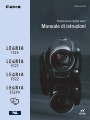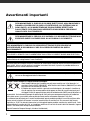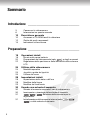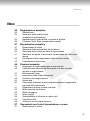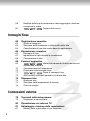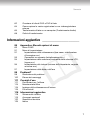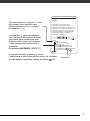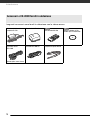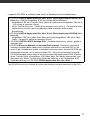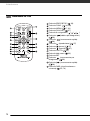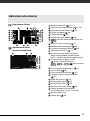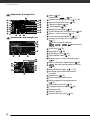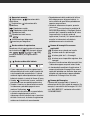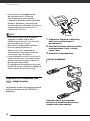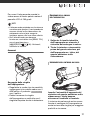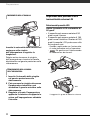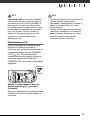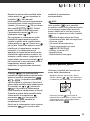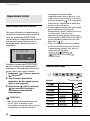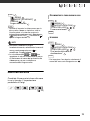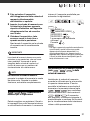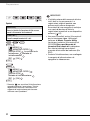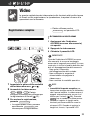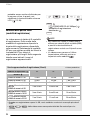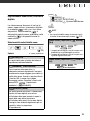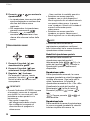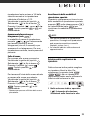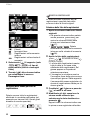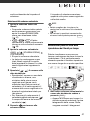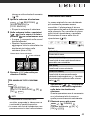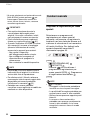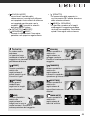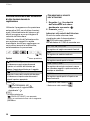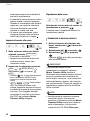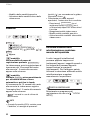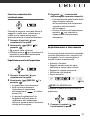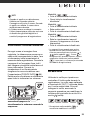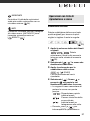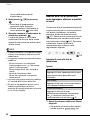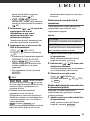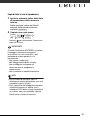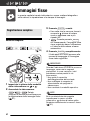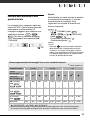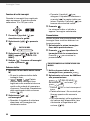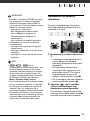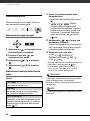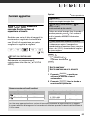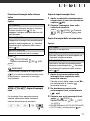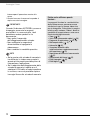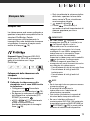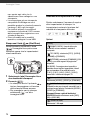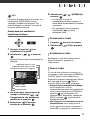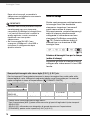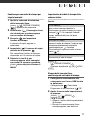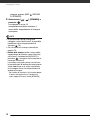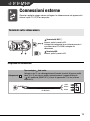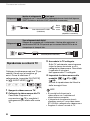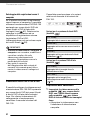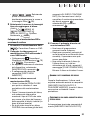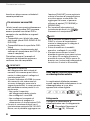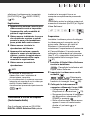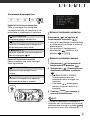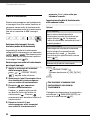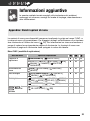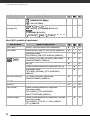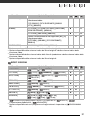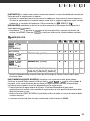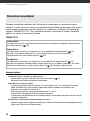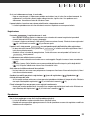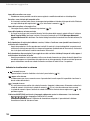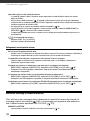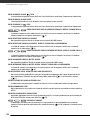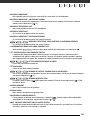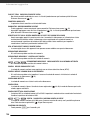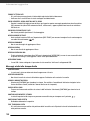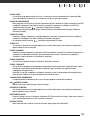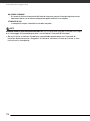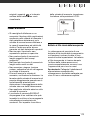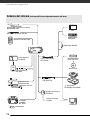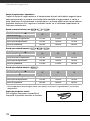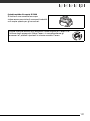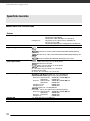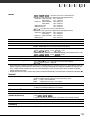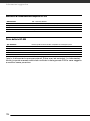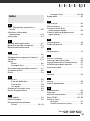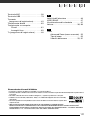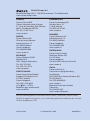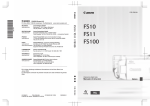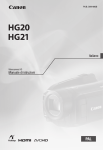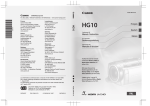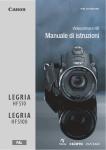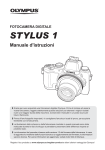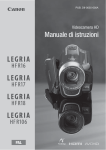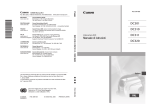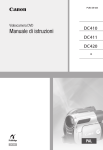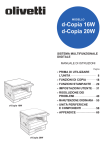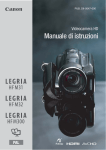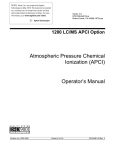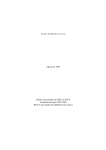Download Manuale di istruzioni
Transcript
PUB. DII-026 Videocamera digital video Manuale di istruzioni Avvertimenti importanti Introduzione ATTENZIONE: PER MINIMIZZARE IL RISCHIO DI SCOSSE ELETTRICHE, NON SMONTARE IL PANNELLO SUPERIORE (O QUELLO POSTERIORE). ALL’INTERNO NON VI SONO PARTI LA CUI MANUTENZIONE POSSA ESSERE EFFETTUATA DALL’UTENTE. PER QUALSIASI NECESSITÀ RIVOLGERSI A PERSONALE QUALIFICATO E AUTORIZZATO. ATTENZIONE: PER MINIMIZZARE IL PERICOLO DI INCENDI O DI SCOSSE ELETTRICHE NON ESPORRE QUESTO APPARECCHIO ALLA PIOGGIA O ALL’UMIDITÀ. AVVERTENZA: PER MINIMIZZARE IL RISCHIO DI SCOSSE ELETTRICHE E PER RIDURRE LE INTERFERENZE SI SCONSIGLIA L’USO DI ACCESSORI DIVERSI DA QUELLI RACCOMANDATI. AVVERTENZA: SCOLLEGARE LA SPINA DEL CAVO DI ALIMENTAZIONE DALLA PRESA DI CORRENTE QUANDO NON SE NE FA USO. La spina si utilizza come dispositivo per lo scollegamento. La spina dovrà trovarsi sempre pronta all’uso in modo da potere effettuare lo scollegamento in caso di necessità. Non usate panni per avvolgere o coprire l’adattatore di alimentazione compatto mentre lo usate e non ponetelo in spazi ristretti. Senza lo spazio necessario, potrebbe accumularsi del calore, la plastica si potrebbe deformare e potrebbero verificarsi scosse elettriche o incendi. La piastrina di identificazione del CA-570 si trova sul fondo. L’utilizzo di qualsiasi adattatore di alimentazione che non sia l’adattatore compatto CA-570 potrebbe causare un danneggiamento della videocamera. Solo per l’Unione Europea e lo Spazio Economico Europeo. Questi simboli indicano che il prodotto non può essere smaltito con i rifiuti domestici, ai sensi della Direttiva RAEE (2002/96/CE), della Direttiva sulle Batterie (2006/66/CE) e/o delle leggi nazionali che attuano tali Direttive. Il prodotto deve essere conferito a punto di raccolta designato, ad esempio il rivenditore in caso di acquisto di un nuovo prodotto simile oppure un centro di raccolta autorizzato per il riciclaggio di rifiuti di apparecchiature elettriche ed elettroniche (RAEE) nonché di batterie e accumulatori. Un trattamento improprio di questo tipo di rifiuti può avere conseguenze negative sull’ambiente e sulla salute umana a causa delle sostanze potenzialmente nocive solitamente contenute in tali rifiuti. La collaborazione dell’utente per il corretto smaltimento di questo prodotto contribuirà a un utilizzo efficace delle risorse naturali ed eviterà di incorrere in sanzioni amministrative ai sensi dell’art. 50 e successivi del Decreto Legislativo n. 22/97. Per ulteriori informazioni sul riciclaggio di questo prodotto, contattare le autorità locali, l’ente responsabile della raccolta dei rifiuti, un rivenditore autorizzato o il servizio di raccolta dei rifiuti domestici, oppure visitare il sito www.canon-europe.com/environment. (Spazio Economico Europeo: Norvegia, Islanda e Liechtenstein) 2 Conoscere la videocamera Che cosa cambia registrando su una memoria flash? I video e le foto vengono registrati sulla memoria interna (solo / / ) o su una scheda di memoria (SD o SDHC). Registrare su una memoria flash significa che non vi sono parti mobili nell’unità di registrazione della videocamera. Inoltre, fa sì che la videocamera sia più piccola, leggera e veloce. Altre caratteristiche della videocamera Questa videocamera offre molte funzioni di facile utilizzo sia per chi usa una videocamera per la prima volta sia per chi ha già molta esperienza. Di seguito vengono forniti solo alcuni esempi delle varie modalità in cui è possibile migliorare le proprie registrazioni. • Ripresa doppia ( 24): con la ripresa doppia (modalità ), registrare è semplicissimo: basta premere un solo pulsante e utilizzare la leva dello zoom. Al resto penserà la videocamera. • Programmi di registrazione per scene speciali ( 44): quando si registra in situazioni diverse come, ad esempio, al mare, la videocamera seleziona automaticamente le impostazioni ottimali • Funzione di preregistrazione ( 49): la videocamera registra per 3 secondi prima che voi iniziate a riprendere, permettendovi di non lasciarvi sfuggire istanti preziosi. • Istantanee video ( 47): per creare un montaggio di scene e abbinarlo persino alla musica durante la riproduzione. 3 Sommario Introduzione _____________________________ 3 8 10 10 12 15 Conoscere la videocamera Informazioni su questo manuale Descrizione generale Accessori e CD-ROM forniti in dotazione Guida alle parti componenti Indicazioni sullo schermo Preparazione _____________________________ 18 18 20 22 24 24 25 26 28 Ricarica del pacco batteria Preparazione del telecomando (solo ) e degli accessori Regolazione della posizione e della luminosità dello schermo LCD Utilizzo della videocamera Modalità operative Joystick e guida del joystick Utilizzo dei menu Impostazioni iniziali 28 28 29 Impostazione della data e dell’ora Modifica della lingua Modifica del fuso orario 30 Usando una scheda di memoria 30 30 31 31 4 Operazioni iniziali Schede di memoria compatibili con la videocamera Inserimento e rimozione della scheda di memoria / / Selezione della memoria per le registrazioni Inizializzazione della memoria interna (solo / ) o della scheda di memoria / Sommario Video ____________________________________ 33 33 34 35 36 37 37 39 40 41 42 43 44 44 46 47 47 49 50 50 51 52 53 54 55 55 56 57 57 Registrazione semplice Videoripresa Selezione della qualità video (modalità di registrazione) Ingrandimento: zoom ottico, avanzato e digitale Funzione Quick Start (azionamento rapido) Riproduzione semplice Riproduzione di video Selezione delle registrazioni da riprodurre Selezione delle scene per data di registrazione Selezione del punto di avvio della riproduzione dei filmati per tempo Preselezione delle registrazioni dallo schermo indice Cancellazione delle scene Funzioni avanzate Programmi di registrazione per scene speciali Controllo della velocità dell’otturatore e di altre funzioni durante la registrazione Minilampada video Istantanee video (Video Snapshot) Funzione di preregistrazione Autoscatto Correzione automatica della retroilluminazione e regolazione manuale dell’esposizione Regolazione messa a fuoco manuale Bilanciamento del bianco Effetti immagine Effetti digitali Visualizzazioni a schermo e codice dati Uso delle cuffie Utilizzo di un microfono esterno Operazioni con lista di riproduzione e scene Suddivisione di scene 5 58 60 Modifica della lista di riproduzione: come aggiungere, eliminare o spostare le scene / / Copiare delle scene Immagini fisse ____________________________ 62 62 63 64 65 65 67 68 69 69 70 70 71 72 73 73 74 76 Registrazione semplice Scatto di fotografie Selezione delle dimensioni e della qualità delle foto Cancellazione di una foto subito dopo la registrazione Riproduzione semplice Rassegna di foto Ingrandimento foto durante la riproduzione Cancellazione di foto Funzioni aggiuntive / / Modalità di comando: Scatto continuo ed esposizione a forcella Visualizzazione dell’istogramma Protezione delle immagini fisse / / Copia di immagini fisse Altre funzioni utilizzabili quando si scattano foto Stampare foto Stampare foto Selezione delle impostazioni di stampa Ordini di stampa Connessioni esterne _______________________ 79 79 6 Terminali sulla videocamera Diagrammi di connessione 80 81 Riproduzione su schermi TV Salvataggio e backup delle registrazioni 81 Backup delle registrazioni su un computer Sommario 82 84 85 88 Creazione di dischi DVD e DVD di foto Come copiare le vostre registrazioni su un videoregistratore esterno Trasferimento di foto su un computer (Trasferimento diretto) Ordini di trasferimento Informazioni aggiuntive _____________________ 89 89 91 91 93 94 96 97 98 98 102 Appendice: Elenchi opzioni di menu Menu FUNC. Menu di impostazione Impostazione della videocamera (tipo zoom, stabilizzatore d’immagine ecc.) Operazioni su memoria (inizializzazione ecc.) Impostazione dello schermo (luminosità dello schermo LCD, lingua ecc.) Impostazione del sistema (volume dell’altoparlante, segnale acustico ecc.) Impostazione della data e dell’ora Problemi? Risoluzione dei problemi Elenco dei messaggi 111 Consigli d’uso 111 115 116 116 Precauzioni per l’utilizzo Manutenzione/Altro Impiego della videocamera all’estero File musicali 118 Informazioni aggiuntive 118 119 122 125 Schema del sistema Accessori opzionali Specifiche tecniche Indice 7 Introduzione Informazioni su questo manuale Grazie per avere acquistato una Canon LEGRIA FS22/FS21/FS20/FS200*. Prima di utilizzare la videocamera, vi preghiamo di leggere questo manuale con attenzione e di conservarlo per farvi riferimento in futuro. In caso di eventuale malfunzionamento della videocamera, consultate la tabella Risoluzione dei problemi ( 98). * La disponibilità varia dipendentemente dall’area. Simboli usati in questo manuale • • • • IMPORTANTE: precauzioni relative al funzionamento della videocamera. NOTE: argomenti aggiuntivi a complemento delle procedure operative di base. PUNTI DA CONTROLLARE: limitazioni o requisiti relativi alla funzione descritta. : numero della pagina di riferimento sul manuale. Per portare a termine alcune operazioni potrebbe rendersi necessario consultare altri manuali di istruzioni. Ciò verrà indicato con le seguenti icone e il nome del capitolo o della sezione relativa. Consultate il manuale di istruzioni del “Digital Video Software”, incluso in forma di file PDF nel CD-ROM DIGITAL VIDEO Solution Disk fornito in dotazione. Consultate il manuale di istruzioni del masterizzatore DVD DW-100 opzionale. • : testo valido solo per il modello visualizzato nell’icona. • In questo manuale vengono utilizzati i seguenti termini: Se non specificato come “scheda di memoria” o “memoria interna”, il termine “memoria“ indica entrambe (solo / / ). “Scena” si riferisce a un’unità di filmato dal punto in cui viene premuto il pulsante Avvio/Arresto per avviare la registrazione fino a quello in cui viene premuto nuovamente per sospenderla. “Foto” e “immagine fissa” sono usati intercambiabilmente con lo stesso significato. • Le fotografie comprese in questo manuale sono immagini simulate riprese con una fotocamera fissa. Se non indicato diversamente, le illustrazioni e le icone di menu si riferiscono alla . 8 Programmi di registrazione per scene speciali Fatta eccezione per il joystick, i nomi dei pulsanti e dei selettori sono indicati all’interno di un “riquadro”. Ad esempio FUNC. . Le parentesi [ ] sono utilizzate per fare riferimento alle opzioni di menu così come sono visualizzate sullo schermo. Nelle tavole del manuale, i valori preimpostati sono scritti in grassetto. Ad esempio [ACCESO], [SPENTO]. Selezionare un programma di registrazione per scene speciali permette, ad esempio, di registrare in ambienti con luce naturale intensa o di catturare le sfumature di un tramonto o di fuochi d artificio. Per dettagli sulle opzioni disponibili consultate il riferimento a pagina 45. ( 23) FUNC. [ PROGRAMMA AE] [ RITRATTO] Premete per visualizzare i programmi di registrazione per scene speciali (SCN) Programma di registrazione desiderato FUNC. In questo manuale, la freccia indica l’abbreviazione delle selezioni dei menu. Per istruzioni più dettagliate, consultate Utilizzo dei menu ( 26). 9 Introduzione Descrizione generale Accessori e CD-ROM forniti in dotazione I seguenti accessori sono forniti in dotazione con la videocamera. Adattatore di alimentazione compatto CA-570 Pacco batteria BP-808 Cavo video stereo STV-250N Cavo USB IFC-400PCU Spinotti giallo, rosso, bianco 10 Telecomando WL-D88 Cinghietta da polso WS-30 Batteria a bottone al litio CR2025 per il telecomando I seguenti CD-ROM e software sono forniti in dotazione con la videocamera. • CD-ROM* PIXELA Application Disc Ver.1 Disc 1 (Disco applicazioni PIXELA Ver.1 Disco 1) e “PIXELA ImageMixer 3 SE Ver.4 Guida dell’installazione”. - ImageMixer 3 SE Ver.4 Transfer Utility (Utilità di trasferimento ImageMixer 3 SE Ver.4) - Per salvare e trasferire i filmati. - Music Transfer Utility Ver. 1 (Utilità di trasferiment musica Ver.1) - Per trasferire sulla videocamera la musica per la riproduzione delle istantanee video e delle presentazioni. • CD-ROM* PIXELA Application Disc Ver.1 Disc 2 (Disco applicazioni PIXELA Ver.1 Disco 2). - ImageMixer 3 SE Ver.4 Video Tools (Strumenti video ImageMixer 3 SE Ver.4 Video Tools) - Per gestire, editare e riprodurre i filmati. • CD-ROM* DIGITAL VIDEO Solution Disk - Contiene software per salvare, gestire e stampare foto. • CD-ROM Disco per Manuale di istruzioni/Dati musicali- Contiene il manuale di istruzioni completo della videocamera (versione elettronica in formato PDF) e i file musicali per la riproduzione delle scene delle istantanee video. Questo CD-ROM non può essere ascoltato con un normale lettore CD. I file musicali contenuti in questo CD-ROM possono essere utilizzati esclusivamente dalle applicazioni PIXELA fornite, Music Transfer Utility e ImageMixer 3 SE Video Tools. Per ulteriori informazioni, fare riferimento alla ‘Music Transfer Utility Guida del software’ e alla ‘ImageMixer 3 SE Guida del software’ sul CD-ROM PIXELA Application Disc Ver.1 Disc 1. * Nel CD-ROM è incluso il manuale di istruzioni del software (versione elettronica su file PDF). 11 Introduzione Guida alle parti componenti Vista da sinistra Vista da destra Vista frontale 12 Pulsante RESET ( 101) Pulsante VIDEO SNAP (istantanea video) ( 24)/Pulsante (stampa/condividi) ( 74, 85) Pulsante DISP. (visualizzazione su schermo) ( 55, 70)/ Pulsante BATT. INFO ( 17) Terminale USB ( 79) Terminale AV OUT/ H ( 79) Terminale MIC (rosso) ( 56) Altoparlante ( 38) Attacco della cinghia ( 21) Indicatore ACCESS (accesso alla memoria) ( 33, 62) Cinghia dell’impugnatura Terminale DC IN ( 18) Minilampada video ( 47) Microfono stereofonico Vista posteriore Vista superiore Vista inferiore Sensore del telecomando ( 20) Schermo LCD ( 22) Indicatore ON/OFF(CHG) (accensione/ carica) ( 19) Ghiera modalità videocamera ( 24) Pulsante di avvio/arresto ( 33) Pulsante (videocamera/avvio) ( 25) Pulsante PLAYLIST ( 57)/ Pulsante zoom in T (teleobiettivo) ( 35) Pulsante (arresto) ( 37)/ Pulsante zoom out W (grandangolo) ( 35) Pulsante / (avvia/pausa) ( 37)/ Pulsante START/STOP ( 33) Pulsante FUNC. ( 26, 89) Joystick ( 25) Pulsante PHOTO ( 62) Leva dello zoom ( 35) Pulsante POWER Attacco per treppiede ( 111) Gancio di apertura vano batteria ( 19) Alloggiamento della scheda di memoria ( 30) Comparto batterie ( 18) Coperchio del comparto batterie/ Coperchio dell’alloggiamento della scheda di memoria Numero di serie L’etichetta con il numero di serie si trova sulla parte superiore del coperchietto dell’alloggiamento della batteria. 13 Introduzione Telecomando WL-D88 Pulsante START/STOP ( 33) Pulsante FUNC. ( 26, 89) Pulsante MENU ( 27, 91) Pulsante PLAYLIST ( 57) Pulsanti di navigazione ( / / / ) Pulsante (indietro per fotogrammi) ( 39) Pulsante (avanzamento rapido) ( 38) Pulsante (riproduzione) ( 37) Pulsante (pausa) ( 37) Pulsante (arresto) ( 37) Pulsante PHOTO ( 62) Pulsanti dello zoom ( 35) Pulsante SET Pulsante (avanzamento per fotogrammi) ( 39) Pulsante (avanzamento rapido) ( 38) Pulsante DISP. (visualizzazione su schermo) ( 55, 70) 14 Indicazioni sullo schermo Registrazione di filmati Riproduzione di filmati (durante la riproduzione) Modalità operativa ( 24) Programma di registrazione ( 44, 46) Bilanciamento del bianco ( 52) Effetto immagine ( 53) Effetto digitale ( 54) Modalità di registrazione ( 34) Sensore telecomando disattivato ( 96) Messa a fuoco manuale ( 51) Stabilizzatore d’immagine ( 91) Funzione di preregistrazione ( 49) Operazioni memoria ( 17) Numero di scene registrate (pausa registrazione)/Codice temporale (ore : minuti : secondi, durante la registrazione) Durata residua di registrazione Sulla scheda di memoria / / Sulla memoria interna Durata residua della batteria ( 17) Uscita cuffie ( 55) Filtro antivento disattivato ( 91) Correzione della retroilluminazione ( 51) Guida del joystick ( 24) Minilampada video ( 47) Marcatore di livello ( 94) Indicatore del livello audio ( 94) Codice temporale/Durata della riproduzione (ore : minuti : secondi) Numero della scena Codice dati ( 94) 15 Introduzione Registrazione di immagini fisse Visualizzazione delle immagini fisse 16 Zoom ( 35), Esposizione ( 50) Programma di registrazione ( 44, 46) Bilanciamento del bianco ( 52) Effetto immagine ( 53) Effetto digitale ( 54) Modalità di comando ( 69) Qualità/dimensioni immagini fisse ( 63) Messa a fuoco manuale ( 51) Durata residua della batteria ( 17) Numero di immagini fisse registrabili ( 17) Sulla scheda di memoria / / Sulla memoria interna Autoscatto ( 50) Riquadro AF ( 92) Guida del joystick ( 24) Minilampada video ( 47) Blocco messa a fuoco ed esposizione ( 62) Allarme vibrazione videocamera ( 92) Sensore telecomando disattivato ( 96) Numero dell’immagine ( 17, 97) Immagine attuale/Numero totale di immagini Istogramma ( 70) Data e ora della registrazione Contrassegno di immagine protetta ( 70) Esposizione manuale ( 50) Dimensioni dell’immagine ( 63) Dimensioni file Valori di apertura Velocità dell’otturatore ( 46) Operazioni memoria Registrazione, Interruzione della registrazione, Registrazione, Interruzione della riproduzione, Riproduzione rapida, Riproduzione rapida inversa, Riproduzione lenta, Riproduzione lenta inversa, Solo : Avanzamento per fotogrammi, Inversione per fotogrammi Durata residua di registrazione Quando non c’è più spazio vuoto sulla memoria, verrà visualizzato [ FINE] (memoria interna, solo / / )o[ FINE] (scheda di memoria) e la registrazione si arresterà. , Durata residua della batteria • L’icona rappresenta una stima approssimata della percentuale di carica residua rispetto alla carica completa del pacco batteria. La durata residua di registrazione/riproduzione del pacco batteria è riportata, in minuti, di fianco all’icona. • Quando è visualizzato in rosso, sostituite il pacco batteria con uno perfettamente carico. • Quando si inserisce un pacco batteria esaurito la videocamera potrebbe spegnersi senza mostrare l’indicazione . • La prima volta che utilizzate un pacco batteria, caricatelo completamente e usate la videocamera finché la batteria non si esaurisce del tutto. Grazie a cò, la durata di registrazione residua verrà visualizzata accuratamente. • Dipendentemente dalle condizioni di utilizzo della videocamera e del pacco batteria, la carica effettiva di quest’ultimo potrebbe non apparire con precisione. • Quando la videocamera è spenta, premete BATT.INFO per visualizzare le condizioni di carica del pacco batteria. L’Intelligent System mostrerà per 5 secondi le condizioni di carica (in percentuale) e la durata residua di registrazione (in minuti). Se il pacco batteria è esaurito, le informazioni sulla batteria potrebbero non venire visualizzate. Numero di immagini fisse ancora registrabili di colore rosso: scheda non inserita di colore verde: 6 o più immagini di colore giallo: da 1 a 5 immagini di colore rosso: impossibile registrare altre immagini • Durante la visualizzazione delle immagini fisse l’indicazione appare sempre di colore verde. • In funzione delle condizioni di registrazione, il numero visualizzato di immagini fisse ancora registrabili potrebbe non diminuire dopo avere eseguito una registrazione, oppure potrebbe diminuire di 2 immagini fisse alla volta. Numero dell’immagine Il numero dell’immagine indica il nome e la collocazione del file sulla scheda di memoria. Per esempio, il nome del file dell’immagine 101-0107 sarà “IMG_0107.JPG”, contenuto nella cartella “DCIM\101CANON”. 17 Preparazione Per aiutarvi a conoscere meglio la videocamera, in questo capitolo verranno descritte operazioni essenziali quali la navigazione dei menu e le impostazioni iniziali. Operazioni iniziali Ricarica del pacco batteria 1 Collegate il cavo di alimentazione all’adattatore di alimentazione compatto. 2 Collegate il cavo di alimentazione alla presa di corrente di rete. 3 Collegate l’adattatore di alimentazione compatto al terminale DC IN della videocamera. 4 Fate scivolare il coperchio del comparto batterie allontanandolo dall’obiettivo e apritelo. 5 Inserite il pacco batteria nel comparto e premete delicatamente sino a avvertire uno scatto. 6 Chiudere il coperchio e farlo scorrere verso la lente fino a quando scatta in posizione. La videocamera può essere alimentata con un pacco batteria o direttamente utilizzando l’adattatore di alimentazione compatto. Caricate il pacco batteria prima di utilizzarlo. Per i tempi approssimati di ricarica e quelli di registrazione/riproduzione con un pacco batteria carico consultate le tabelle a pagina 119-120. Terminale DC IN 18 Indicatore ON/OFF(CHG) 7 Quando la videocamera è spenta la ricarica si avvia. • L’indicatore ON/OFF(CHG) comincia a lampeggiare in rosso. L’indicatore si spegnerà quando la ricarica sarà stata completata. • Se l’indicatore lampeggia rapidamente, consultate Risoluzione dei problemi ( 98). QUANDO LA BATTERIA È COMPLETAMENTE PER RIMUOVERE IL PACCO BATTERIA Gancio di apertura vano batteria 1 Fate scivolare il coperchio del comparto batterie allontanandolo dall’obiettivo e apritelo. 2 Premere il gancio di apertura del vano batteria ed estraete la batteria. 3 Chiudere il coperchio e farlo scorrere verso la lente fino a quando scatta in posizione. CARICA IMPORTANTE 1 Scollegate l’adattatore di alimentazione compatto dalla videocamera. 2 Scollegate il cavo di alimentazione dalla presa di rete e dall’adattatore di alimentazione compatto. • Prima di collegare o scollegare l’adattatore di alimentazione compatto, ricordatevi di spegnere la videocamera. Dopo avere spento la videocamera, i dati importati vengono aggiornati in memoria. Attendete finché l’indicatore ON/OFF(CHG) non si spegne. • Si consiglia di caricare il pacco batteria ad una temperatura compresa tra 10 °C e 30 °C. Oltre la soglia di 0 °C e 40 °C, la ricarica non si avvia. • Al terminale DC IN della videocamera o all’adattatore di alimentazione compatto non collegate apparecchi elettrici che non siano espressamente indicati per l’uso con la videocamera stessa. 19 Preparazione • Per prevenire il danneggiamento dell’apparecchio e l’eccessivo surriscaldamento non collegate l’adattatore di alimentazione compatto fornito in dotazione a convertitori di tensione del tipo utilizzabile all’estero, a sorgenti elettriche di aerei o navi, a invertitori DC-AC, ecc. NOTE Linguetta • Prima di ricaricare il pacco batteria, spegnete la videocamera. Se la videocamera è accesa, la ricarica del pacco batteria non si avvia. • Se la durata residua della batteria è limitata, potete alimentare la videocamera con l’adattatore di alimentazione compatto così da non consumare il pacco batteria. • I pacchi batteria caricati si scaricano in modo naturale. Per un funzionamento ottimale caricateli il giorno stesso o il giorno prima dell’utilizzo. • Vi consigliamo di predisporre di pacchi batteria di durata complessiva doppia o tripla rispetto alla durata prevista. 1 Premete la linguetta in direzione della freccia ed estraete il portabatteria. 2 Inserite la batteria a bottone al litio mantenendone il lato + rivolto verso l’alto. 3 Reinserite il portabatteria. USO DEL TELECOMANDO Preparazione del telecomando (solo ) e degli accessori Innanzitutto inserite nel telecomando la batteria a bottone al litio CR2025 in dotazione. Quando usate il telecomando, puntatelo in direzione del sensore situato sulla videocamera. 20 Per usare il telecomando avendo la videocamera di fronte potete ruotare il pannello LCD di 180 gradi. RIMOZIONE DELLA CINGHIA DELL’IMPUGNATURA NOTE • Il telecomando potrebbe non funzionare correttamente qualora il corrispondente sensore situato sulla videocamera sia sottoposto ad una forte sorgente luminosa oppure alla luce solare diretta. • Se il telecomando non dovesse funzionare, controllate che [SENS. TEL.] non sia posizionato su [ SPENTO ]( 96). Altrimenti, sostituite la batteria. Accessori 1 Sollevate il risvolto imbottito dell’impugnatura e staccate il cinturino dal sostegno in velcro. 2 Tirate il cinturino e rimuovetelo prima dal gancio anteriore, poi dall’impugnatura e, infine, dal gancio posteriore sulla videocamera. INSERIMENTO DEL CINTURINO DA POLSO Serraggio della cinghia dell’impugnatura. • Regolatela in modo che sia possibile raggiungere la leva dello zoom con il dito indice e il pulsante Avvio/Arresto con il pollice. • Potete rimuovere la cinghia dell’impugnatura e sostituirla con il cinghino da polso fornito in dotazione. Inserite l’estremità di aggancio del cinturino nel gancio posteriore sulla videocamera, fatelo passare attraverso l’occhiello e fissatelo. Il cinturino da polso può anche essere fissato al sostegno sull’impugnatura e usato insieme alla cinghia per maggiore praticità e sicurezza. 21 Preparazione INSERIMENTO DELLA TRACOLLA Regolazione della posizione e della luminosità dello schermo LCD Rotazione del pannello LCD Aprite il pannello LCD ruotandolo di 90 gradi. • Il pannello può essere ruotato di 90 gradi verso il basso. • II pannello può essere ruotato di 180 gradi verso l’obiettivo. Ruotare di 180 gradi il pannello LCD può essere utile nei seguenti casi: Inserite le estremità della tracolla nel sostegno sulla cinghia dell’impugnatura e regolate la lunghezza. Potete anche rimuovere la cinghia dell’impugnatura e inserire la tracolla direttamente nel gancio posteriore sulla videocamera. REINSERIMENTO DELLA CINGHIA DELL’IMPUGNATURA 1 Inserite l’estremità della cinghia nel gancio posteriore sulla videocamera. 2 Fate passare la cinghia attraverso l’impugnatura imbottita e poi attraverso il gancio anteriore sulla videocamera. 3 Regolate e fissate l’impugnatura, applicate il cinturino al supporto in velcro sull’impugnatura e chiudete il risvolto. 22 - Quando, registrando con l’autoscatto, si vuole riprendere anche l’operatore. Per gestire con il telecomando la videocamera da davanti. 180° 90° 180° Il soggetto è in grado di vedere lo schermo NOTE Sullo schermo LCD: lo schermo è prodotto con tecniche di costruzione di altissima precisione e consta di oltre il 99,99% di pixel operativi a specifica. Meno dello 0,01% dei pixel può saltuariamente fallire, ovvero apparire sottoforma di punti neri, rossi, blu o verdi. Ciò non ha tuttavia effetto sull’immagine registrata e non costituisce un malfunzionamento dell’apparecchio. NOTE • Questa impostazione non influisce sulla luminosità della registrazione. • Utilizzando l’impostazione luminoso si riduce la durata effettiva d’uso del pacco batteria. • Quando l’adattatore di alimentazione compatto è collegato e la luminosità dello schermo è impostata sul valore normale, questo valore passerà automaticamente a luminoso. Retroilluminazione LCD Potete impostare la luminosità dello schermo su debole, normale o luminosa. Per impostare lo schermo su luminosità debole, attivate [DIMMER LCD] (s 94). Per passare dalla luminosità normale a quella intensa o viceversa oppure per disattivare [DIMMER LCD], osservate la procedura seguente. Mentre la videocamera è accesa, tenere premuto DISP. per oltre 2 secondi. Ripetere l’operazione per passare dalla luminosità normale a quella intensa e viceversa. 23 Preparazione Utilizzo della videocamera Modalità operative modalità di ripresa doppia ( ) per principianti o per chi preferisce non occuparsi di minuziose impostazioni della videocamera e modalità di registrazione versatile, che consente di modificare a piacere le impostazioni. La modalità operativa della videocamera è determinata dal pulsante e dalla posizione della ghiera delle modalità della videocamera. In questo manuale, indica che una funzione è disponibile nella modalità operativa indicata mentre indica che la funzione non è disponibile. Fare riferimento alla seguente tabella per un riepilogo delle modalità operative. Registrazione: Ripresa doppia e Registrazione versatile La videocamera offre due modalità di base per la registrazione di video o foto: Modalità operativa Icona visualizzata Registrazione di filmati o foto sulla memoria (ripresa doppia) 24 Registrazione di filmati sulla memoria 33 Registrazione di foto sulla memoria 62 (verde) Riproduzione di filmati dalla memoria (premere mentre la ghiera delle modalità della videocamera si trova su ) o 37 (blu) Visualizzazione di foto dalla memoria (premere mentre la ghiera delle modalità della videocamera si trova su ) 65 (verde) (blu) * Solo 24 / Operazione / . Ruotate la ghiera delle modalità della videocamera su per impostare la modalità . Non dovrete preoccuparvi di nessuna impostazione e potrete girare video semplicemente usando Avvio/Arresto ( 33) o scattare foto usando PHOTO ( 62). Potete anche utilizzare la leva dello zoom, l’azionamento rapido ( 36) e le istantanee video ( 47). Per impostare la videocamera sulla modalità di registrazione versatile, ruotate la ghiera delle modalità della videocamera su per i filmati o su per le foto. Potete accedere ai menu e modificare le impostazioni secondo necessità. La videocamera può agevolare le impostazioni anche nella modalità di registrazione versatile. Ad esempio, potete usare i programmi di registrazione per scene speciali ( 44) per impostare in una sola volta tutte le impostazioni ottimali adatte a condizioni di registrazione particolari. modalità di riproduzione corrispondente. Riproduzione Utilizzate il joystick per le scelte nei menu della videocamera. Premete per passare dalla modalità di registrazione indicata dalla ghiera a quella di riproduzione ( / / il supporto selezionato sarà lo stesso) o viceversa. Quando la ghiera delle modalità della videocamera è impostata su o , premendo si fa entrare la videocamera nella modalità di riproduzione di filmati. Quando la ghiera delle modalità della videocamera è impostata su , premendo si fa entrare la videocamera nella modalità di riproduzione di foto. Anche se la videocamera viene spenta, premendo la si avvierà nella NOTE Nella modalità non è possibile accedere ai menu o alla guida del joystick, ma le seguenti impostazioni possono essere modificate in anticipo, prima di impostare la videocamera sulla modalità . - Modalità di registrazione dei filmati - Dimensioni/qualità delle immagini fisse - Schermo ampio - Otturatore lento automatico - Tutte le impostazioni nel menu [ IMPOST.SISTEMA] - Dimmer schermo LCD - Modalità demo - Stabilizzatore d’immagine Joystick e guida del joystick Spingere il joystick verso l’alto, il basso, sinistra o destra ( , ) per selezionare un’opzione o per modificare le impostazioni. Premere il joystick ( ) per salvare le impostazioni o confermare un’azione. Sulle schermate di menu, questa operazione è ). indicata dall’icona ( 25 Preparazione OFF OFF OFF A M Le funzioni che compaiono nella guida del joystick dipendono dalla modalità operativa. La guida del joystick è rimpicciolita per default. Premete il joystick ( ) per visualizzarla. Nelle modalità o , selezionate una funzione ( ) e premete per cambiare l’impostazione. Con alcune funzioni sarà necessario effettuare ulteriori regolazioni (indicate da piccole frecce). In modalità di riproduzione, selezionate ( ) una “fila” di funzioni e premete per azionare la funzione al centro oppure premete il joystick ( ) per azionare rispettivamente la funzione sulla sinistra o sulla destra della fila. In ciascuna modalità, dopo pochi secondi la guida del joystick si rimpicciolirà di nuovo ma la funzione selezionata sarà ancora regolabile. Potete anche premere il joystick ( ) per nasconderne la guida. Utilizzo dei menu Molte delle funzioni della videocamera sono regolabili dai menu che si aprono premendo il pulsante FUNC ( FUNC. ). Per accedere ai menu, impostate la videocamera nella modalità di registrazione versatile. Nella modalità 26 tutte le impostazioni di menu, tranne alcune, torneranno ai valori predefiniti. Per maggiori dettagli sulle opzioni e le impostazioni dei menu disponibili consultate l’appendice Elenchi opzioni di menu ( 89). Selezione di una vocedel menu FUNC. durante una modalità di registrazione 1 2 Premete FUNC. . 3 Selezionate ( ) l’impostazione desiderata tra quelle disponibili nella barra inferiore. • L’opzione selezionata viene evidenziata in arancione. • Con alcune impostazioni sono necessarie ulteriori selezioni e/o premete . Seguite le guide al Dalla colonna a sinistra selezionate ( ) l’icona della funzione che si desidera modificare. Le opzioni di menu non disponibili appariranno ombreggiate. funzionamento aggiuntive che appariranno su schermo (come l’icona , le piccole frecce ecc.). 4 seguito dall’elenco delle impostazioni. 4 Selezionate ( ) l’impostazione che desiderate e premete quindi . • La barra di selezione arancione indica l’impostazione del menu attualmente selezionata. Le opzioni non disponibili appaiono di colore nero. • Premete il joystick ( ) per tornare alla schermata di selezione del menu (fase 3). 5 Selezionate ( ) l’opzione desiderata e premete quindi in modo da salvare l’impostazione. 6 Premete FUNC. . Premendo FUNC. potete chiudere il menu in qualsiasi momento. Premete FUNC. per salvare le impostazioni e chiudere il menu. Premendo FUNC. potete chiudere il menu in qualsiasi momento. Selezione di un’opzione dai menu di impostazione 1 2 Premete FUNC. . 3 Selezionate ( ) il menu desiderato dalla colonna a sinistra e quindi premete . Il titolo del menu selezionato appare nella parte alta dello schermo Selezionate ( , ) l’icona e premete per accedere ai menu di impostazione. Per aprire direttamente la schermata dei menu di impostazione potete anche premere MENU sul telecomando (solo ) o tenere premuto FUNC. per più di 1 secondo. 27 Preparazione Impostazioni iniziali Impostazione della data e dell’ora Per poter utilizzare la videocamera è necessario impostare prima la data e l’ora. La schermata [DATE/TIME] (schermata per l’impostazione di data e ora) apparirà automaticamente se l’orologio della videocamera non è impostato. conseguenza la perdita della regolazione della data e dell’ora. In tal caso è necessario ricaricare la batteria al litio incorporata ( 113) ed eseguire nuovamente l’impostazione della data, dell’ora e del fuso orario. • La data appare nel formato anno-mesegiorno solo nella schermata di impostazione iniziale. Nelle successive visualizzazioni, la data e l’ora appariranno come giorno-mese-anno (ad esempio, [1.GEN.2009 12:00 AM]). È anche possibile modificare il formato della data ( 97). • Data e ora possono essere cambiate anche successivamente (non durante l’impostazione iniziale). Per aprire la schermata [DATA/ORA]: FUNC. [ MENU] [ IMPOST.DATA/ORA] [DATA/ORA] Quando la schermata [DATE/TIME] appare, l’anno verrà visualizzato in arancione e indicato con una freccia verso l’alto e una verso il basso. 1 Impostate ( ) l’anno e passate ( ) al mese. 2 Con la stessa procedura impostate gli altri campi (mese, giorno, ora e minuti). 3 Selezionate ( ) [OK] e premete per avviare l’orologio e chiudere la schermata di impostazione. IMPORTANTE • Non utilizzando la videocamera per circa 3 mesi, la batteria al litio ricaricabile incorporata può scaricarsi completamente, determinando di 28 Modifica della lingua ( Opzioni [ 24) Valore predefinito [MELAYU] [ ] [DEUTSCH] ] [NEDERLANDS] [ ] [ [POLSKI] [ [ENGLISH] ] [PORTUGUÊS] [ [ESPAÑOL] [ [ [FRANÇAIS] [TÜRKÇE] [ [ITALIANO] [ [ [MAGYAR] [ ] ] ] ] ] ] ] ] FUNC. PER IMPOSTARE IL FUSO ORARIO DI CASA [ MENU] [ IMPOST.SCHERMO]* [LINGUA ]* Lingua desiderata FUNC. FUNC. * Quando si imposta la videocamera per la prima volta o dopo un ripristino, tutte le visualizzazioni su schermo saranno in inglese (lingua preimpostata). Selezionate [ DISPLAY SETUP] [LANGUAGE ], quindi la lingua desiderata. [ MENU] [ IMPOST.DATA/ORA] [FUSO/ORA LEG] Fuso orario locale* FUNC. IN VIAGGIO FUNC. NOTE • Se avete cambiato la lingua involontariamente, selezionate la voce di menu contrassegnata con e modificate l’impostazione. • Le visualizzazioni e che appaiono in alcune schermate di menu si riferiscono al nome dei pulsanti sulla videocamera e non cambiano a seconda della lingua scelta. [ MENU] [ IMPOST.DATA/ORA] [FUSO/ORA LEG] Ora locale della zona di destinazione* FUNC. * Per impostare l’ora legale, selezionate il nome dell’area contrassegnato con . Modifica del fuso orario Cambiate il fuso orario in base alla zona in cui vi trovate. L’impostazione predefinita è Parigi. ( 24) 29 Preparazione una scheda di memoria nuova, controllate il logo della classe di velocità sulla confezione. Usando una scheda di memoria Schede di memoria compatibili con la videocamera Con questa videocamera è possibile utilizzare le schede di memoria SDHC (SD high capacity) e quelle SD disponibili in commercio per la registrazione filmati e di immagini fisse. In base al tipo scheda di memoria, tuttavia, potrebbe non essere possibile registrarvi filmati. Fate riferimento alla seguente tabella. In data dicembre 2008, la funzione di registrazione di filmati è stata testata con schede di memoria SD/SDHC prodotte da Panasonic, SanDisk e Toshiba. Inserimento e rimozione della scheda di memoria Le schede di memoria devono essere inizializzate prima di poter essere utilizzate con questa videocamera ( 31). NOTE Classe di velocità SD: la classe di velocità SD è uno standard che indica la velocità minima garantita di trasferimento dei dati delle schede di memoria SD/SDHC. Quando acquistate 1 Spegnete la videocamera. Assicuratevi che l’indicatore ON/ OFF(CHG) (avvio/carica) sia spento. Schede di memoria utilizzabili per la registrazione di filmati Scheda di memoria Capacità Classe di velocità SD Registrazione di filmati 64 MB o meno – – Schede di memoria SD da 128 MB a 2 GB Schede di memoria SDHC – da 512 MB a 2 GB o superiore da 4 GB a 32 GB o superiore * * In base al tipo di scheda di memoria, potrebbe non essere possibile registrare filmati. 30 2 Fate scivolare il coperchio dell’alloggiamento della scheda di memoria allontanandolo dall’obiettivo e apritelo. 3 Inserire la scheda di memoria con l’etichetta in direzione opposta rispetto all’obiettivo nell’apposito alloggiamento fino ad avvertire uno scatto. 4 Chiudere il coperchio e farlo scorrere verso la lente fino a quando scatta in posizione. Non forzate il coperchio se la scheda di memoria non è correttamente inserita. IMPORTANTE Le schede di memoria hanno una parte anteriore e una posteriore che non sono intercambiabili. Inserendo la parte sbagliata della scheda di memoria si rischia di provocare un problema di funzionamento alla videocamera. NOTE Per rimuovere la scheda di memoria: premete la scheda di memoria in modo da sbloccarla. Quando la scheda fuoriesce, estraetela completamente. / / Selezione della memoria per le registrazioni Potete scegliere se registrare i filmati e le immagini fisse sulla memoria interna o sulla scheda di memoria. La memoria interna è il supporto predefinito per entrambe le registrazioni. ( 24) FUNC. [ MENU] [ MEMORIA OPER.] [SUPPORTO: ]o [SUPPORTO: ] La memoria che desiderate utilizzare* Premete FUNC. * Per ogni supporto è possibile controllare lo spazio totale, quello utilizzato e quello approssimativamente disponibile. Lo spazio disponibile in via approssimativa dipende dalla modalità di registrazione (per i filmati) o dalle dimensioni/qualità (per le foto) attualmente in uso. Inizializzazione della memoria interna (solo / / ) o della scheda di memoria Inizializzate le schede di memoria quando le utilizzate per la prima volta su questa videocamera. È anche possibile inizializzare una scheda di memoria o la memoria interna (solo / / ) per cancellare definitivamente tutti i dati contenuti. / / Al momento dell’acquisto, la memoria integrata è preinizializzata e contiene file musicali per la visualizzazione delle istantanee video e delle presentazioni. 31 Preparazione IMPORTANTE ( 24) Opzioni [INIZIALIZZA] Azzera la tabella di allocazione del file ma non cancella fisicamente i dati contenuti. [COMPL.INIZ.] Cancella completamente tutti i dati. / / FUNC. [ MENU] [ MEMORIA OPER.] [INIZIALIZZA] La memoria da inizializzare Metodo di inizializzazione [SI]* [OK] FUNC. FUNC. [ MENU] [ MEMORIA OPER.] [INIZIALIZZA] Metodo di inizializzazione [SI]* [OK] FUNC. * Premete per annullare l’inizializzazione completa durante l’esecuzione. Tutte le registrazioni verranno cancellate ma il supporto di registrazione potrà essere utilizzato senza problemi. 32 • L’inizializzazione della memoria elimina tutti i dati in via permanente. Le registrazioni originali perdute non potranno più essere recuperate. Accertatevi di aver eseguito in anticipo una copia di backup di tutte le registrazioni importanti su un dispositivo esterno ( 81). • Verranno cancellati anche i file musicali per le istantanee video. Utilizzate il software di Music Transfer Utility fornito per trasferire i file musicali sul CD-ROM Disco per Manuale di istruzioni/Dati musicali in dotazione. Per ulteriori dettagli consultate il manuale di istruzioni del software (file PDF). • Durante l’inizializzazione, non scollegate la sorgente di alimentazione né spegnete la videocamera. Video In questo capitolo trovate informazioni sulle funzioni relative alla ripresa di filmati e sulla registrazione, la riproduzione, le opzioni di menu e le operazioni con la memoria. • Potete utilizzare anche START/STOP sul pannello LCD. Registrazione semplice AL TERMINE DELLA REGISTRAZIONE Videoripresa ( 24) 1 Assicurarsi che l’indicatore ACCESS (accesso alla memoria) sia spento. 2 Spegnete la videocamera. 3 Chiudete il pannello LCD. IMPORTANTE Quando l’indicatore ACCESS (accesso alla memoria) è acceso o lampeggia, osservate le seguenti precauzioni. In caso contrario, si rischia la perdita definitiva dei dati o il danneggiamento della memoria. - Non aprite il coperchio dell’alloggiamento della scheda. - Non scollegate la sorgente di alimentazione né spegnete la videocamera. - Non cambiate la modalità operativa. 1 Impostate la ghiera delle modalità della videocamera su o . 2 Accendete la videocamera. / / Potete scegliere la memoria da utilizzare per la registrazione di filmati ( 31). 3 Per avviare la registrazione, premete Avvio/Arresto . • La registrazione inizia; premere nuovamente Avvio/Arresto per interrompere la registrazione. NOTE • La modalità di risparmio energetico: per risparmiare energia mentre è alimentata con il pacco batteria, la videocamera si spegne automaticamente se non la si utilizza per 5 minuti ( 96). Premete per accendere la videocamera. • Quando si registra in luoghi molto luminosi può essere difficile usare lo schermo LCD. Quando si registra in luoghi bui, invece, il pannello LCD 33 Video potrebbe essere motivo di disturbo per le persone vicine. In questi casi, modificate la luminosità dello schermo LCD ( 22, 94). ( 24) FUNC. [ STANDARD PLAY 6Mbps] Modalità di registrazione desiderata Selezione della qualità video (modalità di registrazione) FUNC. La videocamera è dotata di 3 modalità di registrazione. Dalla scelta della modalità di registrazione dipende la durata della registrazione disponibile sulla memoria. Selezionate la modalità XP per una migliore qualità dei filmati e la modalità LP per tempi di registrazione più lunghi. Nella seguente tabella sono indicati i tempi di registrazione approssimativi. NOTE • Per codificare i video, la videocamera utilizza una velocità di bit variabile (VBR) e perciò la durata effettiva di registrazione varierà con il tipo di scene riprese. • La videocamera conserva l’ultima impostazione utilizzata anche se impostata sulla modalità . Durata approssimativa di registrazione (filmati) Modalità di registrazione Valore predefinito XP SP LP Scheda di memoria 1 GB 10 min. 20 min. 35 min. Scheda di memoria 2 GB 25 min. 40 min. 1 ore 15 min. Scheda di memoria 4 GB 55 min. 1 ore 20 min. 2 ore 35 min. Memoria interna/ Scheda di memoria 8 GB 1 ore 50 min. 2 ore 45 min. 5 ore 10 min. Memoria interna/ Scheda di memoria 16 GB 3 ore 40 min. 5 ore 30 min. 10 ore 20 min. Memoria interna/ Scheda di memoria 32 GB 7 ore 20 min. 11 ore 5 min. 20 ore 50 min. Memoria • Quando una registrazione supera i 4 GB, verrà suddivisa e salvata in scene più piccole di 4 GB. • / / Nella videocamera sono preinstallati dei file musicali per cira 170 MB. 34 FUNC. Ingrandimento: zoom ottico, avanzato e digitale La videocamera dispone di tre tipi di zoom: zoom ottico, avanzato e digitale. In modalità tutti e tre i tipi sono disponibili. Nella modalità è disponibile solo lo zoom avanzato; nella modalità è disponibile solo lo zoom ottico. [ MENU] [ IMPOST. VIDEOCAM] [TIPO ZOOM] Opzione desiderata FUNC. NOTE • La capacità dello zoom avanzato varia 91). in base al formato della scena ( [AMPIO SCHER.] impostato su [ (16:9) Selezione della velocità dello zoom / / ACCESO] 45x*, 41x** ( Opzioni [ 24) Valore predefinito OTTICO] (37x) La capacità dello zoom è limitata dal fattore di ingrandimento ottico dell’obiettivo. [ ADVANCED] (zoom avanzato) * L’angolo d’immagine sarà più ampio con teleobiettivo e grandangolo massimi. ** L’angolo d’immagine sarà più ampio con il grandrangolo massimo. [AMPIO SCHER.] impostato su [ (4:3) / SPENTO] / 46x, Non disponibile Oltre alla portata dello zoom ottico, la videocamera processa digitalmente l’immagine per ottenere un campo maggiore senza ridurre la qualità delle riprese. Quando si registrano filmati in formato 16:9, il campo visivo (angolo d’immagine) cambia. Consultate la tavola nella sezione NOTE. L’impostazione predefinita è [ ADVANCED]. [ DIGITALE] (2000x) Con questa opzione selezionata, la videocamera ricorrerà allo zoom digitale (area celeste sull’indicatore dello zoom) quando si supera la portata dello zoom ottico (area bianca sull’indicatore dello zoom). Con lo zoom digitale l’immagine viene elaborata digitalmente per cui la qualità si riduce in proporzione all’ingrandimento. 35 Video - La velocità dello zoom è maggiore nella modalità di pausa di registrazione rispetto a quando si registra. - Azionando i pulsanti T e W su telecomando (solo ) o pannello LCD, la velocità dello zoom sarà costante a [ VELOCITÀ 3]. Uso dello zoom ( 24) Funzione Quick Start (azionamento rapido) W T W Riduzione (zoom out) W T T Ingrandimento (zoom in) Per zoomare in allontanamento, fate scorrere la leva dello zoom in direzione di W (grandangolo). Per zoomare in avvicinamento, portatela verso T (teleobiettivo). Premere lievemente per un effetto zoom lento e con maggiore intensità per zoomate più rapide. Potete anche impostare [VELOC.ZOOM] ( 91) su una delle tre velocità costanti (3 è la più alta, 1 la più bassa). NOTE • Mantenetevi a circa 1 m di distanza dal soggetto. In ripresa grandangolare, la distanza di messa a fuoco minima è di 1 cm. • Quando [VELOC.ZOOM] è impostato su [ VARIABILE]: 36 Chiudendo il pannello LCD quando la videocamera è accesa, si entra in modalità di attesa. Nella modalità di attesa la videocamera consuma circa la metà rispetto a quando si registra e ciò permette di risparmiare energia se si usa un pacco batteria. In più, aprendo il pannello LCD o modificando la posizione della ghiera delle modalità della videocamera, la videocamera sarà pronta per avviare la registrazione in circa 1 secondo*, permettendovi di registrare subito. * Il tempo effettivamente necessario varia in base alle condizioni di ripresa. ( 1 24) Chiudete il pannello LCD mentre la videocamera è accesa e in modalità di registrazione. Avvertirete un segnale acustico e l’indicatore ON/OFF(CHG) (accensinoe/carica) diventerà arancione mostrando che la videocamera è in modalità di attesa. 2 Quando desiderate riavviare la registrazione, aprite il pannello LCD. L’indicatore ON/OFF(CHG) tornerà verde e la videocamera sarà pronta per registrare. Riproduzione semplice Riproduzione di video IMPORTANTE Non scollegate la sorgente di alimentazione durante la modalità di attesa (mentre l’indicatore ON/OFF(CHG) è arancione). ( 24) NOTE • Chiudendo il pannello LCD in alcuni casi (ad esempio durante la registrazione, mentre la batteria è in carica, mentre un menu è visualizzato o mentre il coperchio dell’alloggiamento della scheda di memoria è aperto), la videocamera potrebbe non entrare in modalità di attesa. Controllate che l’indicatore ON/OFF(CHG) diventi arancione. • La videocamera si spegne se rimane 10 minuti in standby, indipendentemente dall’impostazione [RISP. ENER.] ( 96). Premete per accendere la videocamera. • Potete scegliere la durata fino allo spegnimento o disattivare la funzione di avviamento rapido con l’impostazione [AVVIO RAPIDO] ( 97). 1 Impostate la ghiera delle modalità della videocamera su o . 2 Premete . • Anche se la videocamera viene spenta, premendo la si avvierà in modalità di riproduzione. • Lo schermo indice dei filmati originali appare dopo alcuni secondi. 3 Spostate ( , ) il riquadro di selezione sulla scena che desiderate riprodurre. Premete il joystick ( ) per allargare il riquadro di selezione e scorrete ( ) le pagine indice per intero. Premete il joystick ( ) per tornare allo schermo indice. 37 Video 4 Premete / o per avviare la riproduzione. • La riproduzione viene avviata dalla scena selezionata e continua fino alla fine dell’ultima scena registrata. • Per sospendere la riproduzione, premete nuovamente / . • Premete in modo da arrestare la riproduzione e fare ritorno allo schermo indice delle scene. REGOLAZIONE DEL VOLUME - Non cambiate la modalità operativa. • Potrebbe non essere possibile riprodurre con un altro dispositivo i filmati registrati sulla scheda di memoria con questa videocamera. In questo caso, riprodurre I filmati sulla scheda di memoria utilizzando questa videocamera. • Potrebbe non essere possibile riprodurre su questa videocamera i filmati registrati con un altro dispositivo. NOTE A seconda delle condizioni di registrazione potrebbero verificarsi brevi interruzioni tra le scene durante la riproduzione video o sonora. Modalità di riproduzione speciale 1 Premete il joystick ( ) per visualizzarne la guida. 2 Premete il joystick ( ) per selezionare la riga superiore. 3 Regolate ( ) il volume. Per azzerare il volume, tenete premuto il joystick ( ) verso finché le barre del volume non scompaiono. IMPORTANTE • Quando l’indicatore ACCESS è acceso o lampeggia, osservate le seguenti precauzioni. In caso contrario, i dati potrebbero andare perduti in via permanente. - Non aprite il coperchio dell’alloggiamento della scheda. - Non scollegate la sorgente di alimentazione né spegnete la videocamera. 38 Per entrare nelle modalità di riproduzione speciale usate il telecomando (solo ; 14) e la guida del joystick ( 25). Durante le riproduzioni speciali l’audio non è disponibile. Riproduzione rapida Dalla riproduzione normale, le scene vengono riprodotte a velocità maggiore rispetto alla norma. Ogni volta che si ripete l’operazione, la velocità di riproduzione aumenta di 5x→15x→60x. Visualizzate la guida del joystick Selezionate ( ) la fila al centro Premete il joystick ( ) verso o . Oppure premete o sul telecomando. Riproduzione lenta Dalla modalità di pausa di registrazione, le scene vengono riprodotte a velocità inferiore rispetto alla norma. La riproduzione lenta avviene a 1/8 della velocità normale e la riproduzione rallentata all’indietro a 1/12. Visualizzate la guida del joystick Selezionate ( ) la fila al centro Premete il joystick ( ) verso o . Oppure premete o sul telecomando. Avanzamento/inversione per fotogramma (solo ) In modalità di pausa di riproduzione, premete o sul telecomando per tornare indietro di alcuni fotogrammi (circa 0,5 secondi) o per avanzare di un fotogramma. Per una riproduzione continua, tenete premuto il pulsante. Annullamento delle modalità di riproduzione speciale Quando la videocamera si trova in una delle modalità di riproduzione speciale, premete / sulla videocamera o sul telecomando (solo ) per ripristinare la modalità di riproduzione iniziale. NOTE • Con alcune modalità di riproduzione specifiche, l’immagine di riproduzione può presentare qualche anomalia (riquadri, strisce, ecc.). • La velocità indicata sullo schermo è approssimativa. Salto di scene Per passare alla scena successiva: Visualizzate la guida del joystick Selezionate ( ) la fila in basso Premete il joystick ( ) verso . Oppure premete o sul telecomando. Per tornare all’inizio della scena attuale o passare alla scena precedente: Visualizzate la guida del joystick Selezionate ( ) la fila in basso Premete il joystick ( ) verso *. Oppure premete * o sul telecomando. * Ripetere per passare all’inizio della scena precedente. Selezione delle registrazioni da riprodurre Dallo schermo indice potete scegliere se riprodurre filmati o foto. Per selezionare il supporto (solo / / ) da cui riprodurre le registrazioni potete anche utilizzare le finestre nello schermo in alto. ( 24) 1 Nello schermo indice, spostate ( ) il riquadro di selezione arancione sulle finestre in alto. 39 Video / / PUNTI DA CONTROLLARE La selezione delle scene per data di registrazione è possibile solo dallo schermo indice di filmati originali. Selezione dalla lista delle registrazioni Filmati Immagini fisse Registrazioni sulla memoria interna Registrazioni sulla scheda di memoria 2 Selezionate ( ) il supporto (solo / / ) e il tipo di registrazione (scene o immagini fisse). 3 Tornate ( ) allo schermo indice per selezionare la scena o l’immagine fissa. Selezione delle scene per data di registrazione Potete cercare tutte le registrazioni effettuate in una data particolare (ad esempio per trovare tutti i filmati girati durante un evento speciale). ( 40 24) 1 Aprite lo schermo indice dei filmati originali. • Da questo schermo indice potete anche premere VIDEO SNAP per aprire lo schermo indice delle scene con istantanee video 47). ( • / / Potete selezionare le scene sulla memoria interna o sulla scheda di memoria ( 39). 2 Aprite la lista delle registrazioni. FUNC. [ SCHERM.SCENA] [SCEGLI DATA] • La lista delle registrazioni mostra tutte le date in cui sono state effettuate delle registrazioni. Sul giorno appare un riquadro di selezione arancione. • L’immagine in miniatura mostra l’immagine fissa della prima scena ripresa quel giorno. Sotto apparirà il numero delle scene registrate e la durata di registrazione totale per lo stesso giorno. 3 Cambiate ( ) il giorno e passate ( ) al mese o all’anno. 4 Modificate gli altri campi con lo stesso modo utilizzato per selezionare la data desiderata e premete . Apparirà così lo schermo indice con la prima scena registrata nella data Il riquadro di selezione arancione apparirà sulla prima scena registrata nella data scelta. scelta evidenziata dal riquadro di selezione. Selezione dallo schermo calendario 1 2 3 4 Aprite lo schermo indice dei filmati. • Da questo schermo indice potete anche premere VIDEO SNAP per aprire lo schermo indice delle scene con istantanee video 47). ( • / / Potete selezionare le scene sulla memoria interna o sulla scheda di memoria ( 39). Aprite lo schermo calendario. FUNC. [ SCHERM.SCENA] [CALENDARIO] • Si apre lo schermo calendario. • Le date che contengono scene (cioè filmati registrati in quella data) appaiono in bianco. Le date senza registrazioni appaiono in nero. Spostate ( , ) il cursore sulla data desiderata. • Spostando il cursore su una data visualizzata in bianco, una miniatura della prima scena registrata quel giorno verrà mostrata come foto accanto al calendario. Al di sotto apparirà il numero delle scene registrate e la durata di registrazione totale per tale giorno. • Per scorrere più velocemente il calendario potete selezionare ( ) il campo dell’anno o del mese e cambiarlo ( ). Premete per tornare allo schermo indice. NOTE • Potete scegliere da che giorno far cominciare la settimana sul calendario ( 95). • Per tornare in qualsiasi momento allo schermo indice potete premere FUNC. . Selezione del punto di avvio della riproduzione dei filmati per tempo Potete visualizzare una scena per tempo e selezionare da dove avviare la riproduzione. Ciò è particolarmente comodo quando si desidera riprodurre una scena lunga da un punto specifico. ( 1 24) Nell’indice schermo selezionate la scena che desiderate vedere e premete DISP. . • Appare lo schermo per tempo. La miniatura grande mostrerà il primo fotogramma della scena. Sotto, vengono mostrati i fotogrammi 41 Video presi per tempo dalla scena ad intervalli regolari. • Premete ancora DISP. per tornare allo schermo indice. Intervallo fra fotogrammi Registrazione di data e ora PER MODIFICARE L’INTERVALLO TRA FOTOGRAMMI FUNC. Opzione desiderata FUNC. Lunghezza della scena Scena attuale/Numero totale di scene Preselezione delle registrazioni dallo schermo indice Fotogramma selezionato per l’avvio della riproduzione Barra di scorrimento della pagina Barra del tempo 2 Selezionate ( ) il punto di avvio della riproduzione per tempo. 3 Per avviare la riproduzione, premete . SELEZIONE DI UN’ALTRA SCENA Spostate ( ) il riquadro di selezione arancione sulla miniatura grande e cambiate ( ) la scena. Potete selezionare preventivamente un certo numero di filmati o foto dallo schermo indice per eseguire in una sola volta determinate operazioni su tutto il materiale. Modalità : eliminazione ( 43), copia (solo / / ; 60) o aggiunta di scene selezionate alla lista di riproduzione ( 58). Modalità : eliminazione ( 68), copia (solo / / ; 71) o protezione ( 70) delle immagini fisse selezionate oppure contrassegno di tutto il materiale con ordini di stampa ( 76) o di trasferimento ( 88) PER SCORRERE LE PAGINE DELLA CRONOLOGIA ( 1 Spostate ( ) il riquadro di selezione arancione sulla barra di scorrimento sotto la cronologia e visualizzate ( ) i 5 fotogrammi precedenti/ successivi nella scena. 42 24) Selezionate lo schermo indice dei filmati o delle foto. • Da questo schermo indice potete anche premere VIDEO SNAP per aprire lo schermo indice delle scene con istantanee video 47). ( • / / Potete selezionare le scene sulla memoria interna o sulla scheda di memoria 39). ( 2 3 Aprite lo schermo di selezione. FUNC. [ SELEZIONA] [SCENE SINGOLE] o [FOTO SINGOLE] • Si apre lo schermo di selezione. Nello schermo indice, spostatevi ( , ) tra le scene o le foto e premete per selezionarne una. • Il segno comparirà sulle scene/ foto selezionate. • Ripetete l’operazione per aggiungere tutte le scene/foto che desiderate includere nella selezione (fino a 100). Cancellazione delle scene Le scene originali che non desiderate più mantenere possono essere cancellate. L’eliminazione di alcune scene permette inoltre di liberare spazio sulla memoria. Per cancellare le scene nella lista di riproduzione, consultate Eliminazione di scene dalla lista di riproduzione ( 59). ( 24) Opzioni [TOT. SCENE] Numero totale di scene selezionate Scene selezionate Elimina tutte le scene. [TOT.SCENE (PER DATA)] Cancella tutte le scene registrate nello stesso giorno della scena selezionata. [UNA SCENA] Cancella solo la scena selezionata. 4 Premete FUNC. due volte per chiudere il menu. PER CANCELLARE TUTTE LE SELEZIONI FUNC. [ SELEZIONA] [RIM.TUTTE SELEZIONI] FUNC. [OK] [SCENE SELEZIONATE] Cancella tutte le scene preventivamente selezionate (contrassegnate con ). Consultate Preselezione delle registrazioni dallo schermo indice ( 42). 1 Selezionate ( , ) la scena da eliminare o una scena registrata nella data che desiderate eliminare. Questa operazione non è necessaria se si eliminano tutte le scene o quelle preventivamente selezionate. 2 Eliminate una o più scene. FUNC. [ ELIMINA] Opzione desiderata [SI]* FUNC. [OK] [SI] NOTE • La selezione di scene/foto verrà annullata spegnendo la videocamera o cambiando la modalità operativa. • Le scene nella lista di riproduzione non possono essere incluse nella selezione. 43 Video * Se avete selezionato un’opzione diversa da [UNA SCENA], potete premere per interrompere l’operazione mentre è in corso. Alcune scene, tuttavia, verranno cancellate ugualmente. IMPORTANTE • Fate molta attenzione durante la cancellazione delle registrazioni originali. Una volta cancellate, infatti, non potranno più essere recuperate. • Prima di eliminare scene importanti, fatene una copia di backup ( 81). • Quando l’indicatore ACCESS (accesso alla memoria) è acceso o lampeggia (durante l’eliminazione di scene), osservate le seguenti precauzioni. - Non aprite il coperchio dell’alloggiamento della scheda. - Non scollegate la sorgente di alimentazione né spegnete la videocamera. - Non cambiate la modalità operativa. NOTE • Eliminando una scena dallo schermo indice dei filmati originali la si elimina anche dalla lista di riproduzione. • Per eliminare tutti i filmati e ottenere nuovamente tutto lo spazio registrabile disponibile può essere preferibile inizializzare la memoria ( 31). • Potrebbe non essere possibile cancellare scene registrate o modificate mediante un altro dispositivo. 44 Funzioni avanzate Programmi di registrazione per scene speciali Selezionare un programma di registrazione per scene speciali permette, ad esempio, di registrare in ambienti con luce naturale intensa o di catturare le sfumature di un tramonto o di fuochi d’artificio. Per dettagli sulle opzioni disponibili consultate il riferimento a pagina 45. ( 24) FUNC. [ PROGRAMMA AE] [ RITRATTO] Premete per visualizzare i programmi di registrazione per scene speciali (SCN) Programma di registrazione desiderato FUNC. NOTE • [ NOTTURNO] - Gli oggetti in movimento potrebbero lasciare una traccia post-immagine. - La qualità dell’immagine potrebbe non essere buona come in altre modalità. - Sullo schermo possono apparire punti bianchi. - La messa a fuoco automatica potrebbe non operare correttamente come in altre modalità. In tal caso, eseguite la messa a fuoco in modo manuale. • [ FUOCHI ARTIF] - Per evitare il tremolio della videocamera si consiglia di utilizzare un treppiede. Assicuratevi di utilizzare un treppiede spcialmente con la modalità , perché la velocità dell’otturatore si riduce. • [ RITRATTO]/[ SPORT]/ [ SPIAGGIA]/[ NEVE] - Durante la riproduzione l’immagine potrebbe non apparire regolarmente. • [ RITRATTO] - All’aumentare della zoomata in avvicinamento (T) l’effetto sfocatura dello sfondo aumenta. • [ NEVE]/[ SPIAGGIA] - In giornate nuvolose o in luoghi ombreggiati il soggetto potrebbe risultare sovraesposto. Controllate quindi l’immagine sullo schermo. [ RITRATTO] La videocamera seleziona un’apertura larga, mettendo a fuoco il soggetto ma sfocando altri dettagli che potrebbero distrarre. [ SPIAGGIA] Questa modalità è adatta alla registrazione su spiagge assolate. Previene la sottoesposizione del soggetto. [ SPORT] Questa modalità è adatta alla registrazione di eventi sportivi quali il tennis o il golf. [ TRAMONTO] Questa modalità è adatta alla registrazione di tramonti in modo da riprodurne gli intensi colori. [ NOTTURNO] Usate questa modalità per registrare in luoghi poco illuminati. [ RIFLETTORE] Questa modalità è adatta alla registrazione di scene illuminate con riflettori. [ NEVE] Questa modalità è adatta alla registrazione in luoghi con la neve e molto luminosi. Previene la sottoesposizione del soggetto. [ FUOCHI ARTIF] Questa modalità è adatta alla registrazione di fuochi d’artificio. 45 Video Controllo della velocità dell’otturatore e di altre funzioni durante la registrazione Utilizzate il programma di esposizione automatica (AE) per sfruttare funzioni quali il bilanciamento del bianco o gli effetti immagine o per privilegiare la velocità dell’otturatore. Utilizzate velocità dell’otturatore alte per registrare soggetti in rapido movimento, basse per aggiungere un certo offuscamento al movimento, enfatizzandone la percezione. PER IMPOSTARE LA VELOCITÀ DELL’OTTURATORE 1 Regolate ( ) la velocità dell’otturatore sul valore desiderato e premete . 2 Premete FUNC. . Indicazioni sulla velocità dell’otturatore Si noti che sullo schermo viene visualizzato solo il denominatore – [ 250] indica una velocità dell’otturatore di 1/250 di secondo ecc. 1/2*, 1/3*, 1/6, 1/12, 1/25 Per registrare in luoghi scarsamente illuminati. 1/50 ( Opzioni [ 24) Valore predefinito PROGRAMMA AE] La videocamera regola automaticamente l’apertura e la velocità dell’otturatore per ottenere l’esposizione ottimale per il soggetto. [ PRIOR.OTTURAT.] Impostate il valore della velocità dell’otturatore. La videocamera imposta automaticamente il valore di apertura appropriato. FUNC. [ PROGRAMMA AE] Programma di registrazione desiderato* FUNC. * Quando selezionate [ PRIOR.OTTURAT.], non premete FUNC. e continuate invece con la seguente procedura. 46 Per registrare in condizioni ordinarie. 1/120 Per registrare eventi sportivi al chiuso. 1/250, 1/500, 1/1000** Per registrare da un’auto o un treno in corsa o per riprendere soggetti in rapido movimento, ad esempio un ottovolante. 1/2000** Per registrare eventi sportivi all’aperto e con buona luminosità. * Solamente nella modalità **Solamente nella modalità . . NOTE Istantanee video (Video Snapshot) [ PRIOR.OTTURAT.] - Quando si imposta la velocità dell’otturatore, la visualizzazione del numero lampeggia se il valore non è appropriato per le condizioni di registrazione. In questi casi, selezionate un valore differente. - Utilizzando basse velocità dell’otturatore durante le riprese in ambienti bui è possibile ottenere immagini più chiare ma al contempo di qualità inferiore ed inoltre la messa a fuoco automatica potrebbe non operare in modo ottimale. - Durante le registrazioni con elevata velocità dell’otturatore l’immagine può sfarfallare. Per divertirvi ancora di più con i vostri filmati potete registrare una serie di brevi scene e abbinarvi dei brani musicali. Con sottofondi musicali diversi potrete dare alle scene un tocco completamente nuovo. Potete anche aggiungere alla lista di riproduzione ( 58) solo le scene che desiderate vedere e cambiarne l’ordine. Utilizzate il software di Music Transfer Utility fornito per trasferire preventivamente i file musicali sul CDROM Disco per Manuale di istruzioni/ Dati musicali. Per ulteriori dettagli consultate il manuale di istruzioni del software (file PDF). Minilampada video Potete accendere la minilampada video per riprendere video o scattare foto in luoghi bui. ( 24) Registrazione di scene ( 1 Premete il joystick ( ) per visualizzarne la guida. 2 Selezionate ( ) [LUCE.VID ] e premete . • appare sullo schermo. • Premete nuovamente per spegnere la minilampada video. 24) 1 Premete VIDEO SNAP . • Il pulsante si accende. • Un bordo blu appare sullo schermo. 2 Premete Avvio/Arresto . • La videocamera registra per circa 4 secondi e poi passa 47 Video automaticamente alla modalità di pausa di registrazione. • Il riquadro blu diventa nero e indica grosso modo il tempo trascorso. Quando la videocamera ha finito di registrare, per qualche istante lo schermo diventerà nero come quando si scatta una foto. • Le scene con istantanee video vengono indicate nello schermo indice dei filmati con il segno . Riproduzione delle scene ( 24) Selezionate la scena da cui avviare la riproduzione e premete / . Il sonoro non è disponibile durante la riproduzione rapida. ELIMINAZIONE DI UN BRANO MUSICALE Aggiunta di musica alle scene ( 24) 1 Nello schermo indice dei filmati originali, premete VIDEO SNAP . • Il pulsante si accende. • Appare uno schermo indice che contiene solo le scene con istantanee video. 2 Impostate il sottofondo musicale. FUNC. [ SELEZ.MUS.] Selezionate ( ) un brano* FUNC. * Premete per avviare/interrompere il brano. Selezionate [SPENTO] per impostare il sonoro originale delle scene. • 48 / / Assicuratevi che i file musicali siano sullo stesso supporto (memoria interna o scheda di memoria) che contiene le scene. Per maggiori dettagli consultate il manuale di istruzioni (file PDF) del software Music Transfer Utility allegato. 1 Nella schermata di selezione dei brani, selezionate ( ) il brano da eliminare. 2 Selezionate ( ) e premete . 3 Selezionate ( ) [SÌ] e premete . Premete FUNC. due volte per tornare allo schermo indice. IMPORTANTE I file musicali trasferiti sulla videocamera mediante il software Music Transfer Utility fornito in dotazione non possono essere utilizzati senza il permesso del detentore dei diritti relativi, salvo per i casi consentiti dalla legislazione vigente, ad esempio per uso personale. Osservate sempre la legislazione vigente relativa all’utilizzo di file musicali. NOTE • Inizializzando la memoria verranno cancellati anche i file musicali contenuti. Utilizzate il software Music Transfer Utility fornito per trasferire sulla videocamera i file musicali contenuti nel CD-ROM Disco per • • • • • Manuale di istruzioni/Dati musicali in dotazione. / / Il CD-ROM Disco per Manuale di istruzioni/ Dati musicali contiene sia i brani già preinstallati nella memoria integrata che altri brani non presenti. Potete cambiare i brani contenuti nella memoria per provare nuove combinazioni. Per maggiori dettagli consultate il manuale di istruzioni (file PDF) del software Music Transfer Utility allegato. La funzione istantanee video si disattiva se la videocamera viene commutata alla modalità di riproduzione. Prima di procedere con il trasferimento dei file musicali, si consiglia di verificare che vi sia spazio sufficiente in memoria (circa 5 volte le dimensioni dei file musicali). Se non è disponibile spazio sufficiente in memoria, è possibile che il video e l’audio non vengano riprodotti correttamente. Se il cavetto USB dovesse essere scollegato durante il trasferimento di file alla videocamera, è possibile che tali file non possano essere riprodotti correttamente. In tal caso, cancellare tali file musicali sulla videocamera ( 48) e trasferirli nuovamente. Funzione di preregistrazione La videocamera comincerà a registrare 3 secondi prima che Avvio/Arresto venga premuto, permettendovi di non lasciarvi sfuggire importanti occasioni di ripresa. Ciò si rivela particolarmente utile quando è difficile prevedere il momento di avvio della registrazione. ( 24) 1 Premete il joystick ( ) per visualizzarne la guida. 2 Selezionate ( ) [PRE-REC ]e premete . • appare. • Premete nuovamente per disattivare la preregistrazione. 3 Premete Avvio/Arresto per iniziare a registrare. La registrazione includerà i 3 secondi che precedono la pressione di Avvio/Arresto . NOTE • Quando la preregistrazione è attivata, tutti i segnali acustici verranno silenziati. • La videocamera non registrerà i 3 secondi per intero se non viene eseguita una delle seguenti operazioni prima che siano trascorsi i 3 secondi: - Attivazione della preregistrazione - Chiusura della modalità di attesa - Arresto di una registrazione • La preregistrazione verrà disattivata qualora venga eseguita una delle seguenti operazioni: - Apertura del menu FUNC. o dei menu di impostazione - Mancato azionamento della videocamera per 5 minuti 49 Video - Modifica della modalità operativa - Attivazione della modalità attesa della videocamera Autoscatto ( 24) joystick ( ) per nasconderne la guida e ingrandire l’icona . • Compiendo una delle seguenti operazioni, l’autoscatto verrà annullato: - Pressione di Avvio/Arresto (se si registrano filmati) o PHOTO (se si scattano foto) dopo che l’autoscatto si è avviato - Spegnimento della videocamera - Modifica della modalità operativa - Attivazione della modalità attesa della videocamera FUNC. [ MENU] [ IMPOST. VIDEOCAM] [AUTOSCATTO] [ACCESO ] FUNC. Correzione automatica della retroilluminazione e regolazione manuale dell’esposizione appare. modalità: Nella modalità di pausa di registrazione premete Avvio/Arresto . La videocamera avvia la registrazione al trascorrere dei 10 secondi del conto alla rovescia*. Il conto alla rovescia appare sullo schermo. modalità: Premete PHOTO , prima parzialmente per attivare la messa a fuoco automatica e poi fino in fondo. Al trascorrere dei 10 secondi del conto alla rovescia la videocamera registra l’immagine fissa*. Il conto alla rovescia appare sullo schermo. * 2 secondi in caso di utilizzo del telecomando. NOTE • Quando il pannello LCD è ruotato verso l’obiettivo, si consiglia di premere il 50 A volte i soggetti retroilluminati possono apparire troppo scuri (sottoeposti) oppure i soggetti esposti a luci troppo forti possono apparire troppo luminosi o sgargianti (sovraesposti). Per correggere potete utilizzare la correzione automatica della retroilluminazione o regolare manualmente l’esposizione. ( 24) PUNTI DA CONTROLLARE Selezionate un programma di registrazione che non sia [ FUOCHI ARTIF]. Correzione automatica della retroilluminazione 3 Quando la sorgente luminosa dietro ai soggetti è molto forte, potete fare in modo che la videocamera regoli automaticamente la retroilluminazione. 1 Premete il joystick ( ) per visualizzarne la guida. 2 Selezionate ( ) [BLC ]e premete . • appare sullo schermo. • Premete ancora per disattivare la modalità di correzione automatica della retroilluminazione. Regolazione manuale dell’esposizione 1 Premete il joystick ( ) per visualizzarne la guida. 2 Selezionate ( ) [ESPOS. ]e premete . • L’esposizione viene bloccata. • Sullo schermo appaiono l’indicatore di regolazione dell’esposizione e il valore neutro [±0]. • Il campo di regolazione e la lunghezza dell’indicatore di regolazione dell’esposizione variano a seconda della luminosità iniziale dell’immagine. Regolate ( ) la luminosità dell’immagine secondo necessità. • Il funzionamento della levetta dello zoom durante il blocco dell’esposizione può comportare variazioni nella luminosità dell’immagine. • Durante il blocco dell’esposizione, premete per riportare la videocamera all’esposizione automatica. Regolazione messa a fuoco manuale La messa a fuoco automatica potrebbe risultare difficoltosa con i seguenti tipi di soggetto. In tal caso eseguite la messa a fuoco manualmente. • Superfici riflettenti • Soggetti caratterizzati da poco contrasto o senza righe verticali • Soggetti in rapido movimento • Attraverso vetri bagnati • Scene notturne ( 24) PUNTI DA CONTROLLARE Regolate lo zoom prima di avviare la procedura. 1 Premete il joystick ( ) per visualizzarne la guida. 51 Video 2 3 Selezionate ( ) [FUOCO premete . [MF] appare sullo schermo. ]e Regolate ( ) la messa a fuoco secondo necessità. • La messa a fuoco viene bloccata. • Durante il blocco della messa a fuoco, premete per riportare la videocamera alla messa a fuoco automatica. Messa a fuoco all’infinito PUNTI DA CONTROLLARE Selezionate un programma di registrazione diverso dai programmi di registrazione per scene speciali. Opzioni [ La videocamera imposta automaticamente il bilanciamento del bianco per colori dall’aspetto naturale. [ Questa funzione va utilizzata per mettere a fuoco soggetti molto lontani, quali ad esempio montagne o fuochi d’artificio. Invece della fase 3 nella procedura precedente: Spostate il joystick ( ) verso e tenetelo premuto. • appare. • Azionando lo zoom o spostando il joystick ( ) e tenendolo premuto, diventa [MF] e la videocamera torna alla messa a fuoco manuale. Valore predefinito AUTO] LUCE DIURNA] Per registrazioni all’aperto in giornate luminose. [ TUNGSTENO] Per registrazioni con illuminazione fluorescente al tungsteno oppure del tipo a tungsteno (a 3-lunghezze d’onda). [ IMPOSTA] L’impostazione personalizzata del bilanciamento del bianco va utilizzata in modo che i soggetti bianchi rimangano tali anche con illuminazione a colori. FUNC. [ AUTO] Opzione desiderata* FUNC. * Quando selezionate [ IMPOSTA], non premete FUNC. e continuate invece con la seguente procedura. Bilanciamento del bianco La funzione di bilanciamento del bianco aiuta a riprodurre accuratamente i colori in condizioni di luminosità differenti e gli oggetti bianchi appariranno veramente bianchi nelle registrazioni. ( 52 24) PER IMPOSTARE IL BILANCIAMENTO PERSONALIZZATO DEL BIANCO 1 Puntate la videocamera verso un oggetto bianco zoomando sino a riempire l’intero schermo e quindi premete . Al termine della regolazione, smette di lampeggiare e resta acceso. La videocamera conserva le impostazioni personalizzate anche dopo lo spegnimento dell’unità. 2 Premete FUNC. per salvare l’impostazione e chiudere il menu. NOTE • Se è stato selezionato il bilanciamento personalizzato del bianco: - Impostate il bilanciamento del bianco personalizzato in un luogo sufficientemente illuminato. - Selezionate un tipo di zoom diverso da [ DIGITALE] ( 35). - Reimpostate il bilanciamento del bianco in base alle condizioni di illuminazione. - Dipendentemente dalla sorgente di luce, l’indicazione potrebbe continuare a lampeggiare. Il risultato dell’operazione sarà comunque migliore con [ AUTO]. • Il bilanciamento personalizzato del bianco può fornire migliori risultati nei seguenti casi: - Condizioni di luce variabile - Riprese ravvicinate - Soggetti monocromatici (cielo, mare o foreste) - In presenza di lampade al mercurio e di determinate luci fluorescenti Effetti immagine Potete utilizzare gli effetti immagine per cambiare la saturazione del colore e il contrasto per registrare immagini con effetti di colore speciali. ( 24) PUNTI DA CONTROLLARE Selezionate un programma di registrazione diverso dai programmi di registrazione per scene speciali. Opzioni [ Valore predefinito EFFET.IMMAG.SPENTO] Registra l’immagine senza applicarvi alcun effetto di valorizzazione. [ CONTRASTO] Enfatizza il contrasto e la saturazione dei colori. [ NEUTRO] Attenua il contrasto e la saturazione dei colori. [ DETTAGLIO PELLE] Ammorbidisce i dettagli della pelle per un aspetto ancora più piacevole. Per ottenere il miglior effetto possibile, questa impostazione va utilizzata durante la registrazione ravvicinata di persone. Occorre tuttavia notare che le aree di colore simile a quello della pelle potrebbero risultare meno dettagliate. FUNC. [ EFFET.IMMAG.SPENTO] Opzione desiderata FUNC. 53 Video Applica Effetti digitali ( Opzioni [ 24) EF.DIGIT.SPENTO] Selezionate questa impostazione se non volete utilizzare gli effetti digitali. [ [ AUTO DISS] (dissolvenza automatica), TENDINA] Selezionate una delle dissolvenze per aprire o chiudere una scena con dissolvenza dal o verso il nero. [ B/N]* Registra le immagini in bianco e nero. [ SEPPIA]* Registra le immagini con tonalità seppia apportando un tocco “anticato“. [ [ EFF. ART.] (effetto artistico), MOSAICO] Selezionate uno di questi effetti digitali per “arricchire” le registrazioni. * Solo questi effetti digitali sono disponibili nella modalità . Impostazione FUNC. [ EF.DIGIT.SPENTO] Dissolvenza/effetto desiderato* FUNC. ** * Potete visualizzare l’anteprima dell’effetto sullo schermo. ** Appare l’icona dell’effetto selezionato. 54 1 Premete il joystick ( ) per visualizzarne la guida. 2 Selezionate ( ) [EFFET.D ]e premete . • L’icona dell’effetto selezionato diventa verde. • Premete ancora per disattivare l’effetto digitale (la cui icona diventerà bianca). Valore predefinito DISSOLVENZA IN APERTURA Attivate la dissolvenza selezionata nella modalità di pausa di registrazione ( ) e premete Avvio/Arresto per avviare la registrazione con una dissolvenza in apertura. DISSOLVENZA IN CHIUSURA Attivate la dissolvenza selezionata durante la registrazione ( ) e premete Avvio/Arresto per dissolvere in chiusura e interrompere la registrazione. PER ATTIVARE UN EFFETTO Modalità : attivate l’effetto selezionato mentre state registrando o nella modalità di pausa di registrazione. Modalità : attivate l’effetto selezionato e premete PHOTO per registrare l’immagine fissa. NOTE • Quando si applica una dissolvenza, l’effetto non riguarda soltanto l’immagine ma anche il suono. Quando si applica un effetto, il suono viene registrato normalmente. • La videocamera mantiene in memoria l’ultima impostazione utilizzata anche se si disattivano gli effetti digitali o si cambia il programma di registrazione. Visualizzazioni a schermo e codice dati Per ogni scena o immagine fissa registrata, la videocamera conserva un codice dati comprendente la data, l’ora e informazioni sulle impostazioni al momento della registrazione. Durante la rassegna di un’immagine fissa, tutti i dati vengono visualizzati sotto forma di icone informative. Durante la riproduzione di un filmato potete scegliere che cosa visualizzare con l’impostazione [CODICE DATI] ( 95). Potete anche visualizzare o nascondere quasi tutte le indicazioni su schermo. Premete ripetutamente DISP. per accendere/spegnere le visualizzazioni a schermo secondo la sequenza: Modalità , : • Tutte le visualizzazioni attivate • Quasi tutte le visualizzazioni disattivate* Modalità : • Tutte le visualizzazioni attivate • Solo codice dati • Tutte le visualizzazioni disattivate Modalità : • Tutte le visualizzazioni attivate • Solo le visualizzazioni normali (rimuove l’istogramma e le icone informative) • Tutte le visualizzazioni disattivate * Le seguenti icone appariranno anche quando tutte le altre visualizzazioni su schermo sono disattivate: le icone e (nella modalità ), l’icona ei fotogrammi AF quando la messa a fuoco automatica è bloccata (nella modalità ), i marcatori su schermo (in entrambe le modalità di registrazione). Uso delle cuffie Utilizzate le cuffie per riprodurre o controllare il livello audio durante la registrazione. Le cuffie sono collegate al terminale AV OUT/ H utilizzato anche per l’uscita audio/video. Prima di collegare le cuffie, osservate la seguente procedura per modificare la funzione del terminale da uscita AV a uscita (cuffie). * ( 24) * Se registrate nella modalità ,è necessario modificare in anticipo 55 Video l’impostazione del terminale e il volume delle cuffie. Utilizzo di un microfono esterno FUNC. [ MENU] [ IMPOST.SISTEMA] [AV/CUFFIE] [CUFFIE] FUNC. appare. PER REGOLARE IL VOLUME DELLE CUFFIE Nella modalità , regolate il volume delle cuffie con l’impostazione [VOLUM CUFFIE] ( 96). Nella modalità , regolate il volume delle cuffie come con il volume dell’altoparlante ( 38). Durante la riproduzione di presentazioni, premete il joystick ( ) per regolare il volume. IMPORTANTE • Quando utilizzate le cuffie assicuratevi di abbassare il volume a un livello adatto. • Non collegate le cuffie al terminale AV OUT/ H se l’icona non è visibile sullo schermo. Verrebbero emessi solo dei disturbi audio. NOTE • Utilizzate cuffie disponibili in commercio con un minijack di ∅ 3,5 mm e un cavo non più lungo di 3 m. • Anche se il terminale AV OUT/ H è impostato su [ CUFFIE] durante la modalità di riproduzione, l’impostazione passa a [ AV] quando la modalità operativa viene impostata su o . 56 Potete collegare un microfono disponibile in commercio per la registrazione di filmati. Durante registrazioni in ambienti molto silenziosi il microfono incorporato potrebbe cogliere il rumore dei meccanismi interni della videocamera. In tal caso si consiglia di utilizzare un microfono esterno. ( 24) Collegamento di un microfono Collegare il microfono esterno al terminale MIC. Utilizzate microfoni a condensatore disponibili in commercio con la relativa alimentazione e un cavo di lunghezza non superiore ai 3 metri. Potete collegare quasi tutti i microfoni stereo con spinotto di diametro ∅ 3,5 mm ma i livelli di registrazione audio possono variare. IMPORTANTE Controllare il livello delle registrazioni audio prima della registrazione con un microfono esterno ( 94). Operazioni con lista di riproduzione e scene Suddivisione di scene NOTE Quando un microfono esterno è collegato alla videocamera, [ANTIVENTO] viene impostato automaticamente su [ SPENTO ]. Potete suddividere delle scene (solo quelle originali) per tenerne le parti migliori e tagliare il resto in seguito. ( 24) 1 Aprite lo schermo indice dei filmati originali. / / Potete selezionare i filmati sulla memoria interna o sulla scheda di memoria ( 39). 2 Selezionate ( , ) la scena che desiderate suddividere. 3 Aprite la schermata per la suddivisione delle scene. FUNC. [ DIVIDI] La scena selezionata verrà riprodotta. 4 Selezionate ( ) l’icona e premete nel punto in cui desiderate suddividere la scena. • Le seguenti icone consentono di portare la scena a un punto preciso. / : Riproduzione rapida indietro/avanti. / : Passa a inizio/fine della scena attuale. / : Indietro/avanti un fotogramma alla volta. • Premete FUNC. o per interrompere la riproduzione e 57 Video uscire dalla schermata di suddivisione. 5 Selezionate ( ) [SI] e premete . • Una barra di progressione comparirà sullo schermo. • Potete annullare l’operazione in corso premendo due volte. 6 Quando compare la schermata di conferma, premere . Il video dal punto in cui è stato suddiviso fino alla fine della scena apparirà nello schermo indice come nuova scena. NOTE • In questa modalità, la riproduzione della scena si interromperà solo nei punti di suddivisione. • Le seguenti scene non possono essere suddivise: - Scene incluse in una selezione (contrassegnate con ). Rimuovete prima il contrassegno. - Scene troppo brevi (di 5 secondi o meno). - Scene di istantanee video - Scene non registrate con questa videocamera. • Le scene non possono essere suddivise a 2 secondi dall’inizio o dalla fine. • Durante la riproduzione di una scena suddivisa potrebbero verificarsi anomalie di immagine/sonoro nel punto in cui è stata tagliata. Modifica della lista di riproduzione: come aggiungere, eliminare o spostare le scene Create una lista di riproduzione (playlist) esclusivamente per le scene preferite e nell’ordine desiderato, cui potete abbinare anche dei brani musicali ( 47). Potete anche creare una lista di riproduzione che contiene solo scene con istantanee video ( 47). Spostare o eliminare scene nella lista di riproduzione non influisce sulle registrazioni originali. ( Aggiunta di scene alla lista di riproduzione Opzioni [TOT.SCENE (PER DATA)] Aggiunge alla lista di riproduzione tutte le scene registrate nello stesso giorno della scena selezionata. [UNA SCENA] Aggiunge alla lista solo la scena contrassegnata con il riquadro di selezione arancione. [SCENE SELEZIONATE] Aggiunge alla lista tutte le scene preventivamente selezionate (contrassegnate con ). Consultate Preselezione delle registrazioni dallo schermo indice ( 42). 1 58 24) Aprite lo schermo indice dei filmati originali. • Da questo schermo indice potete anche premere VIDEO SNAP per aprire quello delle scene con istantanee video ( 47). / / Potete • selezionare i filmati sulla memoria interna o sulla scheda di memoria ( 39). 2 3 Selezionate ( , ) la scena da aggiungere alla lista di riproduzione o una scena registrata nella data che desiderate includere. Questo passo non è necessario per le scene selezionate in anticipo. Aggiungete una o più scene alla lista di riproduzione. FUNC. [ AGG. ALLA PLAYLIST] Opzione desiderata [SI] • Al termine dell’operazione apparirà [AGGIUNTO ALLA PLAYLIST]. • / / Le scene vengono aggiunte alla lista sullo stesso supporto su cui sono registrate. • Per controllare la lista, premete PLAYLIST . NOTE • / / Potete includere nella lista di una scheda ( 60) anche le scene registrate originariamente sulla memoria interna copiandole da un supporto all’altro. • Potrebbe non essere possibile aggiungere scene alla lista di riproduzione se sono state registrate o modificate mediante un altro dispositivo o se nella memoria non c’è sufficiente spazio disponibile. • Premete PLAYLIST sul telecomando per passare dallo schermo indice dei filmati originali alla lista di riproduzione della rispettiva memoria e viceversa. Eliminazione di scene dalla lista di riproduzione L’eliminazione di scene dalla lista di riproduzione non influisce sulle registrazioni originali. Opzioni [TOT. SCENE] Elimina tutte le scene dalla lista di riproduzione. [UNA SCENA] Elimina dalla lista solo la scena contrassegnata con il riquadro di selezione arancione. 1 Aprite lo schermo indice della lista di riproduzione. Nello schermo indice dei filmati originali, premete PLAYLIST . 2 Selezionate ( , ) la scena che desiderate eliminare. Questa operazione non è necessaria se si cancellano tutte le scene. 3 Eliminate una o più scene. FUNC. [ ELIMINA] Opzione desiderata [SI] [OK] FUNC. Modifica dell’ordine delle scene nella lista di riproduzione (playlist) Spostate le scene nella lista di riproduzione per riprodulre secondo l’ordine preferito. 1 Aprite lo schermo indice della lista di riproduzione. Nello schermo indice dei filmati originali, premete PLAYLIST . 59 Video 2 Selezionate ( , ) la scena che desiderate spostare. Copia di filmati originali 3 Aprite la schermata per spostare le scene. FUNC. [ SPOSTA] Opzioni 4 5 Spostate ( , ) il marcatore arancione sulla posizione della scena desiderata e premete . La posizione originale della scena e l’attuale posizione del marcatore sono visualizzate sullo schermo in basso. Selezionate ( ) [SI] e premete per spostare la scena. [TOT. SCENE] Copia tutte le scene sulla scheda di memoria. [TOT.SCENE (PER DATA)] Copia sulla scheda di memoria tutte le scene registrate nello stesso giorno della scena selezionata. [UNA SCENA] Copia sulla scheda di memoria solo la scena contrassegnata con il riquadro di selezione arancione. [SCENE SELEZIONATE] NOTE Potrebbe non essere possibile spostare scene nella lista di riproduzione se nella memoria non c’è sufficiente spazio disponibile. / / Copia sulla scheda di memoria tutte le scene preventivamente selezionate (contrassegnate con ). Consultate Preselezione delle registrazioni dallo schermo indice ( 42). 1 Aprite lo schermo indice dei filmati originali della memoria interna. 2 Selezionate ( , ) la scena da copiare sulla scheda di memoria o una scena registrata nella data che desiderate copiare. Questa operazione non è necessaria se si copiano tutte le scene o quelle preventivamente selezionate. 3 Copiate una o più scene. FUNC. [ COPIA] Opzione desiderata [SI]* FUNC. [OK] Copiare delle scene Potete copiare filmati originali o l’intera lista di riproduzione dalla memoria interna all’allocazione corrispondente sulla scheda di memoria. ( 24) * Premete per interrompere l’operazione mentre è in corso. 60 Copia di tutta la lista di riproduzione 1 Aprite lo schermo indice della lista di riproduzione della memoria interna. Nello schermo indice dei filmati originali della memoria interna premete PLAYLIST . 2 Copiate una o più scene. FUNC. [ COPIA] FUNC. [SI]* [OK] * Premete per interrompere l’operazione mentre è in corso. IMPORTANTE Quando l’indicatore ACCESS è acceso o lampeggia, osservate le seguenti precauzioni. In caso contrario, i dati potrebbero andare perduti in via permanente. - Non aprite il coperchio dell’alloggiamento della scheda. - Non scollegate la sorgente di alimentazione né spegnete la videocamera. - Non cambiate la modalità operativa. NOTE • Se la scheda di memoria non ha abbastanza spazio disponibile, non sarà possibile copiare i filmati. • Se il coperchio dell’alloggiamento della scheda di memoria è aperto o se il selettore LOCK della scheda impedisce la scrittura non sarà possibile copiare filmati sulla scheda di memoria. 61 Immagini fisse In questo capitolo trovate indicazioni su come scattare fotografie e sulla cattura, la riproduzione e la stampa di immagini. Registrazione semplice 3 Premete PHOTO a metà. • Una volta che la messa a fuoco è avvenuta diviene di colore verde e appaiono uno o più riquadri AF. • Quando premete PHOTO sul telecomando, l’immagine fissa viene registrata dopo l’attivazione e il blocco della messa a fuoco automatica. 4 Premete PHOTO completamente. L’indicatore ACCESS (accesso alla memoria) lampeggia e l’immagine fissa viene registrata. Scatto di fotografie ( 24) IMPORTANTE 1 Impostate la ghiera delle modalità della videocamera su o . 2 Accendete la videocamera. / / Potete scegliere la memoria da utilizzare per la registrazione delle immagini fisse ( 31). 62 Quando l’indicatore ACCESS è acceso o lampeggia, osservate le seguenti precauzioni. In caso contrario, i dati potrebbero andare perduti in via permanente. - Non aprite il coperchio dell’alloggiamento della scheda. - Non scollegate la sorgente di alimentazione né spegnete la videocamera. - Non cambiate la modalità operativa. NOTE Se le caratteristiche del soggetto impediscono la messa a fuoco automatica, diviene di colore giallo. Regolate manualmente la messa a fuoco ( 51). Opzioni Selezione delle dimensioni e della qualità delle foto Nella tabella qui sotto trovate le opzioni di dimensione immagine e il numero approssimato di immagini fisse registrabili su schede di memoria di diversa capacità. Le immagini fisse vengono registrate come file JPG. Come regola generale, selezionate una dimensione di immagine maggiore per ottenere una qualità più elevata. / / Per foto in formato rapporto 16:9 selezionate le dimensioni [LW 1152x648]. FUNC. [ 1152x864] (solo / / )o[ 1024x768] (solo ) Dimensioni desiderate* Qualità desiderata* FUNC. ( * Premete per passare dalla selezione delle dimensioni a quella della qualità o viceversa. Il numero nell’angolo a destra indica il numero approssimativo di immagini che potete registrare con le impostazioni correnti di qualità/dimensioni. 24) Numero approssimativo di immagini fisse su una scheda di memoria Valore predefinito Scheda di memoria 128 MB 512 MB 1 GB Qualità dell’immagine1 Dimensioni dell’immagine LW 1152x648 (solo / 245 360 695 970 1.435 2.740 1.945 2.875 5.490 185 280 545 735 1.115 2.155 1.470 2.235 4.315 L 1024x768 (solo ) 235 345 695 940 1.370 2.745 1.885 2.745 5.490 S 640x480 585 850 1.530 2.320 3.350 6.035 4.645 6.710 12.0852 / ) L 1152x864 (solo / / 1 2 ) : [SUPERFINE], : [FINE], : [NORMALE] Numero approssimativo di foto che possono essere registrate sulla scheda di memoria. (Il numero massimo delle immagini fisse rimanenti visualizzato sullo schermo è 9999.) 63 Immagini fisse NOTE • La videocamera conserva l’ultima impostazione utilizzata anche se impostata sulla modalità . • Indicazioni di riferimento per la selezione delle dimensioni di stampa di immagini fisse. Dimensioni dell’immagine LW 1152x648 Uso consigliato Potete cancellare l’ultima immagine fissa registrata mentre eseguite la rassegna entro il tempo impostato per l’opzione [VISUALIZZA] o immediatamente dopo averla registrata, se impostato su [ SPENTO]. Per stampare foto su carta fotografica grande o per visualizzarle su una TV di formato 16:9. L 1152x864 o L 1024x768 Per stampare foto fino al formato L (9 x 13 cm) o in formato cartolina (10 x 14,8 cm). S 640x480 Per spedire immagini in allegato via e-mail o per caricarle su un sito web. 64 Cancellazione di una foto subito dopo la registrazione ( 24) Visualizzazione dell’immagine immediatamente dopo la registrazione: 1 Premete il joystick ( ) per visualizzarne la guida. 2 3 Premete . Selezionate ( . ) [SI] e premete viceversa. Consultate Preselezione delle registrazioni dallo schermo indice ( 42). ] Riproduzione semplice Rassegna di foto ( 4 5 Tornate ( 6 Premete . Lo schermo indice si chiude e appare l’immagine selezionata. 7 Premete il joystick ( ) per scorrere le immagini. Premete il joystick ( ) e tenetelo premuto per scorrere velocemente le immagini fisse. 24) ) allo schermo indice. Selezionate ( , ) un’immagine. • Spostate il riquadro di selezione arancione sull’immagine che desiderate vedere. • Premete il joystick ( ) per allargare il riquadro di selezione e scorrete ( ) le pagine indice per intero. Premete il joystick ( ) per tornare allo schermo indice. Quando la ghiera delle modalità della videocamera è impostata su o : 1 Premete . • Anche se la videocamera viene spenta, premendo la si avvierà in modalità di riproduzione. • Lo schermo indice dei filmati originali appare dopo alcuni secondi. Quando la ghiera delle modalità della videocamera è impostata su : 1 Premete . • Anche se la videocamera viene spenta, premendo la si avvierà in modalità di riproduzione. • Comparirà l’ultima foto registrata. 2 Nello schermo indice, spostate ( ) il riquadro di selezione arancione sulle finestre in alto. 2 3 Selezionate ( ) la finestra che contiene le immagini fisse che desiderate riprodurre. • / / Potete passare dalle immagini fisse registrate sulla memoria interna a quelle sulla scheda di memoria o Premete il joystick ( ) per scorrere le immagini. Premete il joystick ( ) e tenetelo premuto per scorrere velocemente le immagini fisse. 65 Immagini fisse • Premete il joystick ( ) per allargare il riquadro di selezione e scorrete ( ) le pagine indice per intero. Premete il joystick ( ) per tornare allo schermo indice. Funzione di salto immagini Quando le immagini fisse registrate sono numerose, si potrà scorrerle saltandone 10 o 100 per volta. 3 1 Premete il joystick ( ) per visualizzarne la guida. 2 Selezionate ( . ) e premete SALTA 10 IMM. Presentazione Potete avviare una presentazione delle immagini fisse e anche abbinarvi un brano musicale. 1 Selezionate la prima immagine fissa della presentazione. 2 3 Selezionate ( )[ SALTA 10 IMM.] oppure [ SALTA 100 IMM.]. 4 Saltate ( ) il numero di immagini scelto e premete . 2 66 Muovete la leva dello zoom verso W. • Si apre lo schermo indice delle immagini fisse. • / / Potete passare dalle immagini fisse registrate sulla memoria interna a quelle sulla scheda di memoria o viceversa. Consultate Preselezione delle registrazioni dallo schermo indice ( 42). Selezionate ( , ) un’immagine. • Spostate il riquadro di selezione arancione sull’immagine che desiderate vedere. Premete / per riprodurre le immagini fisse in successione. Premete per arrestare la presentazione. IMPOSTAZIONE DELLA PRESENTAZIONE CON MUSICA Schermo indice 1 Premete . Lo schermo indice si chiude e appare l’immagine selezionata. 1 Nello schermo indice delle immagini fisse, premete FUNC. . 2 Selezionate un brano da abbinare alla presentazione. FUNC. [ SELEZ.MUS.] Selezionate ( ) un brano* FUNC. * Premete brano. FUNC. per avviare/interrompere il • Potete eliminare i file musicali per liberare spazio sulla memoria ( 48). • Per informazioni sulla regolazione del volume dell’altoparlante, fare riferimento a Regolazione del volume ( 38). IMPORTANTE • Quando l’indicatore ACCESS (accesso alla memoria) è acceso o lampeggia, osservate le seguenti precauzioni. In caso contrario, i dati potrebbero andare perduti in via permanente. - Non aprite il coperchio dell’alloggiamento della scheda. - Non scollegate la sorgente di alimentazione né spegnete la videocamera. - Non cambiate la modalità operativa. • Potrebbero non essere visualizzate correttamente. - Immagini non registrate con questa videocamera. - Immagini modificate o caricate da un computer. - Immagini i cui nomi dei file sono stati cambiati. Ingrandimento foto durante la riproduzione Durante la riproduzione l’immagine fissa può essere ingrandita fino a un massimo di 5 volte. ( 1 Muovete la leva dello zoom verso T. • L’immagine viene ingrandita di 2 volte e appare un riquadro indicante la posizione della parte ingrandita. • Per ingrandire ulteriormente l’immagine fate scorrere la leva dello zoom verso T. Per ridurre l’ingrandimento a meno del doppio, fatela scorrere verso W. • Per le immagini che non possono essere ingrandite appare . 2 Spostate ( , ) il riquadro sull’area dell’immagine che desiderate vedere ingrandita. Per annullare l’ingrandimento fate scorrere la leva dello zoom verso W sino alla scomparsa del riquadro. NOTE / / Per la riproduzione di una presentazione, i file musicali devono trovarsi sullo stesso supporto (memoria integrata o scheda di memoria) che contiene le foto. Per maggiori dettagli consultate il manuale di istruzioni (file PDF) del software Music Transfer Utility allegato. • Per la riproduzione di una presentazione da una scheda di memoria, si consiglia di utilizzare una scheda con fattore di velocità Class 2 o superiore. Se si utilizzano schede di memoria con fattore di velocità non definito, l’avanzamento delle immagini può richiedere un tempo superiore oppure possono verificarsi pause nella riproduzione dell’audio. 24) • 67 Immagini fisse Cancellazione di foto 1 Aprite lo schermo indice delle immagini fisse. • Muovete la leva dello zoom verso W. • / / Potete passare dalle immagini fisse registrate sulla memoria interna a quelle sulla scheda di memoria o viceversa. Consultate Selezione delle registrazioni da riprodurre ( 39). 2 Selezionate ( , ) la foto che desiderate eliminare. Questa operazione non è necessaria se si eliminano tutte le foto o quelle preventivamente selezionate. 3 Eliminate una o più foto. FUNC. [ ELIMINA] Opzione desiderata [SI]* FUNC. [OK] Potete eliminare le immagini fisse che non desiderate conservare. ( 24) Eliminazione di singole immagini 1 Selezionate ( ) l’immagine fissa che desiderate cancellare. 2 Premete il joystick ( ) per visualizzarne la guida. 3 Selezionate ( . ) 4 Selezionate ( . ) [SI] e premete e premete Eliminazione di immagini dallo schermo indice Opzioni [TUTTE IMM.] Elimina tutte le immagini fisse. [UNA IMM.] Elimina solo l’immagine fissa contrassegnata con il riquadro di selezione arancione. [FOTO SELEZIONATE] Elimina tutte le immagini fisse preventivamente selezionate (contrassegnate con ). Consultate Preselezione delle registrazioni dallo schermo indice ( 42). 68 * Se avete selezionato un’opzione diversa da [UNA IMM.], potete premere per interrompere l’operazione mentre è in corso. Alcune immagini fisse, tuttavia, verranno cancellate ugualmente. IMPORTANTE Fate molta attenzione quando cancellate delle immagini fisse. Le immagini eliminate, infatti, non possono più essere recuperate. NOTE Le immagini protette non possono essere eliminate. Opzioni Funzioni aggiuntive [ Valore predefinito SINGOLA] Registra una singola immagine fissa. [ CONTINUO] (scatto continuo), [ SCATTO CONT.] (scatto continuo ad alta velocità) Modalità di comando: Scatto continuo ed esposizione a forcella / / Scattate una serie di foto di soggetti in movimento o registrate la stessa foto con 3 livelli di esposizione per poter scegliere in seguito la migliore. ( 24) VEL. Cattura una serie di immagini fisse fin quando si mantiene premuto PHOTO . Per il numero di scatti al secondo, consultate il riferimento a pagina 69. [ AEB] (esposizione automatica a forcella) La videocamera registra l’immagine fissa secondo tre diverse esposizioni (scura, normale e chiara a fasi 1/2 EV), consentendovi di scegliere la ripresa migliore. FUNC. PUNTI DA CONTROLLARE Selezionate un programma di registrazione che non sia [ FUOCHI ARTIF]. [ SINGOLA] Opzione desiderata FUNC. SCATTO CONTINUO/ SCATTO CONTINUO AD ALTA VELOCITÀ 1 Premete PHOTO a metà per attivare la messa a fuoco automatica. 2 Premete PHOTO fino in fondo e mantenetelo premuto. Numero massimo di scatti continui Numero di foto al secondo Velocità normale 2,5 foto Alta velocità 4,1 foto Numero massimo di scatti continui LW 1152 x 648, L 1152 x 864 10 immagini S 640 x 480 20 immagini Le cifre sono approssimative e variano in base alle condizioni di registrazione e ai soggetti. Il numero effettivo di fotogrammi al secondo sarà inferiore quando la velocità dell’otturatore è 1/25 o meno. 69 Immagini fisse Mentre il pulsante è premuto la videocamera registra una serie di immagini fisse. NOTE ESPOSIZIONE AUTOMATICA A FORCELLA Premete PHOTO prima a metà per attivare la messa a fuoco automatica e poi fino in fondo per registrare le immagini fisse. Vengono registrate tre immagini fisse in diverse condizioni di esposizione. L’istogramma viene visualizzato anche dopo la registrazione di un’immagine fissa, mentre viene passata in rassegna entro il tempo impostato per l’opzione [VISUALIZZA]. Potete disattivare 55). l’istogramma premendo DISP. ( Protezione delle immagini fisse È possibile proteggere le immagini fisse da una eliminazione accidentale. Visualizzazione dell’istogramma ( Durante la rassegna di immagini fisse potete visualizzare l’istogramma e le icone di tutte le funzioni utilizzate al momento della registrazione. Utilizzate l’istogramma come riferimento per verificare l’esposizione corretta di immagini fisse. ( Conteggio Ombre 70 Luci Protezione di singole immagini fisse 1 Aprite lo schermo di selezione delle immagini fisse. FUNC. [ PROTEZIONE] [ PROTEZIONE] appare sullo schermo. 2 Selezionate ( ) l’immagine fissa che desiderate proteggere. 3 Premete per proteggere l’immagine fissa. appare sulla barra inferiore e l’immagine fissa non è cancellabile. Per annullare la protezione, premete di nuovo . 4 Ripetete le fasi 2-3 per proteggere ulteriori immagini o premete FUNC. due volte per chiudere il menu. 24) L’area a destra dell’istogramma rappresenta le luci e quella a sinistra le ombre. Un’immagine fissa il cui istogramma è maggiore a destra è relativamente luminosa mentre una il cui istogramma è più elevato a sinistra è relativamente scura. 24) Protezione di immagini dallo schermo indice Copia di singole immagini fisse 1 Aprite in modalità visualizzazione singola foto, la foto che desiderate copiare ( 66). 2 Copiate l’immagine fissa sulla scheda di memoria. FUNC. [ COPIA] Premete [SI] Premete FUNC. due volte Opzioni [FOTO SINGOLE] Apre la stessa schermata descritta in Protezione di singole immagini fisse ( 70). Per proteggere l’immagine, continuate dalla fase 3 di quella procedura. [FOTO SELEZIONATE] Copia di immagini dallo schermo indice Protegge tutte le immagini fisse preventivamente selezionate (contrassegnate con ). Consultate Opzioni Preselezione delle registrazioni dallo schermo indice ( 42). [TUTTE IMM.] [RIM.TUTTE SELEZIONI] Copia tutte le immagini fisse. Rimuove la protezione da tutte le immagini. [UNA IMM.] FUNC. Copia solo l’immagine fissa contrassegnata con il riquadro di selezione arancione. [ PROTEZIONE] Opzione desiderata [SI] [OK] FUNC. [FOTO SELEZIONATE] Copia tutte le immagini fisse preventivamente selezionate (contrassegnate con ). Consultate IMPORTANTE Inizializzando il supporto di registrazione ( 31) si cancellano definitivamente tutte le registrazioni, comprese le immagini fisse protette. / / Copia di immagini fisse Le immagini fisse possono essere copiate solamente dalla memoria interna alla scheda di memoria. Preselezione delle registrazioni dallo schermo indice ( 42). 1 Aprite lo schermo indice delle immagini fisse registrate sulla memoria interna. Portate la leva dello zoom verso W e poi selezionate la finestra (memoria interna). 2 Se desiderate copiare solo un’immagine fissa, selezionatela ( , ). 3 Copiate una o più immagini fisse. FUNC. [ COPIA] Opzione desiderata [SI]* [OK]** FUNC. ( 24) * Se avete selezionato [FOTO SELEZIONATE] o [TUTTE IMM.], potete premere per 71 Immagini fisse interrompere l’operazione mentre è in corso. ** Questa fase non è necessaria quando si copia una sola immagine. IMPORTANTE Quando l’indicatore ACCESS è acceso o lampeggia, osservate le seguenti precauzioni. In caso contrario, i dati potrebbero andare perduti in via permanente. - Non aprite il coperchio dell’alloggiamento della scheda. - Non scollegate la sorgente di alimentazione né spegnete la videocamera. - Non cambiate la modalità operativa. NOTE • Se lo spazio sulla scheda di memoria è insufficiente, la videocamera copierà quante più immagini possibile prima di interrompere l’operazione. • Se il coperchio dell’alloggiamento della scheda di memoria è aperto o se il selettore LOCK della scheda impedisce la scrittura, non sarà possibile copiare immagini fisse sulla scheda di memoria. 72 Altre funzioni utilizzabili quando si scattano foto Potete anche utilizzare queste funzioni... Le seguenti funzioni e caratteristiche della videocamera possono essere sfruttate sia per le riprese video che per le fotografie. Consultate la pagina relativa nella sezione “Video“, dove le modalità di impostazione e uso sono illustrate dettagliatamente. • Zoom ( 35) • Quick Start (azionamento rapido) ( 36) • Programmi di registrazione ( 44, 46) • Minilampada video ( 47) • Autoscatto ( 50) • Correzione automatica della retroilluminazione e regolazione manuale dell’esposizione ( 50) • Regolazione della messa a fuoco manuale ( 51) • Bilanciamento del bianco ( 52) • Effetti immagine ( 53) • Effetti digitali ( 54) Stampare foto Stampare foto La videocamera può essere collegata a qualsiasi stampante compatibile con lo standard PictBridge. Potete contrassegnare anticipatamente le immagini fisse che desiderate stampare e impostare il numero di copie come ordine di stampa ( 76). Stampanti Canon: Stampanti SELPHY della serie CP, DS e ES e stampanti a getto di inchiostro con il logo PictBridge. ( 24) Collegamento della videocamera alla stampante 1 2 • Se è visualizzato lo schermo indice della foto, spostare la leva dello zoom verso la T per visualizzare una immagine singola. • appare e diventa . • Il tasto (Print/Share) si accende e le attuali impostazioni di stampa appaiono per circa 6 secondi. IMPORTANTE • Se l’indicazione continua a lampeggiare (per più di 1 minuto) o se non appare significa che la videocamera non è correttamente collegata alla stampante. In tal caso, scollegate il cavo USB e spegnete la videocamera e la stampante. Dopo qualche minuto, riaccendetele, impostate la videocamera sulla modalità e ripristinate il collegamento. • Durante le seguenti operazioni, la stampante non verrà riconosciuta anche se collegata alla videocamera. - Cancellazione di tutte le immagini fisse - Cancellazione di tutti gli ordini di trasferimento - Cancellazione di tutti gli ordini di stampa Accendete la stampante. Collegate la videocamera alla stampante con il cavo USB fornito in dotazione. • Collegamento . Consultate Diagrammi di connessione ( 79). • Se appare lo schermo di selezione del dispositivo, selezionate [PC/ STAMP.] e premete . • / / Selezionate prima la memoria da cui desiderate stampare le immagini fisse ( 39). NOTE • Per le immagini che non possono essere stampate appare . • Si consiglia di alimentare la videocamera con l’adattatore di alimentazione compatto. • Fate inoltre riferimento al manuale di istruzioni della stampante utilizzata. • Se non si desidera utilizzare il masterizzatore DVD DW-100 opzionale, è possibile impostare [IMPOST.USB] su 96) in modo che lo [ PC/STAMP.] ( schermo di selezione del dispositivo 73 Immagini fisse non appaia ogni volta che la videocamera viene collegata a una stampante. • La connessione ad una stampante compatibile PictBridge non sarà possibile qualora la scheda di memoria contenga 1.800 o più immagini. • Per risultati ottimali si consiglia di mantenere al di sotto di 100 il numero delle immagini fisse registrate su una scheda di memoria. • Prima di modificare la modalità operativa, scollegate il cavo USB. Stampa con il tasto (Print/Share) Semplicemente premendo il tasto l’immagine fissa può essere stampata senza che le impostazioni siano modificate. 1 2 Selezionate ( ) l’immagine fissa che desiderate stampare. Premete . • La stampa si avvia. Il pulsante inizia a lampeggiare e al termine della stampa rimane acceso. • Per proseguire con la stampa selezionate ( ) un’altra immagine fissa. Selezione delle impostazioni di stampa Potete selezionare il numero di copie e altre impostazioni di stampa. Le impostazioni variano in funzione del modello di stampante utilizzato. ( Opzioni [CARTA] [ FORMATO CARTA]: i formati della carta disponibili variano secondo il modello di stampante. [ TIPO CARTA]: selezionate [FOTO], [LUCIDA], [COMUNE] o [STANDARD]. [ ANTEPRIMA]: selezionate [STANDARD], [CON BORDI] o una delle seguenti impaginazioni disponibili. [NO BORDI]: l’immagine viene ingrandita e potrebbe essere tagliata leggermente ai bordi per corrispondere al formato della carta. [2 IN 1], [4 IN 1], [8 IN 1], [9 IN 1], [16 IN 1]: consultate il riferimento a pagina 76. [ ] (stampa della data) Selezionate [ACCESO], [SPENTO] o [STANDARD]. [ ] (effetto di stampa) Disponibile solo con stampanti compatibili con la funzione Image Optimize. Selezionate [ACCESO], [SPENTO] o [STANDARD]. Stampanti Canon a getto di inchiostro/ SELPHY DS: potete selezionare anche [VIVID], [NR] e [VIVID+NR]. [ ] (numero di copie) Selezionate 1-99 copie. 74 24) 5 NOTE Le opzioni di impostazione di stampa e le impostazioni [STANDARD] variano secondo il modello di stampante. Per ulteriori dettagli consultate il manuale di istruzioni della stampante. Stampa dopo aver modificato le impostazioni di stampa Selezionate ( , ) [STAMPA] e premete . • La stampa si avvia. Al completamento della stampa, il menu delle impostazioni di stampa scompare. • Per proseguire con la stampa selezionate ( ) un’altra immagine fissa. PER ANNULLARE LA STAMPA 1 Premete il joystick ( ) per visualizzarne la guida. 2 Selezionate ( ) e premete . Appare il menu delle impostazioni di stampa. 1 Premete durante la stampa. 2 Selezionate ( ) [OK] e premete . AL TERMINE DELLA STAMPA Scollegate il cavo dalla videocamera e dalla stampante e spegnete la videocamera. Impostazioni relative alla carta Impostazioni attuali relative alla carta (formato carta, tipo di carta e anteprima) Numero di copie Effetto di stampa Stampa della data 3 Nel menu delle impostazioni di stampa, selezionate ( , ) l’impostazione che desiderate modificare e premete . 4 Selezionate ( ) l’opzione desiderata e premete . ERRORI DI STAMPA In caso di errore durante la stampa, un messaggio, come ad esempio [ASSENZA CARTA], apparirà sulla videocamera. Risolvete il problema consultando l’elenco 108) e il dei messaggi di errore ( manuale di istruzioni della stampante. • Stampanti Canon compatibili con PictBridge: se la stampa non si riavvia automaticamente dopo che il problema è stato risolto, selezionate [CONTINUA] e premete per farla ripartire. Se l’opzione non è disponibile, selezionate [STOP], premete e poi ripetete la stampa dall’inizio. • Altre stampanti o se l’errore persiste con una stampante Canon: se la stampa non si riavvia automaticamente, scollegate il cavo USB e spegnete la videocamera. 75 Immagini fisse Dopo alcuni secondi, accendete la videocamera ed effettuate nuovamente il collegamento USB. IMPORTANTE • Potrebbe non essere possibile stampare correttamente con una stampante compatibile PictBridge le immagini fisse i cui nomi di file sono stati cambiati o quelle registrate, create, montate o modificate non con questa videocamera. • Se il messaggio [IN USO.] non scompare, scollegare il cavo USB e ripristinare il collegamento dopo qualche minuto. Ordini di stampa Potete contrassegnare anticipatamente le immagini fisse che desiderate stampare e impostare il numero di copie come ordine di stampa. Successivamente, potrete stampare gli ordini di stampa semplicemente collegando la videocamera ad una stampante PictBridge compatibile ( 73). Potete impostare ordini di stampa fino a un massimo di 998 immagini fisse. ( 24) Selezione di immagini fisse per la stampa (ordine di stampa) Impostate gli ordini di stampa prima di collegare alla videocamera il cavo USB fornito. Stampa di più immagini sullo stesso foglio [2 IN 1], [4 IN 1] etc. Con le stampanti Canon potete stampare la stessa immagine fissa molte volte sullo stesso foglio di carta. Utilizzate la seguente tabella come linea guida per il numero di copie consigliate in base all’impostazione [ FORMATO CARTA]. [ FORMATO CARTA] [5.4×8.6 cm] [9 x 13 cm] [10 x 14.8 cm] [A4] – – 2, 4, 9 o 161 4 2, 4 o 82 2o4 2o4 – Stampanti Canon Stampanti ad inchiostro SELPHY DS SELPHY CP/ES 1 2 76 Potete anche utilizzare gli speciali fogli adesivi. Con l’impostazione [8 IN 1] potete utilizzare anche gli speciali fogli adesivi (solo stampanti SELPHY CP). SELPHY CP: utilizzando carta fotografica di grande formato con l’impostazione [STANDARD], potete anche impostare [2 IN 1] o [4 IN 1]. Contrassegno con ordini di stampa per singole immagini Impostazione di ordini di stampa dallo schermo indice 1 Opzioni 2 3 Aprite lo schermo di selezione delle immagini fisse. FUNC. [ ORDINE STAMPA] appare sullo schermo. Selezionate ( ) l’immagine fissa che desiderate contrassegnare con un ordine di stampa. Premete per impostare l’ordine di stampa. Il numero di copie appare in arancione. 4 Impostate ( ) il numero di copie desiderato e premete . Per cancellare l’ordine di stampa, impostate su 0 il numero di copie. 5 Ripetete le fasi 2-4 per contrassegnare altre immagini con ordini di stampa o premete FUNC. due volte per chiudere il menu. [FOTO SINGOLE] Apre la stessa schermata descritta in Contrassegno con ordini di stampa per singole immagini ( 77). Per impostare l’ordine di stampa, continuate dalla fase 3 di quella procedura. [FOTO SEL.(1 C.CAD.)] Imposta un ordine di stampa di 1 copia per ogni immagine precedentemente selezionata (contrassegnata con ). Consultate Preselezione delle registrazioni dallo schermo indice ( 42). [RIMUOVI TUTTO] Rimuove tutti gli ordini di stampa. FUNC. [ ORDINE STAMPA] Opzione desiderata [SI] [OK] FUNC. Stampa delle immagini fisse contrassegnate con ordini di stampa 1 Collegate la videocamera alla stampante con il cavo USB fornito in dotazione. Collegamento . Consultate Diagrammi di connessione ( 79). 2 Aprite il menu delle impostazioni di stampa. FUNC. [ MENU] [ STAMPA] • Appare il menu delle impostazioni di stampa. • Se non ci sono immagini fisse contrassegnate con ordini di 77 Immagini fisse stampa, appare [IMP. DI STAMPA]. 3 ORDINE Selezionate ( , ) [STAMPA] e premete . La stampa si avvia. Al completamento della stampa, il menu delle impostazioni di stampa scompare. NOTE • A seconda del tipo di stampante collegata, prima della fase 3 è possibile modificare alcune impostazioni di stampa ( 74). • Per cancellare la stampa consultate pagina 75. • Riavvio della stampa: aprite il menu delle impostazioni di stampa come illustrato nella fase 2, selezionate [RIAVVIO]* e premete . Vengono così stampate le immagini rimanenti. La stampa non può essere riavviata se le impostazioni di ordine di stampa sono state modificate o se avete cancellato un’immagine fissa con impostazioni di ordine di stampa. * Se l’ordine di stampa si è interrotto dopo la prima immagine fissa, l’opzione di menu apparirà invece come [STAMPA]. 78 Connessioni esterne Questo capitolo spiega come collegare la videocamera ad apparecchi esterni quali TV, VCR o computer. Terminali sulla videocamera Terminale AV OUT/ H Accesso: aprite il pannello LCD. L’altoparlante incorporato rimarrà silenzioso mentre il cavo video stereo STV-250N è collegato alla videocamera. Terminale USB Accesso: aprite il pannello LCD. Diagrammi di connessione Collegamento Tipo: analogico Solo uscita Collegate a una TV o un videoregistratore utilizzando i terminali di ingresso audio/ video. Se la TV non rileva e modifica automaticamente il rapporto di formato ( 96), modificate [MONITOR TV] in base all’apparecchio TV in uso (schermo ampio o 4:3). Giallo Bianco Cavo video stereo STV-250N (in dotazione) Rosso VIDEO AUDIO L R 79 Connessioni esterne Collegamento Identico al collegamento di cui sopra. Collegate ad una TV standard o ad un videoregistratore con terminale di ingresso SCART. Richiede un adattatore SCART (disponibile in commercio). Rosso Bianco Giallo Cavo video stereo STV-250N (in dotazione) Collegamento Adattatore SCART (disponibile in commercio) Tipo: collegamento dati digitali Collegare ad un computer per il trasferimento e il backup delle registrazioni, al masterizzatore DVD DW-100 opzionale per la creazione di dischi DVD o ad una stampante per la stampa di foto. Cavo USB (fornito in dotazione) Riproduzione su schermi TV Collegare la videocamera ad una TV per vedere i filmati con la famiglia e gli amici. Prima di effettuare il collegamento, impostate [AV/CUFFIE] to [ AUDIO VIDEO] ( 96). ( 1 2 80 3 Accendete la TV collegata. Sulla TV, selezionate come ingresso video lo stesso terminale a cui è collegata la videocamera. Consultate il manuale di istruzioni dell’apparecchio TV collegato. 4 Impostate la videocamera sulla modalità ( 37) o ( 65). Avviate la riproduzione dei filmati o delle immagini fisse. 24) Spegnete videocamera e TV. Collegate la videocamera alla TV. Consultate Diagrammi di connessione ( 79) e scegliete il collegamento più adatto alla vostra TV. NOTE • Si consiglia di alimentare la videocamera con l’adattatore di alimentazione compatto. • L’altoparlante incorporato rimarrà silenzioso mentre il cavo video stereo STV-250N è collegato alla videocamera. • Regolare il volume usando la TV. • Quando i filmati 16:9 vengono riprodotti su apparecchi TV standard di formato 4:3, la TV passerà automaticamente alla modalità panorama se è compatibile con il sistema WSS. Altrimenti modificate manualmente il rapporto di formato della TV. Salvataggio e backup delle registrazioni Backup delle registrazioni su un computer I filmati registrati con questa videocamera vengono salvati sulla scheda di memoria o sulla memoria interna (solo / / ). Essendo lo spazio sulla memoria limitato, assicuratevi di effettuare regolarmente il backup dei vostri filmati su un computer. PIXELA ImageMixer 3 SE Il software ImageMixer 3 SE Transfer Utility fornito consente di salvare sul disco rigido del computer le scene contenute nella videocamera. Sul computer, potete ordinare tutte le registrazioni video in album, aggiungendo commenti per consentirne la ricerca in maniera rapida e semplice. Il software ImageMixer 3 SE Video Tools fornito in dotazione vi consente anche di editare scene, convertirle, e cambiarne le dimensioni per poterle caricare sul vostro sito Web, portarle con voi sul vostro lettore video personale, o altro ancora. Per i dettagli sulle funzioni disponibili, consultate il manuale di istruzioni del software (file PDF). Per i dettagli sull’installazione del software consultate PIXELA ImageMixer 3 SE Guida dell’installazione. 81 Connessioni esterne Salvataggio delle registrazioni senza il computer Se si preferisce salvare le registrazioni senza ricorrere al computer, è possibile utilizzare il masterizzatore DVD DW-100 opzionale per creare dischi DVD dei propri filmati e DVD di foto delle immagini fisse ( 82). Potete anche collegare la videocamera ad un dispositivo di registrazione esterno (registratore DVD o HDD, videoregistratore ecc) per salvare copie dei vostri filmati ( 84). IMPORTANTE • Quando la videocamera è collegata al computer: non accedere, modificare o cancellare cartelle e file sulla videocamera direttamente dal computer. Ciò potrebbe causare la perdita definitiva di dati. • Non aprite il coperchio dell’alloggiamento della scheda di memoria né rimuovete quest’ultima mentre la videocamera è collegata al computer. Consultate questa sezione e le sezioni relative nel manuale di istruzioni del DW-100. ( 24) Opzioni per la creazione di dischi DVD (modalità ) [TOT. SCENE] Aggiungete tutte le scene su uno o più dischi. [SCENE RIM.] Aggiungete solo le scene non ancora inserite in un disco. [PLAYLIST] Aggiungete solo le scene incluse nella lista di riproduzione ( 57). Opzioni per la creazione DVD di foto (modalità ) [TUTTE IMM.] Aggiungete tutte le immagini fisse alla presentazione sul disco. [ORD.TRASF.] Creazione di dischi DVD e DVD di foto Aggiungete solo le immagini fisse contrassegnate con ordini di trasferimento ( 88). Preparazione della videocamera È possibile collegare la videocamera al masterizzatore DW-100 DVD opzionale per creare dischi DVD dai propri filmati o dischi DVD di foto dalle immagini fisse. Per ulteriori informazioni sul collegamento e funzionamento, consultare il manuale istruzioni del DW-100. 82 1 Impostate la videocamera sulla modalità per creare dischi DVD con i vostri filmati oppure sulla modalità per creare DVD di foto con le vostre immagini fisse. • Alimentare la videocamera con l’adattatore di alimentazione compatto. • 2 / / Selezionate prima la memoria da cui desiderate aggiungere le scene o le immagini fisse ( 39). comparirà [IL DISCO CONTIENE DATI]. Per sovrascrivere i dati (e cancellare il contenuto precedente del disco) premere , selezionate [SI] e premere nuovamente . Selezionate le scene o le immagini fisse da aggiungere al disco. FUNC. [ MENU] [ IMPOST.SISTEMA] [AGG.AL DISCO] Opzione desiderata FUNC. Collegamento al masterizzatore DVD e creazione di un disco 1 Accendere il masterizzatore DVD. Consultare Creare un DVD. 2 Collegate la videocamera al masterizzatore DVD utilizzando il cavo USB fornito. • Collegamento . Consultare i Diagrammi di connessione ( 79) e le Connessioni. • Se appare lo schermo di selezione del dispositivo, selezionate [MASTER.DVD] e premete . • A collegamento compiuto comparirà [DISCO NON INSERITO]. 3 Inserire un disco nuovo nel masterizzatore DVD. • Usare il pulsante OPEN/CLOSE per aprire e chiudere il vano portadisco del masterizzatore DVD. • Dopo il riconoscimento del disco, una schermata informativa mostrerà il tipo di DVD che state per creare e la stima del tempo e della quantità di dischi richiesti (in base al disco inserito). • Se è già stato inserito un disco DVD-RW che contiene già dei dati, 4 Premere il pulsante di avvio sul masterizzatore DVD. • Una barra di progressione comparirà sullo schermo. • Dopo aver premuto il pulsante di avvio (durante la scrittura del disco corrente), l’operazione non può essere annullata. • Una volta finalizzato il disco (o l’ultimo disco, se i dati ne richiedano più d’uno), apparirà il messaggio [FUNZ.COMPLETATA]. Estrarre il disco e chiudere il vano. QUANDO I DATI RICHIEDONO PIÙ DISCHI Dopo la finalizzazione, il disco verrà espulso automaticamente e comparirà [INS.DISCO NUOVO/VUOTO E CHIUDERE VASSOIO]. Inserite il disco successivo e chiudete il vano portadisco. CREAZIONE DI UNA COPIA AGGIUNTIVA DELLO STESSO DISCO Ad operazione terminata comparirà di nuovo [INS.DISCO NUOVO/VUOTO]. 83 Connessioni esterne Inserite un disco nuovo e chiudete il vassoio portadisco. PER RIPRODURRE UN DISCO DVD I dischi creati con questa videocamera e con il masterizzatore DVD possono essere riprodotti con lettori DVD e computer che soddisfino e seguenti requisiti: • Compatibile con i dischi che sono stati creati (dischi DVD-R/DVD-R DL/ DVD-RW) • Compatibilità con le specifiche DVDVideo • Installazione e funzionamento del software di riproduzione dei DVD (in caso di computer) Consultare sempre il manuale di istruzioni del dispositivo esterno e verificare che sia compatibile. l’opzione [PLAYLIST] scene registrate mentre la funzione di preregistrazione era attiva oppure scene divise. Per aggiungere tali scene, si possono utilizzare le opzioni [TOT.SCENE] o [SCENE RIM.]. • Per importanti informazioni sul trattamento dei dischi, cfr. Precauzioni di manipolazione. NOTE • Non è possibile accedere al menu FUNC. e ai menu di impostazione mentre la videocamera è collegata al masterizzatore DVD. • Prima di modificare la modalità operativa, scollegate il cavo USB. • Il tempo necessario per la fase 2 dipende da quante scene sono incluse in un disco. Si consiglia di tenere la quantità di scene su 2000 o meno. (In questo caso, la durata del collegamento sarà di circa 3 minuti e 30 secondi.) IMPORTANTE • Non aprire il coperchio dell’alloggiamento della scheda di memoria né rimuovere quest’ultima mentre la videocamera è collegata al masterizzatore DVD. • Quando l’indicatore ACCESS (accesso alla memoria) sulla videocamera è acceso o lampeggia, osservate le seguenti precauzioni. In caso contrario, i dati potrebbero andare perduti in via permanente. - Non aprite il coperchio dell’alloggiamento della scheda. - Non scollegate il cavo USB. - Non scollegare la sorgente di alimentazione né spegnere la videocamera o il masterizzatore DVD. • Durante la creazione di dischi con il masterizzatore opzionale DW-100 DVD Burner, non è possibile aggiungere con 84 Come copiare le vostre registrazioni su un videoregistratore esterno Le registrazioni effettuate possono essere copiate dalla videocamera in un videoregistratore o in un altro apparecchio video digitale. ( 24) Collegamento Collegate la videocamera al videoregistratore con il collegamento o . Consultate Diagrammi di connessione ( 79). Prima di effettuare il collegamento, impostate [AV/CUFFIE] to [ AUDIO VIDEO] ( 96). Registrazione 1 2 Apparecchio esterno: inserite una videocassetta vuota e impostate l’apparecchio sulla modalità di pausa di registrazione. Videocamera: individuate la scena che desiderate copiare e quindi ponete in pausa la riproduzione poco prima della scena stessa. 3 Videocamera: riavviate la riproduzione del filmato. 4 Apparecchio esterno: quando appare la scena che desiderate copiare, avviate la registrazione. Al completamento della copia, arrestate la registrazione. 5 Videocamera: arrestate la riproduzione. trasferire le immagini fisse a un computer semplicemente premendo . Consultate anche le relative sezioni nel manuale di istruzioni (file PDF) di ‘Digital Video Software’. ( Preparazione Installate il software prima di collegare la videocamera al computer per la prima volta. (Solo per gli utenti di Windows: è necessario anche selezionare l’impostazione di autoavvio di CameraWindow.) A questo punto collegate la videocamera al computer (fase 2 e 3) e procedete direttamente al trasferimento delle immagini fisse ( 87). 1 Installate il Digital Video Software fornito in dotazione. Consultate Installazione del Digital Video Software. 2 Impostate la videocamera sulla modalità . / / Selezionate prima la memoria da cui desiderate trasferire le immagini fisse ( 39). 3 Collegate la videocamera al computer utilizzando il cavo USB. • Collegamento . Consultate Diagrammi di connessione ( 79). • Se appare lo schermo di selezione del dispositivo, selezionate [PC/ STAMP.] e premete . • Sullo schermo della videocamera appare il menu di trasferimento diretto e il pulsante si illumina. NOTE • Si consiglia di alimentare la videocamera con l’adattatore di alimentazione compatto. • Le visualizzazioni su schermo verranno integrate nel segnale di uscita video per default. Potete modificare le visualizzazioni premendo ripetutamente DISP. ( 55). Trasferimento di foto su un computer (Trasferimento diretto) Con il software incluso nel CD-ROM DIGITAL VIDEO Solution Disk potete 24) 85 Connessioni esterne PRIMO COLLEGAMENTO AD UN COMPUTER CON SISTEMA WINDOWS La prima volta che collegate la videocamera al computer sarà necessario anche impostare la funzione di avvio automatico di CameraWindow. Consultare Avvio di CameraWindow. COLLEGAMENTO AD UN COMPUTER CON SISTEMA MAC OS Quando collegate la videocamera al computer, CameraWindow appare automaticamente. Consultate Scaricare immagini fisse. IMPORTANTE • Non aprite il coperchio dell’alloggiamento della scheda di memoria né rimuovete quest’ultima mentre la videocamera è collegata al computer. • Quando l’indicatore ACCESS (accesso alla memoria) è acceso o lampeggia, osservate le seguenti precauzioni. In caso contrario, i dati potrebbero andare perduti in via permanente. - Non aprite il coperchio dell’alloggiamento della scheda. - Non scollegate il cavo USB. - Non spegnete né la videocamera né il computer. - Non cambiate la modalità operativa. • Dipendentemente dal programma e dalle caratteristiche tecniche o dalle impostazioni del computer, l’operazione di trasferimento potrebbe non avvenire correttamente. 86 • Se desiderate utilizzare i file di immagini sul vostro computer, fatene una copia prima. Usate la copia dei file e conservate gli originali. • Durante le seguenti operazioni, anche se collegata al computer, la videocamera non sarà riconosciuta. - Cancellazione di tutte le immagini fisse - Cancellazione di tutti gli ordini di trasferimento - Cancellazione di tutti gli ordini di stampa NOTE • Si consiglia di alimentare la videocamera con l’adattatore di alimentazione compatto. • Consultate anche il manuale di istruzioni del computer. • Per gli utenti di Windows Vista, Windows XP e Mac OS X: la videocamera è provvista del protocollo standard di trasferimento immagini (PTP) che consente di trasferire immagini fisse (solo JPEG) semplicemente collegando la videocamera ad un computer con un cavo USB, senza dovere installare il software in dotazione. • Se non si desidera utilizzare il masterizzatore DVD DW-100 opzionale, impostare [IMPOST.USB] su [ PC/ STAMP.] ( 96) in modo che lo schermo di selezione non appaia ogni volta che la videocamera viene collegata a un computer. • A seconda del numero delle immagini sulla scheda di memoria (Windows: 1.800 immagini o più; Macintosh: 1.000 immagini o più), potrebbe non essere possibile trasferire le immagini su un computer. Provate utilizzando un lettore di scheda. • Prima di modificare la modalità operativa, scollegate il cavo USB. Trasferimento di immagini fisse ( 24) Opzioni di trasferimento automatico Tutte le immagini fisse designate verranno trasferite sul computer in un unico lotto e visualizzate in miniatura. [ TUTTE LE IMMAGINI] Trasferimento di tutte le immagini fisse. [ NUOVE IMMAGINI] Trasferisce sul computer solo le immagini fisse che non sono ancora state trasferite. [ IMMAGINI DPOF] Trasferisce le immagini fisse contrassegnate con ordini di trasferimento ( 88). Opzioni di trasferimento manuale Potete scegliere una o più immagini fisse da trasferire. [ SELEZIONA E TRASF.] Selezionate una o più immagini fisse da trasferire. [ SFONDO] Selezionate un’immagine fissa e impostatela come sfondo del desktop sul computer. OPZIONI DI TRASFERIMENTO AUTOMATICO Selezionate ( ) un’opzione di trasferimento e premete . • Una volta completato il trasferimento, la videocamera fa ritorno al menu di trasferimento. • Per annullare il trasferimento selezionate ( ) [ANNULLA] e premete o FUNC. . OPZIONI DI TRASFERIMENTO MANUALE 1 Selezionate ( ) un’opzione di trasferimento e premete . 2 Selezionate ( ) l’immagine che desiderate trasferire e premete . • [ SELEZIONA E TRASF.]: ripetete questa fase per selezionare altre immagini da trasferire. • Il pulsante lampeggerà mentre vengono trasferite le immagini. 3 Premete FUNC. per tornare al menu di trasferimento. NOTE Quando la videocamera è collegata al computer ed è visualizzato lo schermo di selezione delle immagini, premete FUNC. per tornare al menu di trasferimento. 87 Connessioni esterne premete FUNC. due volte per chiudere il menu. Ordini di trasferimento Potete contrassegnare anticipatamente le immagini fisse che volete trasferire al computer come ordini di trasferimento. Potete impostare ordini di trasferimento fino ad un massimo di 998 immagini fisse. Impostazione di ordini di trasferimento dallo schermo indice Opzioni [FOTO SINGOLE] Apre la stessa schermata descritta in Contrassegno con ordini di trasferimento per singole immagini ( 88). Per impostare ( 24) Selezione delle immagini fisse da trasferire (ordine di trasferimento) Impostate gli ordini di trasferimento collegando la videocamera col computer. / / Selezionate prima la memoria da cui desiderate trasferire le immagini fisse ( 39). Contrassegno con ordini di trasferimento per singole immagini 1 Aprite lo schermo di selezione delle immagini fisse. FUNC. [ ORDINE TRASF.] appare sullo schermo. 2 Selezionate ( ) l’immagine fissa che desiderate contrassegnare con un ordine di trasferimento. 3 Premete per impostare l’ordine di trasferimento. Il segno appare nella casella accanto all’icona dell’ordine di trasferimento . Premete nuovamente per annullare l’ordine di trasferimento. 4 88 Ripetete le fasi 2-3 per contrassegnare altre immagini con ordini di trasferimento o l’ordine di trasferimento, continuate dalla fase 3 di quella procedura. [FOTO SELEZIONATE] Contrassegna con un ordine di trasferimento tutte le immagini fisse preventivamente selezionate (con il segno ). Consultate Preselezione delle registrazioni dallo schermo indice ( 42). [RIMUOVI TUTTO] Rimuove tutti gli ordini di trasferimento. FUNC. [ [ORDINE TRASF.] Opzione desiderata [SI] [OK] FUNC. PER TRASFERIRE LE IMMAGINI FISSE CONTRASSEGNATE CON ORDINI DI TRASFERIMENTO Collegate la videocamera al computer e selezionate [ IMMAGINI DPOF] nel menu di trasferimento ( 87). Informazioni aggiuntive In questo capitolo trovate consigli sulla risoluzione dei problemi, messaggi su schermo, consigli sul modo di impiego, manutenzione e altre informazioni. Appendice: Elenchi opzioni di menu Le opzioni di menu non disponibili vengono visualizzate in grigio nel menu FUNC. o in nero nei menu di impostazione. Per maggiori dettagli sulla selezione di un’opzione fare riferimento a Utilizzo dei menu ( 26). Per informazioni su ciascuna funzione si prega di vedere la corrispondente pagina di riferimento. Le funzioni di menu non provviste di pagina di riferimento sono spiegate in calce alle tabelle. Menu FUNC. Menu FUNC. (modalità di registrazione) Voce del menu Opzioni di impostazione Programmi di registrazione [ PROGRAMMA AE], [ [ [ [ RITRATTO], [ SPORT], [ NOTTURNO], [ NEVE], SPIAGGIA], [ TRAMONTO], [ RIFLETTORE], FUOCHI ARTIF] PRIOR.OTTURAT.] 46 44 Bilanciamento del bianco [ [ AUTO], [ LUCE DIURNA], [ IMPOSTA] 52 Effetti immagine [ [ Effetti digitali [ [ EF.DIGIT.SPENTO], [ B/N], [ SEPPIA], [ AUTO DISS], [ TENDINA], EFF. ART.], [ MOSAICO] [ EF.DIGIT.SPENTO], [ B/N], [ / / Modalità di comando [ [ SINGOLA], [ CONTINUO], VEL. SCATTO CONT.], [ AEB] TUNGSTENO], EFFET.IMMAG.SPENTO], [ CONTRASTO], NEUTRO], [ DETTAGLIO PELLE] SEPPIA] 53 – 54 – – 69 89 Informazioni aggiuntive Voce del menu Opzioni di impostazione Modalità di registrazione [ [ [ Dimensioni/qualità immagini fisse QUALITÀ ALTA 9Mbps], STANDARD PLAY 6Mbps], LONG PLAY 3Mbps] / / [LW 1152x648], [L 1152x864], [S 640x480] – – 34 63 [L 1024x768], [S 640x480] [ SUPERFINE], [ FINE], [ NORMALE] Menu FUNC. (modalità di riproduzione) Voce del menu [SELEZ.MUS.] [SELEZIONA] Opzioni di impostazione [SPENTO], lista di file musicali nella videocamera 1 [SCENE SINGOLE], [RIM.TUTTE SELEZIONI], [ANNULLA] 2 Dallo schermo indice: [FOTO SINGOLE], [RIM.TUTTE SELEZIONI], [ANNULLA] / / [COPIA] 48 – – 42 42 [TOT. SCENE], [TOT.SCENE (PER DATA)], [UNA SCENA], [SCENE SELEZIONATE], [ANNULLA] 2 – 60 [NO], [SI] 3 – 61 Durante la visualizzazione di una singola foto: [NO], [SI] – 71 Dallo schermo indice: [TUTTE IMM.], [UNA IMM.], [FOTO SELEZIONATE], [ANNULLA] – 71 [AGG. ALLA PLAYLIST]2 [TOT. SCENE (PER DATA)], [UNA SCENA], [SCENE SELEZIONATE], [ANNULLA] – 57 [DIVIDI]4 – – 57 [SPOSTA]3 – – 59 [PROTEZIONE] Durante la visualizzazione di una singola foto: Dallo schermo indice: [FOTO SINGOLE], [FOTO SELEZIONATE], [RIM.TUTTE SELEZIONI], [ANNULLA] – 70 [ORDINE STAMPA] Durante la visualizzazione di una singola foto: 0-99 copie Dallo schermo indice: [FOTO SINGOLE], [FOTO SEL.(1 C.CAD.)], [RIMUOVI TUTTO], [ANNULLA] – 76 90 Voce del menu Opzioni di impostazione [ORDINE TRASF.] Durante la visualizzazione di una singola foto: Dallo schermo indice: [FOTO SINGOLE], [FOTO SELEZIONATE], [RIMUOVI TUTTO], [ANNULLA] [ELIMINA] [TOT. SCENE], [TOT.SCENE (PER DATA)], [UNA SCENA], [SCENE SELEZIONATE], [ANNULLA] [TOT. SCENE], [UNA SCENA], [ANNULLA] Durante la visualizzazione di una singola foto: [NO], [SÌ] Dallo schermo indice: [TUTTE IMM.], [UNA IMM.], [FOTO SELEZIONATE], [ANNULLA] [SCHERM.SCENA]2 1 2 3 4 – 88 2 – 3 – – [CALENDARIO], [SCEGLI DATA], [ANNULLA] 43 59 68 – 40 Opzione non disponibile dallo schermo indice dei filmati originali. Opzione disponibile dallo schermo indice dei filmati originali e dallo schermo indice delle istantanee video. Opzione disponibile dallo schermo indice delle liste di riproduzione e dallo schermo indice delle istantanee video. Opzione disponibile dallo schermo indice dei filmati originali. Menu di impostazione Impostazione della videocamera (tipo zoom, stabilizzatore d’immagine ecc.) IMPOST. VIDEOCAM Voce del menu [AUTOSCATTO] Opzioni di impostazione [ [TIPO ZOOM] [ [VELOC.ZOOM] [ [ ACCESO [ ACCESO [ ACCESO], [ [PRI.M.FUOCO] [ [ [ANTIVENTO] [ [VISUALIZZA]3 [ [ 1 2 ADVANCED]1, OTTICO], [ [STAB. IMM.] [OTT. SPENTO] VARIABILE], [ VELOCITÀ 1] [AMPIO SCHER.] LENTO A.]2 ], [ ACCESO], [ [ VELOCITÀ 3], [ ], [ DIGITALE] – VELOCITÀ 2], SPENTO] ON:CENTRO], [ SPENTO] – – – – – – SPENTO] SPENTO 35 35 SPENTO] ON:AiAF], [ AUTO], [ 50 – ] SPENTO], [ 2 sec], [ 4 sec], 6 sec], [ 8 sec], [ 10 sec] – – – – [ ADVANCED] quando [AMPIO SCHER.] è impostato su [ SPENTO]. L’impostazione predefinita è [ ADVANCED]. Opzione disponibile solo se il programma di registrazione è impostato su [ PROGRAMMA AE]. 91 Informazioni aggiuntive 3 [ / / SINGOLA]. Opzione disponibile solo quando la modalità di scatto è impostata su [STAB. IMM.]: lo stabilizzatore d’immagine compensa le vibrazioni della videocamera anche alla massima estensione del teleobiettivo. • Lo stabilizzatore d’immagine è concepito per compensare un normale grado di tremolio della videocamera. Lo stabilizzatore di immagine potrebbe non riuscire ad eliminare completamente le vibrazioni se i movimenti della videocamera o del soggetto sono eccessivi. • Lo stabilizzatore di immagine potrebbe non funzionare dovutamente su soggetti a basso contrasto, con motivi geometrici ripetuti o senza linee verticali. • Si consiglia di impostare lo stabilizzatore d’immagine su [ SPENTO] se si utilizza un treppiede. [AMPIO SCHER.]: la videocamera sfrutta la massima capacità del sensore di immagine per registrazioni in 16:9 ad alta risoluzione. • Dal momento che lo schermo della videocamera ha un rapporto di formato di 16:9, le registrazioni con un rapporto di formato 4:3 appariranno al centro dello schermo con fasce laterali nere. • Riproduzione di una registrazione a schermo ampio: i televisori compatibili con il sistema WSS passeranno automaticamente alla modalità panorama (16:9). Altrimenti modificate manualmente il rapporto di formato della TV. Per le riproduzioni su un apparecchio TV con un rapporto di formato normale (4:3) cambiate opportunamente l’impostazione [MONITOR TV] ( 96). • La videocamera conserva l’ultima impostazione utilizzata anche se impostata sulla modalità . [PRI.M.FUOCO]: quando la priorità di messa a fuoco è attivata, la videocamera registra un’immagine fissa solo dopo la regolazione automatica della messa a fuoco. Potete anche scegliere quali riquadri AF usare. [ ON:AiAF]: uno o più tra i nove riquadri AF disponibili vengono selezionati automaticamente e su di essi viene fissata la messa fuoco. [ ON:CENTRO]: un unico riquadro di messa a fuoco appare al centro dello schermo e su di esso viene automaticamente fissata la messa a fuoco. [ SPENTO]: non apparirà nessun riquadro AF e l’immagine fissa verrà registrata immediatamente dopo che si è premuto PHOTO . • Quando il programma di registrazione è [ FUOCHI ARTIF], la priorità di messa a fuoco viene impostata automaticamente su [ SPENTO]. [OTT.LENTO A.]: per ottenere registrazioni più luminose in luoghi poco illuminati, la videocamera seleziona automaticamente tempi di scatto lenti. • La videocamera utilizza velocità dell’otturatore fino a 1/25 (1/12 nella modalità ). • L’impostazione può essere modificata quando la videocamera è impostata sulla modalità o . La videocamera conserva l’ultima impostazione utilizzata anche se impostata sulla modalità . • Se compare un effetto post-immagine impostate l’otturatore lento su [ SPENTO]. • Se appare (allarme vibrazione videocamera), vi suggeriamo di stabilizzarla montandola, ad esempio, su un treppiede. 92 [ANTIVENTO]: la videocamera riduce automaticamente i rumori di sottofondo causati dal vento durante le registrazioni all’aperto. • Insieme al rumore del vento verranno anche soppressi alcuni suoni a bassa frequenza. Durante le registrazioni in ambienti senza vento o se si vogliono registrare suoni a bassa frequenza, si consiglia di impostare il filtro antivento su [ SPENTO ]. [VISUALIZZA]: seleziona la durata di visualizzazione di un’immagine fissa dopo che è stata registrata in memoria. • Se premete DISP. durante la rassegna di un’immagine fissa, questa continuerà ad essere visualizzata. Premete PHOTO a metà per tornare alla visualizzazione normale. Operazioni su memoria (inizializzazione ecc.) MEMORIA OPER. Voce del menu / / Opzioni di impostazione – – – – [INFO MEMORIA] [INFO SCHEDA] / [SUPPORTO: [SUPPORTO: [MEMORIA INT.], [SCHEDA] – – 31 / [MEMORIA INT.], [SCHEDA] – – 31 ] / [INIZIALIZZA] / ] [MEMORIA INT.], [SCHEDA], [ANNULLA] * 31 [INIZIALIZZA], [COMPL.INIZ.], [ANNULLA] * Opzione disponibile dallo schermo indice dei filmati originali e dallo schermo indice delle istantanee video. [INFO MEMORIA]/[INFO SCHEDA]: Visualizza una schermata nella quale potete verificare lo spazio sulla memoria interna (solo / / ) o sulla scheda di memoria che è stato utilizzato (durata totale di registrazione e numero totale di foto) nonché quanta memoria è ancora disponibile per le registrazioni. • I tempi previsti di registrazione di filmati e il numero disponibile di foto sono approssimativi e basati sulla modalità di registrazione e sulla qualità/dimensione delle foto attualmente in uso. • Nella schermata [INFO SCHEDA] è possibile verificare inoltre la classe di velocità della scheda memoria. • Il numero massimo di foto rimaste visualizzate sullo schermo è 99999. 93 Informazioni aggiuntive Impostazione dello schermo (luminosità dello schermo LCD, lingua ecc.) IMPOST.SCHERMO Voce del menu Opzioni di impostazione [LUMINOSITÀ] – [DIMMER LCD] [ ACCESO], [ SPENTO] [LIVEL.AUDIO] [ ACCESO], [ SPENTO] [SCHERMO TV] [ ACCESO], [ SPENTO] [CODICE DATI] [ [ DATA], [ ORA], DATA E ORA], [ [MARKERS] [LINGUA [ [ [ ] – – – – – – – – – – – – – – DATI CAMERA] SPENTO], [ LIVELLO(B)], LIVELLO(GR)], [ GRIGL.(B)], GRIGL.(GR)] – 28 [ ],[DEUTSCH], [ ] [ENGLISH], [ESPAÑOL], [FRANÇAIS], [ITALIANO], [MAGYAR], [MELAYU], [NEDERLANDS], [POLSKI], [PORTUGUÊS], [ ], [TÜRKÇE], [ ], [ ], [ ], [ ], [ ], [ ], [ ], [ ], [ ] [INIZIO SETT.] [SABATO], [DOMENICA], [LUNEDI] [MOD. DEMO] [ ACCESO], [ SPENTO] – – – – – – – [LUMINOSITÀ]: regola la luminosità dello schermo LCD. • Cambiare la luminosità dello schermo LCD non influisce sulla luminosità delle registrazioni o delle immagini riprodotte su un televisore. [DIMMER LCD]: se impostata su [ ACCESO], questa funzione scurisce lo schermo LCD. Ciò risulta particolarmente utile quando la videocamera viene utilizzata in luoghi in cui la luminosità dell’LCD potrebbe disturbare. • Per annullare la modalità scura dello schermo LCD, modificate l’impostazione su [ SPENTO] o premete DISP. per 2 secondi o più. • Scurire lo schermo LCD non influisce sulla luminosità delle registrazioni o delle immagini riprodotte su un televisore. • Quando la modalità scura dello schermo LCD è disattivata, la luminosità dello schermo ritorna al valore di intensità precedente. 94 [LIVEL.AUDIO]: visualizza l’indicatore del livello audio sullo schermo LCD permettendovi di controllarlo durante le registrazioni. Basso Alto Livello audio [SCHERMO TV] • Se impostato su [ ACCESO], le indicazioni su schermo della videocamera appariranno anche sullo schermo della TV o sul monitor collegato con il cavo video stereo STV-250N. [CODICE DATI]: visualizza la data e/o l’ora in cui la scena è stata registrata. [ DATI CAMERA]: visualizza l’apertura (f-stop) e la velocità dell’otturatore utilizzate durante la registrazione. [MARKERS]: potete visualizzare una griglia o una linea orizzontale al centro dello schermo. Utilizzate i marcatori come riferimento che garantisce che il soggetto è inquadrato correttamente (verticalmente e/o orizzontalmente). • L’uso dei marcatori non influisce sulle registrazioni. [INIZIO SETT.]: selezionate il giorno da cui fare cominciare la settimana nel calendario visualizzato ( 40). [MOD. DEMO]: la modalità dimostrativa illustra le principali caratteristiche della videocamera. Si avvia automaticamente quando la videocamera è alimentata con l’adattatore di alimentazione compatto e la si lascia accesa per oltre 5 minuti. • Per cancellare la modalità dimostrativa una volta avviata, premete un pulsante qualsiasi o spegnete la videocamera. 95 Informazioni aggiuntive Impostazione del sistema (volume dell’altoparlante, segnale acustico ecc.) IMPOST.SISTEMA Voce del menu [INFO BAT.] Opzioni di impostazione – – [ ACCESO], [ [ [ VOL. ALTO], VOL. BASSO], [ SPENTO ] – [SENS. TEL.] [BEEP] – SPENTO] [RISP. ENER.] [ ACCESO], [ [AVVIO RAPIDO] [ [ SPENTO], [ 20 min], [ SPENTO] [AV/CUFFIE] [ AUDIO VIDEO], [ – 10 min], 30 min] – – CUFFIE] 55 [VOLUM CUFFIE] 55 [VOL.SPEAKER] [MONITOR TV] [ [ [IMPOST.USB] [ [ [AGG.AL DISCO] – TV NORMALE], TV SC.AMPIO] MASTER.DVD], [ COL.DISP.] PC/STAMP.], – – – – – – – – – [TOT.SCENE], [SCENE RIM.], [PLAYLIST] – – [TUTTE IMM.], [ORD.TRASF.] – – – 82 [NUMERO IMM.] [ – – – [FIRMWARE] – – – – RIPRISTINO], [ CONTINUO] – – 82 [INFO BAT.]: visualizza uno schermo dove potete controllare la carica (in percentuale) della batteria e la durata residua di registrazione (modalità , ) o la durata di riproduzione (modalità , ). [SENS. TEL.]: consente di gestire la videocamera con il telecomando. [BEEP]: alcune operazioni, tra cui l’accensione della videocamera e il conto alla rovescia dell’autoscatto, verranno accompagnate da un segnale acustico. [RISP. ENER.]: per risparmiare energia durante l’alimentazione con il pacco batteria, la videocamera si spegne automaticamente se non utilizzata per 5 minuti. • Circa 30 secondi prima dello spegnimento della videocamera appare [SPEGNIMENTO AUTOM.]. • In modalità di attesa, la videocamera si spegnerà dopo l’intervallo di tempo selezionato per l’impostazione [AVVIO RAPIDO]. • È impossibile configurare la modalità di risparmio energetico quando l’adattatore di alimentazione compatto è collegato alla videocamera. 96 [AVVIO RAPIDO]: scegliete se attivare la funzione di avviamento rapido ( 36) quando chiudete il pannello LCD durante una modalità di registrazione e la durata della modalità di attesa prima dello spegnimento automatico della videocamera. [VOL.SPEAKER]: regolate ( ) il volume della riproduzione. Potete anche regolare il volume con la guida del joystick ( 38). [MONITOR TV]: per visualizzare l’immagine per intero e nel rapporto di formato corretto, selezionate l’impostazione secondo il tipo di televisione a cui collegherete la videocamera. [ TV NORMALE]: TV con rapporto di formato 4:3. [ TV SC.AMPIO]: TV con rapporto di formato 16:9. • Se il tipo di TV è impostato su [ TV NORMALE], l’immagine visualizzata sullo schermo LCD sarà più piccola della superficie del display. [IMPOST.USB]: selezionate il protocollo di collegamento per collegare la videcoamera ad un dispositivo esterno utilizzando il cavo USB. [ MASTER.DVD]: solo per il collegamento con il masterizzatore DVD DW-100 opzionale. [ PC/STAMP.]: per il collegamento ad un computer, una stampante o altre periferiche USB. [ COL.DISP.]: per effettuare la selezione da una scena che appare al momento del collegamento ad un dispositivo esterno. [NUMERO IMM.]: selezionate il metodo di numerazione delle immagini da utilizzare su una nuova scheda di memoria. Le immagini, cui vengono automaticamente assegnati numeri consecutivi da 0101 a 9900, vengono memorizzate in cartelle contenenti fino a 100 elementi. Le cartelle sono numerate da 101 a 998. [ RIPRISTINO]: la numerazione delle immagini riparte da 101-0101 ogni volta che si inserisce una nuova scheda di memoria. [ CONTINUO]: la numerazione delle immagini continua dal numero successivo a quello dell’ultima immagine registrata con la videocamera. • Se la scheda di memoria inserita contiene già un’immagine con un numero più alto, alla nuova immagine verrà assegnato il numero successivo. • Si consiglia di utilizzare l’impostazione [ CONTINUO]. [FIRMWARE]: potete verificare la versione attuale del firmware della videocamera. Questa opzione di menu solitamente non è disponibile. Impostazione della data e dell’ora IMPOST.DATA/ORA Voce del menu Opzioni di impostazione [FUSO/ORA LEG] Elenco dei fusi orari. 29 [DATA/ORA] – 28 [FORMATO DATA] [Y.M.D (2009.1.1 AM 12:00)], [M.D,Y (GEN. 1, 2009 12:00 AM)], [D.M.Y (1.GEN.2009 12:00 AM)] – [FORMATO DATA]: selezionate il formato della data da utilizzare per la maggior parte delle visualizzazioni su schermo e per la data (se selezionata) stampata sulle foto. 97 Informazioni aggiuntive Problemi? Risoluzione dei problemi Qualora riscontriate problemi nell’utilizzo della videocamera, consultate questa sezione. A volte, ciò che si teme un malfunzionamento della videocamera può essere risolto molto facilmente; prima di informarvi su problemi e soluzioni più dettagliati, leggete “INNANZITUTTO“. Se il problema persiste, consultate il vostro rivenditore oppure un centro di assistenza Canon. INNANZITUTTO Alimentazione La batteria è carica? L’adattatore di alimentazione compatto è collegato correttamente alla videocamera? ( 18) Registrazione La videocamera è accesa e impostata su una modalità di registrazione? ( 24) Se state cercando di registrare su una scheda di memoria, ne avete inserito correttamente una nella videocamera? ( 30) Riproduzione La videocamera è accesa e impostata su una modalità di riproduzione? ( 24) Se state cercando di riprodurre delle registrazioni da una scheda di memoria, ne avete inserito correttamente una nella videocamera? ( 30) Contiene registrazioni? Sorgente elettrica La videocamera non si accende o si spegne da sola. - Il pacco batteria è esaurito. Sostituite o ricaricate il pacco batteria ( - Rimuovete il pacco batteria e reinseritelo correttamente. 18). Impossibile caricare il pacco batteria. - La temperatura del pacco batteria è inferiore a 0 °C o ha superato i 40 °C. Se il pacco batteria è troppo freddo, riscaldatelo. Se il pacco batteria è troppo caldo, lasciatelo rafreddare fino a quando la sua temperatura non scende al di sotto dei 40 °C. - Ricaricate il pacco batteria a temperature comprese tra 0 °C e 40 °C. - Il pacco batteria è danneggiato. Utilizzate un altro pacco batteria. - La videocamera non può comunicare con la batteria collegata. Queste batterie non possono essere ricaricate con questa videocamera. Dall’adattatore di alimentazione compatto proviene un rumore. - Quando è collegato ad una sorgente di alimentazione, l’adattatore di alimentazione compatto produce un lieve rumore. Non si tratta di un malfunzionamento. 98 Se si usa la videocamera a lungo, si surriscalda. - Dopo un uso prolungato, la videocamera potrebbe surriscaldarsi; non si tratta di un malfunzionamento. Se rapidamente si surriscalda o diventa troppo caldo per toccarlo, significa che c’è un problema con la videocamera. Consultate un Centro di assistenza Canon. Il pacco batteria si esaurisce con estrema velocità anche a temperature normali. - La batteria potrebbe essere alla fine della durata massima. Acquistate un nuovo pacco batteria. Registrazione Premendo Avvio/Arresto la registrazione non si avvia. - Non è possibile registrare mentre la videocamera sta scrivendo sulla memoria registrazioni precedenti (mentre l’indicatore ACCESS è acceso o lampeggia). - La memoria è piena o contiene già 3.999 scene (il numero massimo di scene). Eliminate alcune registrazioni ( 43) o inizializzate la memoria ( 31) per liberare spazio. Il punto in cui è stato premuto Avvio/Arresto non corrisponde a quello dell’inizio/fine della registrazione. - Un breve intervallo intercorre tra la pressione di Avvio/Arresto e l’effettivo avvio della registrazione. Non si tratta di un malfunzionamento. - Quando si utilizza la funzione di preregistrazione, l’inizio della scena non corrisponderà all’istante in cui Avvio/Arresto è stato premuto. La videocamera non effettua la messa a fuoco. - La messa a fuoco automatica non funziona con un certo soggetto. Eseguite la messa a fuoco manualmente 51). ( - L’obiettivo è sporco. Pulite l’obiettivo con un panno morbido del tipo utilizzato per la pulizia degli obiettivi 115). Per pulire l’obiettivo non fate mai uso di fazzoletti di carta. ( Sullo schermo è visibile una barra di luce verticale. - Una luce intensa in una scena scura può provocare la comparsa di una barra di luce verticale (striscia). Non si tratta di un malfunzionamento. Cambiare la modalità operativa tra registrazione ( )/pausa di registrazione ( )/riproduzione ( ) richiede più tempo del solito. - Se la memoria contiene molte scene, alcune operazioni potrebbero richiedere più tempo del solito. Effettuate una copia di backup delle registrazioni ( 81) e inizializzate la memoria ( 31). Filmati o immagini fisse non possono essere registrati correttamente. - Questo può accadere quando filmati e immagini fisse vengono registrati/eliminati molte volte. Effettuate una copia di backup delle registrazioni ( 81) e inizializzate la memoria ( 31). Riproduzione Non si riesce aggiungere scene alla lista di riproduzione (playlist). - La lista di riproduzione contiene oltre 99 scene o 100 ore di scene. - Potrebbe non essere possibile aggiungere scene alla lista di riproduzione se sono state registrate o modificate mediante un altro dispositivo. 99 Informazioni aggiuntive Impossibile cancellare una scena. - Potrebbe non essere possibile cancellare scene registrate o modificate mediante un altro dispositivo. Cancellare scene richiede più tempo del solito. - Se la memoria contiene molte scene, alcune operazioni potrebbero richiedere più tempo del solito. Effettuate una copia di backup delle registrazioni ( 81) e inizializzate la memoria ( 31). Impossibile cancellare un’immagine fissa. - L’immagine fissa è protetta. Rimuovete la protezione ( 70). Impossibile riprodurre un brano musicale. - Se i brani musicali sono stati cancellati durante l’inizializzazione della memoria, potete utilizzare il software Music Transfer Utility fornito per trasferire i file musicali contenuti sul CD-ROM Disco per Manuale di istruzioni/Dati musicali in dotazione. Per ulteriori dettagli consultate il manuale di istruzioni del software (file PDF). Nella riproduzione di registrazioni abbinate a musica, il video e l’audio non sono riprodotti correttamente (si verificano salti o interruzioni). - Questo inconveniente si verifica quando sono trasferiti file musicali e lo spazio disponibile in memoria non è sufficiente (è richiesto uno spazio di circa cinque volte superiore alle dimensioni dei file musicali). Assicuratevi che vi sia spazio sufficiente e trasferite nuovamente i file musicali. Nella riproduzione di presentazioni, il passaggio da una foto a un’altra richiede più tempo del solito, oppure si verificano brevi interruzioni all’audio. - Questo inconveniente si verifica quando si utilizza una scheda di memoria con fattore di velocità Speed Class non definito, oppure se si riproducono foto registrate con un altro apparecchio. Visualizzare le foto riprese con questa videocamera usando una scheda di memoria con fattore di velocità Class 2 o superiore. Indicatori e visualizzazioni su schermo si accende in rosso. - Il pacco batteria è esaurito. Sostituite o ricaricate il pacco batteria ( 18). appare sullo schermo. - La videocamera non riesce a comunicare con il pacco batteria inserito e perciò è impossibile visualizzare la durata residua della batteria. si accende in rosso. - Si è verificato un errore relativo alla scheda di memoria. Spegnete la videocamera. Rimuovete e reinserite la scheda di memoria. Inizializzate la scheda di memoria ( 31) se la visualizzazione non torna normale. - La scheda di memoria è piena. Sostituite la scheda di memoria o eliminate alcune registrazioni ( 43, 68) per liberare spazio. L’indicatore ON/OFF(CHG) (avvio/carica) lampeggia rapidamente mentre la videocamera si sta ricaricando. (un lampeggio a intervalli di 0,5 secondi) La ricarisa si è interrotta perché l’adattatore di alimentazione compatto o il pacco batteria è difettoso. Consultate un Centro di assistenza Canon. 100 L’indicatore ON/OFF(CHG) (avvio/carica) lampeggia molto lentamente mentre la videocamera si sta ricaricando. (un lampeggio a intervalli di 2 secondi) La temperatura del pacco batteria è inferiore a 0° C o ha superato i 40° C. Se il pacco batteria è troppo freddo, riscaldatelo. Se il pacco batteria è troppo caldo, lasciatelo raffreddare finché la temperatura non scende sotto i 40° C. - Ricaricate il pacco batteria a temperature comprese tra 0 °C e 40 °C. - Il pacco batteria è danneggiato. Utilizzate un altro pacco batteria. Immagine e audio Lo schermo LCD è scuro. - La modalità scura per lo schermo LCD è attivata. Per disattivarla, premete DISP. per 2 secondi o più. Le visualizzazioni su schermo si accendono e si spengono ripetutamente. - Il pacco batteria è esaurito. Sostituite o ricaricate il pacco batteria ( 18). - Rimuovete il pacco batteria e reinseritelo correttamente. Strani caratteri appaiono sullo schermo e la videocamera non funziona dovutamente. - Scollegate il cavo di alimentazione e ricollegatelo dopo pochi minuti. Se il problema persiste, scollegate il cavo di alimentazione e con un oggetto appuntito premete il pulsante RESET. La pressione del pulsante RESET determina il ripristino di tutte le impostazioni. Sullo schermo appaiono disturbi video. - Se la videocamera è utilizzata in prossimità di dispositivi che emettono campi magnetici molto forti (TV al plasma, telefoni cellulari, ecc.), mantenere una certa distanza tra la videocamera e i dispositivi. L’audio è distorto o registrato a livelli inferiori. - Registrando nei pressi di luoghi molto rumorosi (come durante fuochi artificiali, spettacoli o concerti), l’audio può risultare distorto o non essere registrato ai livelli effettivi. Non si tratta di un malfunzionamento. L’immagine è visualizzata correttamente ma non c’è audio dall’altoparlante interno. - Il volume dell’altoparlante è azzerato. Regolate il volume ( 38). - Se il cavo video stereo STV-250N è collegato alla videocamera, scollegatelo. - [AV/CUFFIE] è impostato su [ CUFFIE]. Impostatelo su [ AUDIO VIDEO] ( 96). Scheda di memoria e accessori Impossibile inserire la scheda di memoria. - La scheda di memoria non è correttamente orientata. Capovolgete la scheda di memoria e inseritela ( 30). 101 Informazioni aggiuntive Impossibile registrare sulla scheda di memoria. - La scheda di memoria è piena. Cancellate alcune registrazioni in modo da liberare spazio sulla scheda, oppure sostituitela. - Inizializzate le schede di memoria ( 31) quando le utilizzate per la prima volta su questa videocamera. - Il selettore LOCK su schede di memoria SD o SDHC è impostato in modo da evitare cancellazioni involontarie. Cambiare la posizione del selettore LOCK. - Per registrare filmati, inserire una scheda di memoria compatibile ( 30). - I numeri di cartella e di file hanno raggiunto il valore massimo consentito. Impostate [NUMERO IMM.] su [RIPRISTINO] ( 96) e inserite un’altra scheda di memoria. - La videocamera potrebbe non riuscire a registrare su una scheda di memoria precedente registrata su un altro dispositivo. Il telecomando non funziona. - Impostate [SENS. TEL.] su [ACCESO]. - Sostituite la batteria del telecomando. Collegamenti con dispositivi esterni Sullo schermo TV appaiono disturbi video. - Quando si utilizza la videocamera in ambienti chiusi dove si trova una TV al plasma, mantenere l’adattatore di alimentazione compatto distante dal cavo di alimentazione e dai cavi antenna del televisore. La riproduzione sulla videcamera è corretta ma sullo schermo TV non c’è immagine. - L’ingresso video sul televisore non è impostato sul terminale video a cui è collegata la videocamera. Selezionate l’ingresso video corretto. Il computer non riconosce la videocamera nonostante questa sia collegata correttamente. - [IMPOST.USB] è impostato su [MASTER.DVD]. Impostatelo su [PC/STAMP.] o su [COL.DISP.] ( 96). - Scollegate il cavo USB e spegnete la videocamera. Dopo alcuni secondi, riaccendetela ed effettuate nuovamente il collegamento. La stampante non funziona anche se è correttamente collegata alla videocamera. - [IMPOST.USB] è impostato su [MASTER.DVD]. Impostatelo su [PC/STAMP.] o su [COL.DISP.] ( 96). - Scollegate il cavo USB. Spegnete e riaccendete la stampante ed effettuate nuovamente il collegamento. La videocamera non riconosce il masterizzatore DVD DW-100 nonostante questo sia collegato correttamente. - [IMPOST.USB] è impostato su [PC/STAMP.]. Impostatelo su [MASTER.DVD] o su [COL.DISP.] ( 96). Elenco dei messaggi (in ordine alfabetico) Oltre all’elenco dei messaggi della videocamera è possibile trovare altri elenchi di messaggi relativi alla stampa ( 108) e di messaggi che appaiono solo quando si usa il masterizzatore opzionale DW-100 DVD ( 107). CAMBIARE LA BATTERIA - Il pacco batteria è esaurito. Sostituite o ricaricate il pacco batteria ( 102 18). CONNETTI IL CARICATORE COMPATTO - Se la videocamera si trova in modalità ed è collegata al computer, appare questo messaggio quando la videocamera è alimentata dal pacco batteria. Collegate alla videocamera l’adattatore di alimentazione compatto. CONTROLLARE SCHEDA - Impossibile accedere alla scheda di memoria. Controllate la scheda di memoria e assicuratevi che sia inserita correttamente ( 30). - Si è verificato un errore relativo alla scheda di memoria. La videocamera non può registrare o riprodurre l’immagine. - Se dopo che il messaggio è scomparso appare in rosso, osservate la seguente procedura: spegnete la videocamera, rimuovete e poi reinserite la scheda di memoria. Se diventa di nuovo verde potete continuare con la registrazione/riproduzione. - Inizializzate la scheda di memoria ( 31). (Così facendo cancellerete tutte le registrazioni dalla scheda di memoria.) COPERCHIO SCHEDA APERTO - Dopo aver inserito una scheda di memoria, chiudere il coperchio dell’alloggiamento della scheda di memoria ( 30). ELABORAZ. IN CORSO NON DISCONNETTERE L’ALIMENTATORE - La videocamera sta aggiornando la memoria. Non scollegate l’adattatore d’alimentazione compatto e non rimuovete il pacco batteria. / / ERRORE MEMORIA INTEGRATA - Impossibile leggere la memoria interna. Potrebbe significare che c’è un problema con la videocamera. Consultate un Centro di assistenza Canon. ERRORE NOME! - I numeri di cartella e di file hanno raggiunto il valore massimo consentito. Impostate [NUMERO IMM.] su [RIPRISTINO] ( 96) e cancellate tutte le immagini sulla scheda di memoria o inizializzatela. ERRORE ORDINE STAMPA - Avete tentato di impostare nell’ordine di stampa più di 998 immagini fisse. ERRORE ORDINE TRASF. - Avete tentato di impostare più di 998 ordini di trasferimento. Riducete il numero di immagini fisse contrassegnate con ordine di trasferimento. ESEGUIRE BACK-UP DELLE REGISTRAZIONI REGOLARMENTE - Questo messaggio potrebbe apparire quando si accende la videocamera. In caso di problemi di funzionamento le registrazioni possono andare perse per cui si consiglia di effettuare delle copie di back-up delle registrazioni regolarmente ( 81). / / IMPOS.ACCEDERE ALLA MEMORIA INTEGRATA - Si è verificato un problema relativo alla memoria interna. IMPOS.AGGIUNGERE ALLA PLAYLIST - La lista di riproduzione non può contenere più di 100 ore di scene. IMPOS.COMUNICARE CON IL PACCO BATTERIA CONTINUARE AD USARE IL PACCO BATTERIA? - Il pacco batteria inserito non è consigliato da Canon per l’utilizzo con questa videocamera. 103 Informazioni aggiuntive IMPOS.ELIMINARE ALCUNE FOTO - Le foto protette non possono essere eliminate. Prima di eliminarle, annullatene l’impostazione di protezione. IMPOS.ELIMINARE ALCUNE SCENE - I filmati protetti/modificati su altri dispositivi non hanno potuto essere cancellati. IMPOS.ELIMINARE LA FOTO - Le foto protette non possono essere eliminate. Prima di eliminarle, annullatene l’impostazione di protezione. / / IMPOS.REGISTRARE VIDEO SU MEMORIA INTEGRATA INIZIALIZ. USANDO SOLO LA VIDEOCAMERA - La memoria incorporata sulla videocamera è stata inizializzata con un computer. Inizializzare la scheda di memoria incorporata con questa videocamera ( 31). IMPOS.REGISTRARE VIDEO SULLA SCHEDA - Non è possibile registrare filmati su schede con una capacità di 64MB o meno. IMPOS.REGISTRARE VIDEO SULLA SCHEDA INIZIALIZ. USANDO SOLO LA VIDEOCAMERA - La scheda di memoria sulla videocamera è stata inizializzata con un computer. Inizializzate la scheda di memoria con la videocamera ( 31). / / IMPOS.RIPRODURRE VIDEO SU MEMORIA INTEGRATA INIZIALIZ. USANDO SOLO LA VIDEOCAMERA - La memoria incorporata sulla videocamera è stata inizializzata con un computer. Inizializzare la scheda di memoria incorporata con questa videocamera ( 31). IMPOS.RIPRODURRE VIDEO SU QUESTA SCHEDA - Non è possibile riprodurre i filmati su schede con una capacità di 64MB o meno. IMPOS.RIPRODURRE VIDEO SU QUESTA SCHEDA INIZIALIZ. USANDO SOLO LA VIDEOCAMERA - La scheda di memoria sulla videocamera è stata inizializzata con un computer. Inizializzate la scheda di memoria con la videocamera ( 31). IMPOSS.DIVIDERE SCENA INIZIALIZZA SOLO CON VIDEOCASSETA - Non è stato possibile suddividere la scena per l’impossibilità di aggiungere dati a quelli di gestione dei file della videocamera. Effettuate una copia di backup delle registrazioni ( 81) e inizializzate la memoria ( 31). IMPOSS.ENTRARE NELLA MOD.DI STANDBY ORA - La videocamera non può entrare in modalità di attesa se la carica residua della batteria è troppo bassa. IMPOSS.RICONOSCERE I DATI - Nella videocamera è stata inserita una scheda di memoria con dati registrati con un diverso sistema televisivo (NTSC). IMPOSSIBILE AGGIUNGERE ALCUNE SCENE - Impossibile aggiungere scene alla lista di riproduzione (playlist). La lista di riproduzione non può contenere più di 99 scene. Eliminate alcune scene dalla lista ( 59). IMPOSSIBILE COPIARE / / - Le dimensioni totali delle scene selezionate per la copia superano lo spazio disponibile sulla scheda di memoria. Eliminate qualche registrazione sulla scheda di memoria ( 43, 68) o riducete il numero di scene da copiare. 104 IMPOSSIBILE MODIFICARE - Non è possibile spostare o eliminare scene originali o scene nella lista di riproduzione. IMPOSSIBILE MODIFICARE CONTROLLARE SCHEDA - La scheda di memoria sulla videocamera è stata inizializzata con un computer. Inizializzate la scheda di memoria con la videocamera ( 31). IMPOSSIBILE RECUPERARE I DATI - Non è stato possibile ripristinare il file danneggiato. IMPOSSIBILE REGISTRARE - Si è verificato un problema relativo alla memoria. IMPOSSIBILE REGISTRARE CONTROLLARE SCHEDA - Si è verificato un problema relativo alla scheda di memoria. / / IMPOSSIBILE REGISTRARE IMPOS.ACCEDERE ALLA MEMORIA INTEGRATA - Si è verificato un problema relativo alla memoria interna. LA VIDEOCAMERA E’IMPOST.SULLA MOD. IMMAGINI FISSE - Avete premuto Avvio/Arresto mentre la ghiera delle modalità della videocamera era impostata su . LETT. SCHEDA IN CORSO NON RIMUOVERE SCHEDA - Il coperchio dell’alloggiamento della scheda di memoria è stato aperto mentre la videocamera stava accedendo ai dati oppure la videocamera ha iniziato l’accesso alla scheda di memoria quando il coperchio dell’alloggiamento è stato aperto. Non rimuovere la scheda di memoria fino alla scomparsa del messaggio. / / LETTURA MEMORIA INTEGRATA IN CORSO - Lettura dati dalla memoria incorporata. LETTURA SCHEDA - Lettura dei dati dalla scheda di memoria. / / MEMORIA INT. INIZIALIZ. USANDO SOLO LA VIDEOCAMERA - Si è verificato un problema che impedisce l’accesso alla memoria integrata. Inizializzate la memoria integrata con questa videocamera ( 31). / / MEMORIA INTEGRATA PIENA - La memoria interna è piena ([ FINE] appare sullo schermo). Eliminate alcune registrazioni ( per liberare spazio. 43, 68) NESSUNA IMMAGINE - Non ci sono immagini fisse da riprodurre. NESSUNA SCENA - Nella memoria selezionata non appaiono scene. NO DISPONIBILE IN DOPPIA MODALITA - È stato premuto un pulsante non utilizzabile con la modalità videocamera su una modalità di registrazione versatile ( o . Ruotate la ghiera delle modalità della ). NON E’ POSSIBILE REGISTRARE VIDEO SU QUESTA SCHEDA - Potrebbe non essere possibile registrare filmati su una scheda di memoria la cui velocità non è classificata. Sostituite la scheda con una di classe 2 o superiore. 105 Informazioni aggiuntive PLAYLIST PIENA IMPOSSIBILE DIVIDERE SCENA - Non è stato possibile suddividere la scena. La lista di riproduzione non può contenere più di 99 scene. Eliminare alcune scene ( 43). PROCEDURA ANNULLATA - La procedura è stata annullata su richiesta dell’utente. RAGGIUNTO IL MASSIMO NUMERO DI SCENE - È stato raggiunto il numero massimo di scene consentito. Eliminare alcune scene ( 43). - Impossibile aggiungere scene alla lista di riproduzione ( 58). La lista di riproduzione non può contenere più di 99 scene. Eliminare alcune scene ( 59). RECUPERO DI FILE DALLA SCHEDA MODIFICARE LA POSIZ. DEL BLOCCO DELLA CARD - Questo messaggio apparirà la prossima volta che si accenderà la videocamera se l’alimentazione è stata accidentalmente interrotta mentre la videocamera stava registrando sulla scheda di memoria e successivamente la posizione del selettore LOCK della scheda è stata modificata per impedire la cancellazione. Cambiare la posizione del selettore LOCK. REG. ALTRO DISPOSIT. IMPOSS. DIVIDERE SCENA - Le scene registrate con altri apparecchi non possono essere suddivise con questa videocamera. RIPRODUZIONE IMPOSSIBILE - Si è verificato un problema relativo alla memoria. RIPRODUZIONE IMPOSSIBILE CONTROLLARE SCHEDA - Si è verificato un problema relativo alla scheda di memoria. / / RIPRODUZIONE IMPOSSIBILE IMPOS.ACCEDERE ALLA MEMORIA INTEGRATA - Si è verificato un problema relativo alla memoria interna. SCHEDA IMPOSS.RICONOSCERE I DATI - La scheda di memoria contiene scene registrate con un sistema televisivo diverso (NTSC). SCHEDA INIZIALIZ. USANDO SOLO LA VIDEOCAMERA - Si è verificato un problema che impedisce l’accesso alla scheda di memoria. Inizializzate la scheda di memoria con la videocamera ( 31). SCHEDA NON INSERITA - La scheda di memoria non è stata inserita nella videocamera. SCHEDA PIENA - La scheda di memoria è piena. Cancellate alcune registrazioni ( scheda, oppure sostituitela. 43, 68) in modo da liberare spazio sulla SCHEDA PROTETTA DA CANCELLAZIONE - Il selettore LOCK su schede di memoria SD o SDHC è impostato in modo da evitare cancellazioni involontarie. Cambiare la posizione del selettore LOCK. / / SCHEDA RAGGIUNTO IL MASSIMO NUMERO DI SCENE - La scheda di memoria contiene già 3.999 scene (il numero massimo di scene); non è possibile copiarvene altre. Eliminate alcune registrazioni ( 43) per liberare spazio. SCHERMO LCD OSCURATO - Tenete premuto DISP. per 2 secondi o più. 106 SE LA VIDEOCAMERA É COLLEGATA AL PC NON SCOLLEGARE IL CAVO USB O L’ALIMENTAZIONE IMPOS.SPEGNERE O CAMBIARE MODALITÀ - Quando la videocamera si trova in modalità ed è collegata al computer mediante cavo USB, la videocamera non è in grado di funzionare. Scollegare il cavo USB o la sorgente di alimentazione mentre appare il messaggio può comportare la perdita definitiva delle registrazioni sulla videocamera. Usare la funzione Rimozione sicura dell’hardware sul computer per interrompere il collegamento e scollegare il cavo USB prima di utilizzare la videocamera. SOVRAF.BUFFER REGISTR.INTERROTTA - La velocità di trasferimento dei dati era troppo alta per la scheda di memoria utilizzata e la registrazione è stata interrotta. Sostituite la scheda con una di classe 2 o superiore. SPAZIO INSUFFICIENTE IMPOSS.DIVID.SCENA - Non è stato possibile suddividere la scena perché lo spazio disponibile sulla memoria non era sufficiente. Eliminare alcune scene ( 43). TROPPE IMMAGINI FISSE SCOLLEGARE CAVO USB - Scollegate il cavo USB e riducete a meno di 1800 il numero di immagini fisse sulla scheda di memoria. - Se sullo schermo del computer compare una finestra di dialogo, chiudetela. Scollegare il cavo USB e ripristinare il collegamento dopo qualche momento. VIDEOCAMERA IMPOSTATA IN MODO VIDEO - Avete premuto PHOTO mentre la ghiera delle modalità della videocamera era impostata su . Messaggi relativi al masterizzatore DVD DW-100 opzionale Se un messaggio appare mentre la videocamera è collegata al masterizzatore DW-100 DVD opzionale, consultare la sezione seguente e anche il manuale di istruzioni del masterizzatore DVD. ACCES.AL DISCO FALLITO CONTROLLARE IL DISCO - Si è verificato un errore durante la lettura o la scrittura del disco. - Questo messaggio può anche apparire in caso di formazione di condensa. Prima di riprendere l’utilizzo del masterizzatore DVD attendere che si asciughi completamente ( 115). - Il disco potrebbe non essere inserito correttamente. Rimuovetelo e inseritelo nuovamente. CARICAMENTO DISCO - Lettura dei dati dal disco. CHIUDERE COPERCHIO DELLA MEMORY CARD - Il coperchio dell’alloggiamento della scheda memoria è aperto. Chiudere il coperchio dopo aver inserito correttamente la scheda di memoria ( 30). CONNETTI IL CARICATORE COMPATTO - La videocamera viene alimentata dalla batteria. Collegate alla videocamera l’adattatore di alimentazione compatto. DISCO NON INSERITO - Inserire un disco nel masterizzatore DVD. - Questo messaggio può anche apparire in caso di formazione di condensa. Prima di riprendere l’utilizzo del masterizzatore DVD attendere che si asciughi completamente ( 115). 107 Informazioni aggiuntive ERRORE LETTURA DATI - Si è verificato un errore durante la lettura delle registrazioni dalla videocamera. - Verificare che il cavo USB non sia stato scollegato accidentalmente. IMPOS.LEGGERE IL DISCO CONTROLLARE IL DISCO - Durante la modalità di registrazione del disco, può apparire questo messaggio quando viene inserito un disco DVD commerciale (disco DVD contenente filmati, software ecc.) oppure quando viene inserito un minidisco DVD da 8 cm. IMPOSSIBILE RECUPERARE I DATI - Non è stato possibile ripristinare il file danneggiato. NESSUN ORDINE DI TRASF. - Avete scelto di creare un DVD con l’impostazione [ORD.TRASF.] ma nessuna immagine fissa è contrassegnata con ordini di trasferimento ( 88). NESSUNA IMMAGINE - Non vi sono immagini da aggiungere al disco. NESSUNA SCENA - Non vi sono filmati da aggiungere al disco. NESSUNA SCENA DA AGG. - È stata selezionata la creazione di un DVD con le impostazioni [SCENE RIM.] ma non ci sono scene utilizzabili in quanto tutte sono già state aggiunte a dischi creati precedentemente. OPERAZIONE CANC. - Il cavo USB è stato scollegato e l’operazione è stata annullata. Verificare il collegamento USB. Messaggi relativi alla stampa diretta ASSENZA CARTA - La carta non è stata correttamente inserita oppure non c’è carta. ASSENZA INCHIOSTRO - Non è stata inserita la cartuccia d’inchiostro oppure l’inchiostro nella cartuccia è esaurito. ASSORB. INCHIOSTRO PIENO. - Selezionate [CONTINUA] per riprendere la stampa. Per sostituire l’assorbitore di inchiostro rivolgetevi ad un Centro Assistenza Canon (consultate l’elenco fornito con la stampante). BASSO LIVELLO INCH. - Tra poco sarà necessario sostituire la cartuccia dell’inchiostro. Selezionate [CONTINUA] per ricominciare la stampa. CONTROLLARE IMPOSTAZ. STAMPA - Le attuali impostazioni di stampa non possono essere utilizzate per stampare con il pulsante . COPERCHIO STAMP. APERTO - Richiudete saldamente il coperchio. ERR. TRASCINAM. CARTA - Si è verificato un errore relativo alla posizione della leva della carta. Riportate la leva di selezione della carta nella posizione corretta. 108 ERRORE CARTA - Si è verificato un problema relativo alla carta. La carta non è caricata correttamente o le dimensioni della carta sono sbagliate. In alternativa, se il vassoio carta è chiuso, aprirlo per stampare. ERRORE DI COMUNICAZIONE - Nella stampante si è verificato un errore di trasferimento dei dati. Annullate la stampa, scollegate il cavo USB e spegnete la stampante. Dopo qualche istante riaccendete la stampante e ricollegate il cavo USB. Se stampate usando il pulsante , controllate le impostazioni di stampa. Oppure, avete cercato di stampare da una scheda di memoria che contiene molte immagini. Riducete il numero di immagini. ERRORE DI STAMPA - Annullate la stampa, scollegate il cavo USB e spegnete la stampante. Dopo qualche istante riaccendete la stampante e ricollegate il cavo USB. Controllate lo stato della stampante. - Se stampate usando il pulsante , controllate le impostazioni di stampa. ERRORE FILE - Si è tentato di stampare un’immagine registrata con un’altra videocamera, con una diversa compressione oppure modificata con un computer. ERRORE HARDWARE - Annullate la stampa. Spegnete la stampante e quindi riaccendetela. Controllate lo stato della stampante. Se la stampante ha in dotazione una batteria, questa potrebbe essere esaurita. In questo caso, spegnete la stampante, cambiate la batteria e riaccendete la stampante. ERRORE INCHIOSTRO - Si è verificato un problema relativo all’inchiostro. Sostituite la cartuccia. ERRORE STAMPANTE - Si è verificato un problema di funzionamento che potrebbe richiedere riparazioni. (Stampanti Canon a getto d’inchiosto: la spia verde di accensione della stampante e quella arancione che segnala un errore lampeggiano alternativamente.) - Scollegare il cavo USB e spegnere la stampante. Scollegare il cavo di alimentazione della stampante dalla presa di rete e rivolgersi a un centro di supporto o di assistenza clienti. FORMATO CARTA INCOMPATIBILE - Le impostazioni della videocamera per la carta non corrispondono a quelle della stampante. IMP. ORDINE DI STAMPA - Nessuna foto è stata selezionata per l’ordine di stampa. IMPOSSIBILE STAMPARE! - Si è tentato di stampare un’immagine registrata con un’altra videocamera, con una diversa compressione oppure modificata con un computer. INCEPPAMENTO CARTA - Durante la stampa la carta si è inceppata. Selezionate [STOP] per annullare la stampa. Dopo avere rimosso la carta, inserite nuovamente altra carta e riprovate a stampare. NESSUNA TESTINA - Nella stampante non è installata la testina di stampa, oppure quest’ultima è difettosa. 109 Informazioni aggiuntive NO STAMPA X IMMAGINI - Si è tentato di utilizzare le impostazioni dell’ordine di stampa per stampare X immagini registrate con una videocamera diversa, con una diversa compressione oppure modificate su un computer. STAMPANTE IN USO - La stampante è occupata. Controllate lo stato della stampante. NOTE Stampanti Canon a getto d’inchiostro/SELPHY DS: Se la stampante segnala un errore con la spia o un messaggio sul pannello operativo, consultatene il manuale di istruzioni. • Se non riuscite a risolvere il problema consultando questo elenco o il manuale di istruzioni della stampante, rivolgetevi al Centro di assistenza Canon più vicino (v. lista inclusa con la stampante). 110 Consigli d’uso Precauzioni per l’utilizzo Videocamera Osservare i punti seguenti per ottenere le massime prestazioni. • Effettuate una copia di back-up periodica delle registrazioni. Accertatevi di trasferire le registrazioni su un dispositivo esterno quale un computer o un videoregistratore digitale ( 81) ed eseguite regolari back-up. In tal modo si proteggono le registrazioni in caso di danni e si ottiene più spazio libero sulla memoria. Canon non è responsabile per la perdita dei dati. • Se utilizzate la cinghia da polso o la tracolla, fate in modo che la videocamera non oscilli o colpisca altri oggetti. • Non trasportate la videocamera afferrandola per il pannello LCD. Chiudete il pannello LCD delicatamente. • Non lasciate la videocamera in luoghi soggetti ad elevata temperatura (ad esempio in automobili direttamente esposte al sole) o all’umidità. • Non utilizzate la videocamera in prossimità di forti campi elettromagnetici come, ad esempio, apparecchi TV o vicino a TV al plasma o telefoni cellulari. • Non puntate l’obiettivo su sorgenti luminose potenti. Non lasciate la videocamera puntata su soggetti luminosi. • Non utilizzate o riponete la videocamera in luoghi polverosi o sabbiosi. La videocamera non è impermeabile; evitate il contatto con acqua, fango o sale. Se uno di questi corpi estranei dovesse finire nella videocamera, questa e/o l’obiettivo potrebbero danneggiarsi. • Fate particolare attenzione al calore generato dagli impianti di illuminazione. • Non smontate la videocamera. Qualora la videocamera non dovesse funzionare correttamente consultate personale di assistenza qualificato. • Maneggiate la videocamera con cura. Non sottoponete la videocamera a urti o vibrazioni perché si potrebbe danneggiare. • Quando montate la videocamera su un treppiede, assicuratevi che la lunghezza della vite di serraggio sia inferiore a 5,5 mm. L’uso di altri tipi di treppiede potrebbe danneggiare la videocamera. 5,5 mm • Durante la registrazione, cercate di effettuare riprese ferme o poco movimentate. L’eccessivo movimento della videocamera durante le riprese e un ripetuto uso di zoom e panoramiche può dare luogo a scene fastidiose o che inducono 111 Informazioni aggiuntive nervosismo. In casi estremi, la riproduzione di tali scene può causare malori. In caso di malessere, arrestate immediatamente la riproduzione e fate una pausa secondo necessità. Conservazione Se pensate di non utilizzare la videocamera per un lungo periodo, riponetela in un luogo non polveroso, a bassa umidità e a temperature non superiori ai 30° C. Pacco batteria batteria e la videocamera. I terminali vanno puliti con un panno morbido. Durata residua della batteria Se la durata residua della batteria visualizzata non è corretta, ricaricare completamente il pacco batteria. Tuttavia, nel caso che un pacco batteria completamente carico venga utilizzato di continuo ad elevate temperature o rimanga inutilizzato per lunghi periodi di tempo, la durata potrebbe non essere visualizzata correttamente. Inoltre, la durata potrebbe non essere visualizzata correttamente anche in base alla durata massima della batteria. tilizzare la durata visualizzata come valore approssimativo. PERICOLO! Conservazione Maneggiate il pacco batteria con cura. • Mantenetelo lontano dalle fiamme (potrebbe esplodere). • Non esponetelo a temperature superiori a 60° C. Non lasciatelo vicino a fonti di calore o in auto quando fa caldo. • Non tentate di smontarlo o di modificarlo. • Non lasciatelo cadere né sottoponetelo a urti. • Non bagnatelo. • Conservate i pacchi batteria in luogo asciutto e a temperature non superiori ai 30 °C. • Per prolungare la durata massima della batteria, scaricatela completamente prima di riporla. • Caricate e scaricate completamente tutti i vostri pacchi batteria almeno una volta all’anno. ATTENZIONE: • Per la propria sicurezza, le batterie che non riportano la scritta Intelligent System ( 119) non verranno caricate anche se vengono collegate a questa videocamera o al caricabatteria opzionale CG-800E. • Utilizzando la videocamera con dei pacchi batteria che non sono Canon Pericolo di esplosione in caso di montaggio incorretto della batteria. Montare solo batterie dello stesso tipo. • Terminali sporchi possono compromettere il contatto tra il pacco 112 Per quanto riguarda batterie che non riportano il contrassegno Intelligent System originali, apparirà e la durata residua della batteria non verrà visualizzata. della scheda di memoria, impostarne il selettore sulla posizione LOCK. Scheda di memoria • Si consiglia di effettuare su un computer il backup delle registrazioni contenute nelle schede di memoria. I dati potrebbero deteriorarsi se le schede di memoria sono difettose o in caso di esposizione ad elettricità statica. Canon non offre alcuna garanzia sui dati deteriorati o perduti. • Non toccate i terminali e non esponeteli a polvere o sporcizia. • Non usate schede di memoria in luoghi soggetti a forti campi magnetici. • Non lasciate le schede di memoria in luoghi molto umidi e caldi. • Non smontare, piegare, lasciare cadere, sottoporre ad urti né bagnare le schede di memoria. • Prima di inserire la scheda di memoria, verificatene la direzione. La forzatura della scheda di memoria nel proprio alloggiamento quando non è correttamente orientata può determinare il danneggiamento della scheda stessa o della videocamera. • Non applicate etichette adesive sulla scheda di memoria. • Le schede di memoria SD/SDHC dispongono di un selettore che può impedire la scrittura e la conseguente cancellazione involontaria dei contenuti. Per impedire la scrittura Selettore LOCK Batteria al litio ricaricabile incorporata La videocamera è provvista di una batteria al litio ricaricabile incorporata la cui funzione è salvare la data e l’ora nonché le altre impostazioni. La batteria al litio incorporata si ricarica durante l’utilizzo della videocamera ma si scarica completamente se non si usa l’apparecchio per circa tre mesi. Per ricaricarla: Collegate l’adattatore di alimentazione compatto alla videocamera e lasciatelo collegato per circa 24 ore a videocamera spenta. 113 Informazioni aggiuntive Batteria a bottone al litio AVVERTENZA! • Se non adeguatamente maneggiata, la batteria utilizzata in questo apparecchio potrebbe incendiarsi o causare ustioni di natura chimica. • La batteria non deve essere smontata, modificata, immersa in acqua, riscaldata oltre i 100 °C né incenerita. • Sostituite la batteria con una CR2025 di produzione Panasonic, Hitachi Maxell, Sony, Sanyo, o con una Duracell2025. L’utilizzo di altre batterie potrebbe comportare rischio di incendio o esplosione. • Non mettere la batteria in bocca. Se ingoiata, richiedete immediatamente l’intervento di un medico. L’involucro della batteria potrebbe infatti rompersi, lasciando fuoriuscire il liquido con conseguenti danneggiamenti interni. • Tenete la batteria fuori dalla portata dei bambini. • Non ricaricare, non mandare in cortocircuito e non inserire la batteria nella direzione sbagliata. • La batteria esaurita dovrebbe essere restituita al fornitore affinché la smaltisca in modo sicuro. • Non afferrate la batteria con pinzette o altri oggetti metallici perché ciò può dar luogo a cortocircuito. • Per garantire un contatto adeguato, pulite la batteria con un panno pulito ed asciutto. 114 Smaltimento Quando eliminate dei filmati o inizializzate la memoria interna (solo / / ) o la scheda di memoria, soltanto la tabella di allocazione dei file risulta modificata, mentre i dati memorizzati non vengono fisicamente cancellati. Usate le dovute precauzioni per lo smaltimento della videocamera o della scheda di memoria, ad esempio danneggiandola fisicamente per evitare la perdita di dati privati. / / Se cedete la videocamera ad un’altra persona, inizializzate la memoria interna con l’impostazione [COMPL.INIZ.] ( 31), riempitela con registrazioni prive di importanza, quindi inizializzatela di nuovo nello stesso modo. In questo modo sarà più difficile recuperare le registrazioni originarie. Manutenzione/Altro Pulizia Corpo della videocamera • Per la pulizia del corpo della videocamera utilizzate un panno morbido e asciutto. Non utilizzate mai panni trattati con prodotti chimici né solventi volatili quali i diluenti per vernice. Obiettivo Se la superficie dell’obiettivo, il funzionamento della messa a fuoco automatica potrebbe non avvenire correttamente. • Rimuovere la polvere e le particelle di sporco utilizzando una spazzola del tipo non ad aerosol. • Strofinate delicatamente l’obiettivo con un panno morbido adatto. Per pulire l’obiettivo non fate mai uso di fazzoletti di carta. Schermo LCD • Pulite lo schermo LCD utilizzando un panno di pulizia morbido per obiettivi. • Quando la temperatura varia improvvisamente, sulla superficie dello schermo può formarsi della condensa. Strofinatelo quindi con un panno morbido e asciutto. Condensa Sottoponendo la videocamera a brusche variazioni di temperatura si può determinare la formazione di condensa sulle superfici interne. Al rilevamento della condensa, sospendete l’utilizzo della videocamera. L’uso prolungato in tale condizione può infatti danneggiare la videocamera. La condensa si può formare nei seguenti casi: • Quando la videocamera viene portata velocemente da un luogo freddo in uno caldo • Quando la videocamera viene lasciata in ambienti umidi • Quando si riscalda rapidamente un ambiente freddo PER EVITARE LA CONDENSA • Non esponete la videocamera a sbalzi di temperatura improvvisi o estremi. • Inserite la videocamera in un sacchetto di plastica a tenuta d’aria e lasciatela adattare lentamente alle variazioni di temperatura prima di estrarla. AL RILEVAMENTO DELLA CONDENSA La videocamera si spegne automaticamente. Il tempo esatto di evaporazione delle particelle d’acqua varia in funzione del luogo e delle condizioni atmosferiche. Come criterio generale attendete 2 ore prima di riprendere ad utilizzare la videocamera. 115 Informazioni aggiuntive Impiego della videocamera all’estero File musicali Alimentazione Le specifiche dei file musicali compatibili con la videocamera sono le seguenti: Codifica audio: PCM lineare Campionamento audio: 48 kHz, 16 bit, 2 canali Lunghezza minima: 10 secondi Estensione dei file: WAV Per mezzo dell’adattatore di alimentazione compatto, è possibile alimentare la videocamera e caricare i pacchi batteria in qualsiasi Paese la cui alimentazione elettrica sia compresa tra 100 e 240 VCA e 50-60 Hz. Per informazioni sugli adattatori di presa da utilizzare all’estero contattate un centro di assistenza Canon. Riproduzione su schermi TV La riproduzione delle registrazioni è possibile esclusivamente con gli apparecchi TV compatibili con il sistema PAL. Il sistema PAL (o quello compatibile SECAM) è adottato nei seguenti paesi/regioni: Europa: tutta l’Europa e la Russia. Continente americano: solo in Argentina, Brasile, Uruguay e territori francesi (Guiana francese, Guadalupe, Martinica ecc.). Asia: quasi tutti i paesi asiatici (tranne Giappone, Filippine, Corea del Sud, Taiwan e Birmania). Africa: tutti i paesi e le isole africane. Australia/Oceania: Australia, Nuova Zelanda, Papua Nuova Guinea; quasi tutte le isole del Pacifico (tranne Micronesia, Samoa, Tonga e i territori americani come Guam e Samoa americane). I file musicali vengono salvati sulla memoria in cartelle con la seguente struttura: Sulla scheda di memoria: [CANON] [PRIVATE] [MY_MUSIC] Da MUSIC_01.WAV a MUSIC_99.WAV / / Sulla memoria interna: [CANON] [MY_MUSIC] Da MUSIC_01.WAV a MUSIC_99.WAV Il CD-ROM Disco per Manuale di istruzioni/Dati musicali fornito in dotazione contiene una cartella denominata [MUSIC]. All’interno di questa cartella sono presenti due altre cartelle denominate [MUSIC 1] e [MUSIC 2]. [MUSIC 1] contiene i brani già preinstallati nella memoria 116 incorporata delle videocamere FS22/ FS21/FS20. [MUSIC 2] contiene altri brani musicali, diversi da quelli contenuti in [MUSIC 1]. Potete utilizzare i brani contenuti nelle due cartelle secondo le vostre preferenze, oppure per ripristinare i brani preinstallati dopo l’inizializzazione della memoria incorporata (solo / / ). 117 Informazioni aggiuntive Informazioni aggiuntive Schema del sistema (La disponibilità varia dipendentemente dall’area) Cinghia per trasporto a tracolla SS-600/SS-650 TV Cinghietta da polso WS-30 Registratore VCR/DVD Telecomando WL-D88* Adattatore SCART Caricabatteria CG-800E Cavo video stereo STV-250N Masterizzatore DVD DW-100 Dischi DVD Pacco batteria BP-808 Cavo USB IFC-400PCU Adattatore di alimentazione compatto CA-570 Stampanti PictBridge compatibili Scheda di memoria SD/SDHC Custodia morbida SC-2000 * 118 solamente. Lettore/scrittore scheda Computer Accessori opzionali Si consiglia di utilizzare accessori Canon originali. Questo prodotto è stato progettato per consentire le migliori prestazioni se usato con accessori Canon originali. Canon non è responsabile per eventuali danni al prodotto e/o incidenti, quali combustioni, etc., causati da malfunzionamenti di accessori non Canon (ad esempio, perdite di liquidi dalla batteria ricaricabile e/o esplosione). Questa garanzia non è applicabile per riparazioni rese necessarie dal malfunzionamento di accessori non Canon, sebbene tali interventi siano possibili se l’acquirente si fa carico delle spese. Pacchi batteria Se occorrono pacchi batteria supplementari, accertarsi di scegliere BP-808. Se si utilizzano pacchi batteria con il marchio Intelligent System, la videocamera sarà in grado di comunicare con la batteria e verrà visualizzata la durata residua di utilizzo (accurata fino a 1 minuto). Questi pacchi batteria si possono utilizzare e caricare solo con videocamere e caricabatterie compatibili con l’Intelligent System. Caricabatteria CG-800E Per caricare i pacchi batteria fate uso dell’apposito caricabatterie. Durata di carica Le durate di carica indicate nella tabella sono approsimative e variano in base alle condizioni di carica e alla carica iniziale del pacco batteria. Condizioni di carica Durata di carica Usando la videocamera 140 min.* Usando il caricabatteria CG-800E 105 min. * I pacchi batteria ricaricati dalla videocamera per i primi 20 minuti possono essere utilizzati per un tempo tre volte superiore al tempo di carica. In altre parole, dopo una ricarica di 20 minuti potrete registrare con la videocamera per 60-minuti. 119 Informazioni aggiuntive Durata di registrazione e riproduzione I valori di durata di registrazione e di riproduzione indicati nelle tabelle seguenti sono solo approssimativi e variano a seconda della modalità di registrazione e carica e delle condizioni di registrazione e riproduzione. La durata effettiva del pacco batteria potrebbe diminuire se si registra in ambienti freddi, se si utilizzano impostazioni di schermo luminoso ecc. Usando la memoria interna (solo / / Modalità di registrazione ) XP SP LP Durata massima di registrazione 210 min. 215 min. 215 min. Durata tipica di registrazione* 105 min. 105 min. 110 min. Durata di riproduzione 290 min. 295 min. 295 min. XP SP LP 205 min. 205 min. 205 min. Durata di utilizzo Usando una scheda di memoria ( / / Modalità di registrazione Durata di utilizzo Durata massima di registrazione ) Durata tipica di registrazione* 100 min. 100 min. 105 min. Durata di riproduzione 275 min. 275 min. 280 min. XP SP LP Durata massima di registrazione 205 min. 210 min. 210 min. Durata tipica di registrazione* 100 min. 105 min. 105 min. Durata di riproduzione 290 min. 295 min. 295 min. Usando una scheda di memoria ( Modalità di registrazione Durata di utilizzo ) * Durate approssimative di registrazione con ripetuti avvii/arresti, ingrandimenti e accensioni/ spegnimenti. Cinghia per trasporto a tracolla Per maggior sicurezza e comodità di trasporto è possibile montare la tracolla. 120 Custodia morbida di trasporto SC-2000 Si tratta di una comoda borsa per videocamera provvista di scomparti imbottiti e di ampio spazio per gli accessori. Questo marchio identifica gli accessori video originali di Canon. Per l’utilizzo degli apparecchi video Canon, vi raccomandiamo gli accessori o i prodotti riportanti lo stesso marchio Canon. 121 Informazioni aggiuntive Specifiche tecniche LEGRIA FS22/FS21/FS20/FS200 Sistema Sistema di registrazione Sistema televisivo Supporti di registrazione Filmati: SD-Video Compressione video: MPEG-2 Compressione audio: Dolby Digital a 2 canali (AC-3) Immagini fisse: DCF (Design rule for camera system), compatibile con Exif1 Ver. Ver. 2.2 e DPOF Compressione immagini fisse: JPEG (Superfine, Fine, Normale) Standard CCIR (625 linee, 50 campi) segnale a colori PAL Memoria interna, 32 GB; scheda di memoria SD o SDHC (SD High Capacity) (non inclusa) Memoria interna, 16 GB; scheda di memoria SD o SDHC (SD High Capacity) (non inclusa) Memoria interna, 8 GB; scheda di memoria SD o SDHC (SD High Capacity) (non inclusa) Scheda di memoria SD o SDHC (SD High Capacity) (non inclusa) Durata massima di registrazione (valori approssimati) Memoria interna da 32 GB XP: 7 ore 20 min., SP: 11 ore 5 min., LP: 20 ore 50 min. Memoria interna da 16 GB XP: 3 ore 40 min., SP: 5 ore 30 min., LP: 10 ore 20 min. Memoria interna da 8 GB XP: 1 ore 50 min., SP: 2 ore 45 min., LP: 5 ore 10 min. Scheda di memoria 4 GB XP: 55 min., SP: 1 ore 20 min., LP: 2 ore 35 min. Sensore immagine / / CCD da 1/6", circa 1.070.000 pixel Pixel effettivi2 (tutte le cifre rappresentano valori approssimativi) Filmati 16:9 (zoom avanzato) 480.000 (T) / 710.000 (W) pixel (zoom ottico) 550.000 pixel Filmati 4:3 (zoom avanzato) 440.000 (T) / 690.000 (W) pixel (zoom ottico) 690.000 pixel Immagini fisse 16:9 600.000 pixel Immagini fisse 4:3 800.000 pixel Schermo LCD Microfono 122 CCD da 1/6", circa 800.000 pixel Pixel effettivi2 (tutte le cifre rappresentano valori approssimativi) Filmati 16:9 (zoom avanzato) 440.000 (T) / 540.000 (W) pixel (zoom ottico) 440.000 pixel Filmati 4:3 (zoom ottico) 400.000 pixel Immagini fisse 530.000 pixel 2,7", largo, colori TFT, ca. 123.000 pixel Microfono a condensatore stereo elettrete Obiettivo Configurazione dell’obiettivo Sistema AF Distanza minima di messa a fuoco Bilanciamento del bianco Illuminazione minima / / f=2,6-96,2 mm, F/2,0-5,2, zoom ottico 37x Equivalente 35 mm (tutte le cifre rappresentano valori approssimativi) Filmati 16:9 (zoom avanzato) 41,7-1.877 mm (zoom ottico) 47,1-1.743 mm Filmati 4:3 (zoom avanzato) 44,6-2.052 mm (zoom ottico) 44,6-1.650 mm Immagini fisse 16:9 45,2-1.672 mm Immagini fisse 4:3 41,5-1.536 mm f=2,6-96,2 mm, F/2,0-5,2, zoom ottico 37x Equivalente 35 mm (tutte le cifre rappresentano valori approssimativi) Filmati 16:9 (zoom avanzato) 40,5-1.676 mm (zoom ottico) 45,3-1.676 mm Filmati 4:3 (zoom avanzato) 49,8-1.843 mm Immagini fisse 43,6-1.613 mm 10 elementi in 8 gruppi (1 elemento asferico fronte/retro) Messa a fuoco automatica TTL, possibilità di messa a fuoco manuale 1 m; 1 cm con massima apertura angolare Bilanciamento automatico del bianco, bilanciamento preimpostato del bianco (LUCE DIURNA, TUNGSTENO) o bilanciamento personalizzato del bianco Programma di registrazione [NOTTURNO], velocità dell’otturature a 1/6: / / 1,5 lux 1,1 lux [PROGRAMMA AE], otturatore lento automatico [ACCESO], velocità dell’otturatore a 1/25: / Illuminazione consigliata Stabilizzazione dell’immagine Dimensioni delle immagini fisse 1 2 / 5,5 lux 4,5 lux Superiore a 100 lux Elettronica / / 1152 x 864, 1152 x 648, 640 x 480 pixel 1024 x 768, 640 x 480 pixel Questa videocamera supporta il formato Exif 2.2 (anche chiamato “Exif Print”). Il formato “Exif Print” è uno standard che offre una migliore capacità di comunicazione tra le videocamere e le stampanti. Collegando una stampante compatibile con il formato “Exif Print”, vengono utilizzati ed ottimizzati i dati grafici della videocamera raccolti nell’istante della ripresa, rendendo così possibili stampe di qualità eccezionale. Quando sono forniti due valori, il primo indica quello a massimo teleobiettivo (T) e il secondo quello a massimo grandangolare (W). Terminali Terminale AV OUT/H Terminale USB Terminale MIC Minijack ∅ 3,5 mm; solo uscita (terminale a doppia funzione anche per l’uscita stereo per le cuffie) Video: 1 Vp-p / 75 Ω non bilanciati Audio: –10 dBV (potenza 47 kΩ) / 3 kΩ o meno mini-B, USB 2.0 (Hi-Speed USB) Minijack stereo ∅ 3,5 mm -57 dBV (con microfono da 600 Ω)/5 kΩ o superiore Alimentazione/Altro Alimentazione (nominale) Assorbimento (modalità SP, AF acceso) Temperature di funzionamento Dimensioni (W x H x D) Peso (solo il corpo della videocamera) 7,4 V DC (pacco batteria), 8,4 V DC (adattatore di alimentazione compatto) 1,8 W (schermo LCD, luminosità normale, registrazione nella memoria interna*) * Solo / / 1,8 W (schermo LCD, luminosità normale, registrazione sulla scheda di memoria) 0 - 40 °C 55 x 59 x 121 mm, esclusa l’impugnatura 225 g, esclusa l’impugnatura 123 Informazioni aggiuntive Adattatore di alimentazione compatto CA-570 Alimentazione Uscita nominale/consumo Temperature di funzionamento Dimensioni Peso 100 – 240 V AC, 50/60 Hz 8,4 V DC, 1,5 A / 29 VA (100 V) – 39 VA (240 V) 0 – 40 °C 52 x 29 x 90 mm 135 g Pacco batteria BP-808 Tipo di batteria Tensione nominale Temperature di funzionamento Capacità della batteria Dimensioni Peso Batteria agli ioni di litio ricaricabile, compatibile con l’Intelligent System 7,4 V CC 0 - 40 °C 890 mAh 30,7 × 23,3 × 40,2 mm 46 g I pesi e le dimensioni sono approssimati. Salvo errori od omissioni. Le informazioni fornite in questo manuale sono state verificate in data gennaio 2009 e sono soggette a modifica senza preavviso. 124 Indice Immagini fisse . . . . . . . . . . . . . 64, 68 Esposizione . . . . . . . . . . . . . . . . . . . . . 50 F A AEB - Esposizione automatica a forcella . . . . . . . . . . . . . . . . . . . . . . . .69 All’estero, utilizzo della videocamera . . . . . . . . . . . . . . . . . . .116 Autoscatto . . . . . . . . . . . . . . . . . . . . . . .50 B Backup delle registrazioni . . . . . . . . . . .81 Batteria di backup incorporata . . . . . .113 Bilanciamento del bianco . . . . . . . . . . .52 C Codice dati . . . . . . . . . . . . . . . . . . . . . .95 Collegamenti ad apparecchi esterni . . .79 Condensa . . . . . . . . . . . . . . . . . . . . . .115 Copia1 filmati . . . . . . . . . . . . . . . . . . . . . . .60 Immagini fisse . . . . . . . . . . . . . . . . .71 Correzione della retroilluminazione . . . .51 Creazione di DVD . . . . . . . . . . . . . . . . .82 Cuffie . . . . . . . . . . . . . . . . . . . . . . . . . . .55 File musicali . . . . . . . . . . . . . . . . . . . . 116 Filtro antivento . . . . . . . . . . . . . . . . . . . 93 Funzione Quick Start (azionamento rapido) . . . . . . . . . . . . . 36 Fuochi d’artificio (programma di registrazione) . . . . . . . . . . . . . . . . . . . 45 G Grandangolare . . . . . . . . . . . . . . . . . . . 35 Guida del joystick . . . . . . . . . . . . . . . . . 25 H Histogramma . . . . . . . . . . . . . . . . . . . . 70 I Icone su schermo . . . . . . . . . . . . . . . . . 15 Indicatore del livello audio . . . . . . . . . . 94 Ingrandimento di un’immagine fissa . . 67 Inizializzazione della memoria . . . . . . . 31 Istantanee video . . . . . . . . . . . . . . . . . . 47 J Joystick . . . . . . . . . . . . . . . . . . . . . . . . 25 D Data e ora . . . . . . . . . . . . . . . . . . . . . . .28 Formato della data . . . . . . . . . . . . .97 Fuso orario . . . . . . . . . . . . . . . . . . .29 Ora legale . . . . . . . . . . . . . . . . . . . .29 Dimensioni immagini fisse . . . . . . . . . . .63 Durata di registrazione . . . . . . . . . . . . .34 E Effetti digitali . . . . . . . . . . . . . . . . . . . . .54 Effetti immagine . . . . . . . . . . . . . . . . . . .53 Eliminazione/cancellazione Filmati . . . . . . . . . . . . . . . . . . . .43, 59 L Lingua . . . . . . . . . . . . . . . . . . . . . . . . . . 28 Lista di riproduzione . . . . . . . . . . . . . . . 57 M Manutenzione . . . . . . . . . . . . . . . . . . . 115 Marcatori . . . . . . . . . . . . . . . . . . . . . . . 94 Menu di impostazione . . . . . . . . . . 27, 91 Menu FUNC. . . . . . . . . . . . . . . . . . . 26, 89 Messa a fuoco Manuale . . . . . . . . . . . . . . . . . . . . . 51 Priorità di messa a fuoco . . . . . . . . 91 1 Solo / / . 125 Informazioni aggiuntive Messa a fuoco automatica (AF): riquadro AF (AiAF a 9 punti/punto centrale) . . . . . 92 Messaggi di errore . . . . . . . . . . . . . . . 102 Microfono . . . . . . . . . . . . . . . . . . . . . . . 56 Minilampada video . . . . . . . . . . . . . . . . 47 Modalità di comando . . . . . . . . . . . . . . 69 Modalità di registrazione . . . . . . . . . . . . 34 N N Neve (programma di registrazione) . . . . 45 Notturno (programma di registrazione) . . 45 Numeri dei file . . . . . . . . . . . . . . . . . . . . 96 Numero di serie . . . . . . . . . . . . . . . . . . . 13 Immagini fisse . . . . . . . . . . . . . . . . 62 Regolazione manuale dell’esposizione . . . . . . . . . . . . . . . . . 50 RESET (ripristino) . . . . . . . . . . . . . . . . 101 Ricerca di scene per data . . . . . . . . . . 40 Riflettore (programma di registrazione) 45 Ripresa doppia . . . . . . . . . . . . . . . . . . . 24 Riproduzione Filmati . . . . . . . . . . . . . . . . . . . . . . 37 Immagini fisse . . . . . . . . . . . . . . . . 65 Risoluzione dei problemi . . . . . . . . . . . 98 Risparmio energetico . . . . . . . . . . . . . . 33 Ritratto (programma di registrazione) . . 45 S O Ordine di stampa . . . . . . . . . . . . . . . . . 76 Ordini di trasferimento . . . . . . . . . . . . . 88 Otturatore lento automatico . . . . . . . . . 91 P P (programma di registrazione) . . . . . . . 46 Pacco batteria Indicatore carica residua . . . . . . . . 17 Informazioni sulla batteria . . . . . . . 17 Ricarica . . . . . . . . . . . . . . . . . . . . . 18 Per tempo . . . . . . . . . . . . . . . . . . . . . . . 41 Preregistrazione . . . . . . . . . . . . . . . . . . 49 Presentazione . . . . . . . . . . . . . . . . . . . . 66 Programmi di registrazione . . . . . . . 44, 46 Protezione di immagini fisse . . . . . . . . . 70 Q Qualità immagini fisse . . . . . . . . . . . . . . 63 R Rapporto di formato della TV collegata (monitor TV) . . . . . . . . . . . . . . . . . . . . 96 Rassegna di foto . . . . . . . . . . . . . . . . . . 91 Registrazione Filmati . . . . . . . . . . . . . . . . . . . . . . . 33 Scatto continuo . . . . . . . . . . . . . . . . . . 69 Scena speciale (programmi di registrazione) . . . . . . . 44 Scheda di memoria . . . . . . . . . . . . . . 113 Scheda di memoria SD/SDHC . . . . . . . 30 Schermo indice . . . . . . . . . . . . . . . 37, 66 Schermo LCD . . . . . . . . . . . . . . . . . . . 22 Segnale acustico . . . . . . . . . . . . . . . . . 96 Selezione del supporto 1 da riprodurre . . . . . . . . . . . . . . . . . 39 per registrazioni . . . . . . . . . . . . . . . 31 Selezione delle indicazioni sullo schermo . . . . . . . . . . . . . . . . . . . 55, 70 Sensore del telecomando 2 . . . . . . . . . 20 Spiaggia (programma di registrazione) . . 45 Sport (programma di registrazione) . . . 45 Stabilizzatore d’immagine . . . . . . . . . . 91 Stampa di immagini fisse . . . . . . . . . . . 73 Stampa diretta . . . . . . . . . . . . . . . . . . . 73 Suddivisione di scene . . . . . . . . . . . . . 57 T Tasto Print/Share . . . . . . . . . . . . . . 74, 87 Telecomando 2 . . . . . . . . . . . . . . . . . . . 20 Teleobiettivo . . . . . . . . . . . . . . . . . . . . . 35 Terminale AV OUT/H . . . . . . . . . . . . . . 79 1 Solo / 2 126 / . Solo . Terminale MIC . . . . . . . . . . . . . . . . . . . .56 Terminale USB . . . . . . . . . . . . . . . . . . . .79 Tramonto (programma di registrazione) . . . . . . .45 Trasferimento diretto . . . . . . . . . . . . . . .85 Trasferimento su computer Filmati . . . . . . . . . . . . . . . . . . . . . . .81 Immagini fisse . . . . . . . . . . . . . . . . .85 Tv (programma di registrazione) . . . . . .46 V Velocità dell’otturatore . . . . . . . . . . . . . 46 VIDEO SNAP . . . . . . . . . . . . . . . . . . . . 47 Visualizzazione del calendario . . . . . . . 41 Volume . . . . . . . . . . . . . . . . . . . . . . 38, 96 Z Zoom Advanced Zoom (zoom avanzato) . 35 Tipo di zoom . . . . . . . . . . . . . . . . . 35 Velocità dello zoom . . . . . . . . . 35, 91 Riconoscimento dei marchi di fabbrica • Il logo SD è un marchio di fabbrica. Il logo SDHC è un marchio di fabbrica. • Microsoft, Windows e Windows Vista sono marchi di fabbrica o marchi di fabbrica registrati di Microsoft Corporation negli Stati Uniti e/ o altri paesi. • Macintosh e Mac OS sono marchi di fabbrica di Apple Inc., registrati negli Stati Uniti e altri paesi. • Prodotto su licenza dei Dolby Laboratories. “Dolby” e il simbolo della doppia D sono marchi dei Dolby Laboratories. • Altri nomi e prodotti non citati potrebbero essere marchi di fabbrica o marchi di fabbrica registrati delle rispettive società. • OGNI UTILIZZO DI QUESTO PRODOTTO CHE NON SIA DI TIPO PERSONALE E SECONDO QUALSIASI MODALITÀ CHE IMPLICHI LO STANDARD MPEG-2 PER LA CODIFICA DI INFORMAZIONI VIDEO PER SUPPORTI IN PACCHETTO È ESPRESSAMENTE VIETATO SENZA LA LICENZA PER I BREVETTI APPLICABILI DEL PORTAFOGLIO MPEG-2. LA LICENZA È DISPONIBILE PRESSO MPEG LA, L.L.C., 250 STEELE STREET, SUITE 300, DENVER, COLORADO 80206. 127 CANON Europa N.V. Bovenkerkerweg 59-61, 1185 XB Amstelveen, The Netherlands www.canon-europa.com FRANCE Canon France SAS Canon Communication & Image 17, Quai du Président Paul Doumer 92414 Courbevoie CEDEX Tél: (01)-41 30 15 15 www.canon.fr SUISSE Canon (Suisse) SA Division vente indirecte Industriestrasse 12 CH-8305 Dietlikon Canon Helpdesk: Tél: 0848 833 838 www.canon.ch BELGIQUE Canon Belgium NV/SA Berkenlaan 3 1831 Diegem (Machelen) Tél: (02)-722-0411 Fax: (02)-721-3274 www.canon.be DEUTSCHLAND Canon Deutschland GmbH Europark Fichtenhain A10 D-47807 Krefeld Canon Helpdesk: Tel: 0180 / 500 6022 (0,14 /Min. - DTAG; Mobilfunk ggf. abweichend) www.canon.de LUXEMBOURG Canon Luxembourg SA Rue des joncs, 21 L-1818 Howald Tel: (352) 48 47 961 www.canon.lu SCHWEIZ Canon (Schweiz) AG Industriestrasse 12 CH-8305 Dietlikon Canon Helpdesk: Tel: 0848 833 838 www.canon.ch ÖSTERREICH Canon Austria GmbH Oberlaaer Straße 233 A-1100 Wien Canon Helpdesk: Tel: 0810 0810 09 (zum Ortstarif) www.canon.at ITALIA Canon Italia S.p.A. Consumer Imaging Marketing Via Milano 8 CAP-20097 San Donato Milanese (MI) Tel: (02)-82481 Fax: (02)-82484600 www.canon.it Supporto Clienti per Prodotti Consumer: Tel. 848 800 519 www.canon.it/Support/ Per assistenza riguardo al software PIXELA fornito, contattate il Servizio clienti PIXELA (maggiori informazioni sono fornite nella guida all'installazione del software PIXELA ImageMixer 3 SE). PUB. DII-026 © CANON INC. 2009 0000Ni00.0